Page 1
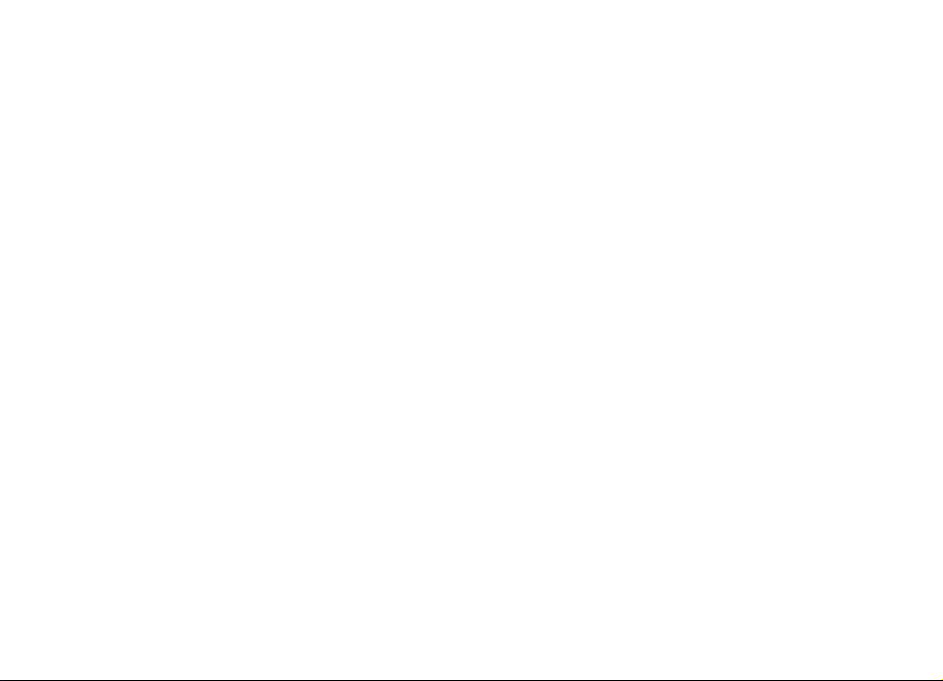
„ Nokia N97 mini“ vartotojo vadovas
5.0. leidimas
Page 2
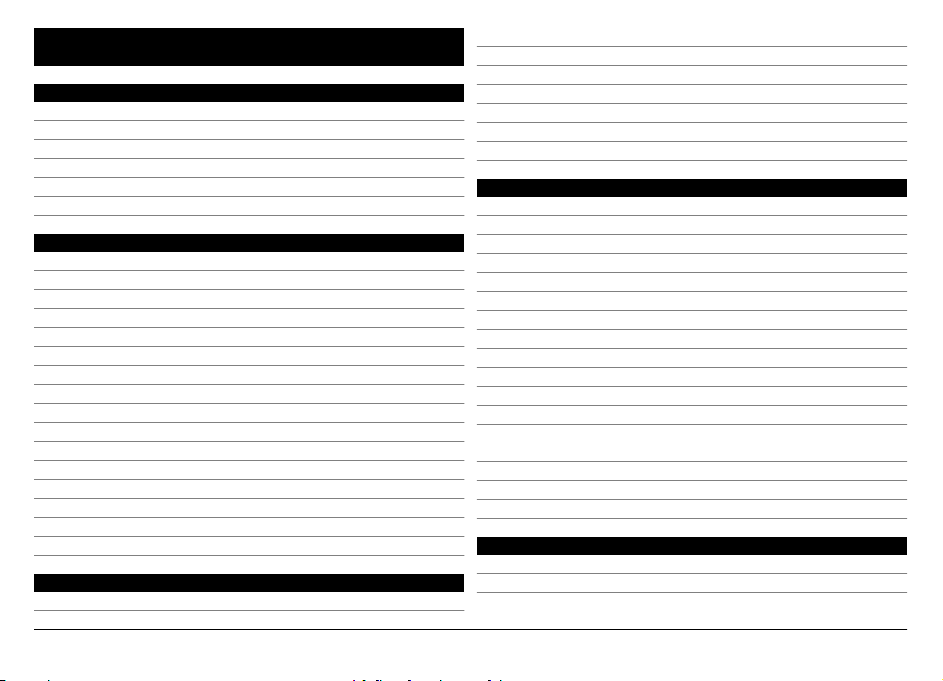
Turinys
Sauga 6
Apie jūsų prietaisą 6
Raštinės programos 7
Tinklo paslaugos 7
Bendroji atmintis 7
„Mail for Exchange“ 8
Magnetai ir magnetiniai laukai 8
Paruošimas 9
Klavišai, mygtukai ir dalys (priekinės) 9
Klavišai ir dalys (galinė pusė)9
Klavišai, mygtukai ir dalys (šonuose) 10
Klavišai, mygtukai ir dalys (viršuje) 10
SIM kortelės ir baterijos įdėjimas 10
Atminties kortelė 11
Vietos antenai 12
Prietaiso įjungimas ir išjungimas 13
Baterijos krovimas 13
Laisvų rankų įranga 14
Riešo dirželio tvirtinimas 15
Jutiklinio ekrano veiksmai 15
Teksto rašymas 17
Klavišų ir jutiklinio ekrano rakinimas 21
„Nokia“ maiņa21
Aplinkos 23
Jūsų prietaisas 23
Pradinis ekranas 23
Ekrano simboliai 25
Spartieji klavišai 26
Paieška 26
Garsumo ir garsiakalbio valdymas 27
Beryšė aplinka 28
Greitas parsisiuntimas 28
„Ovi by Nokia“ (tinklo paslauga) 29
Skambinimas 29
Jutiklinis ekranas skambučių metu 29
Skambinimas balso ryšiu 29
Parinktys skambučio metu 30
Atsiliepimas į skambučius arba skambučių atmetimas 31
Adresatų paieška 31
Greitasis telefono numerio rinkimas 31
Rinkimas balsu 32
Ryšio laukimas 32
Konferencinis ryšys 33
Balso ir vaizdo pašto dėžutės 33
Vaizdo ryšio užmezgimas 33
Vaizdo ryšio metu 34
Atsiliepimas į vaizdo skambučius arba vaizdo skambučių
atmetimas 35
Vaizdo rodytuvė 35
Interneto skambučiai 37
Žurnalas 38
Adresų (telefonų) knyga 40
Vardų ir numerių išsaugojimas ir redagavimas 40
Adresatų įrankių juosta 40
© 2011 „Nokia“. Visos teisės saugomos įstatymo.2
Page 3
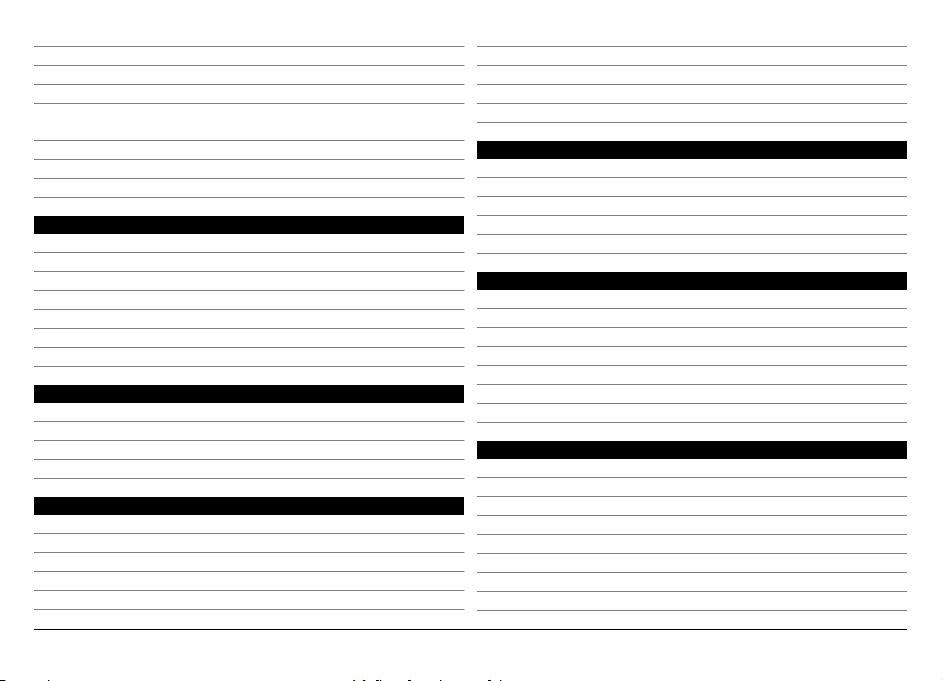
Vardų ir numerių tvarkymas 41
Numatytųjų numerių ir adresų priskyrimas 41
Adresatų kortelės42
Adresatų nustatymas kaip parankinių 42
Adresatų skambėjimo tonai, atvaizdai ir skambučių
Sinchronizacija 58
„Bluetooth“ ryšys 58
Duomenų persiuntimas USB kabeliu 62
Ryšiai su kompiuteriu 62
Administravimo parametrai 62
tekstas 42
Adresatų kopijavimas 43
SIM paslaugos 43
Adresatų grupės44
Internetas 63
Apie interneto naršyklę 63
Naršymas internete 64
Žymos įtraukimas 64
Pranešimų mainai 45
„Pranešimų“ pagrindinis vaizdas 45
Sklaidos kanalo užsisakymas 64
Atraskite netoliese vykstančius įvykius 65
Pranešimų rašymas ir siuntimas 45
Pranešimų katalogas „Gautieji“ 46
SIM kortelėje esančių pranešimų peržiūra 47
Koriniu ryšiu transliuojami pranešimai 48
Paslaugos komandos 48
Pranešimų parametrai 48
Padėties nustatymas (GPS) 65
Apie GPS 65
Apie pagalbinę GPS (A-GPS) 66
Patarimai kuriant GPS ryšį 66
Padėties reikalavimai 67
Orientyrai 67
El. paštas 50
Apie el. paštą 50
GPS duomenys 67
Vietos nustatymo parametrai 68
Pašto dėžutės pridėjimas 51
El. laiško skaitymas 51
El. laiško siuntimas 52
Žemėlapiai 69
„Žemėlapių“ apžvalga 69
Apie padėties nustatymo metodus 70
Ryšys 52
Duomenų ryšiai ir prieigos taškai 52
Tinklo parametrai 52
Belaidis vietinis tinklas 53
Prieigos taškai 55
Aktyvių duomenų ryšių peržiūra 57
Vietos ir žemėlapio peržiūra 71
Navigacijos rodinys 71
Žemėlapio rodinys 72
Maršruto planavimas 72
Eismo ir saugos informacijos gavimas 73
Važiavimas į pageidaujamą tikslą 74
© 2011 „Nokia“. Visos teisės saugomos įstatymo. 3
Page 4
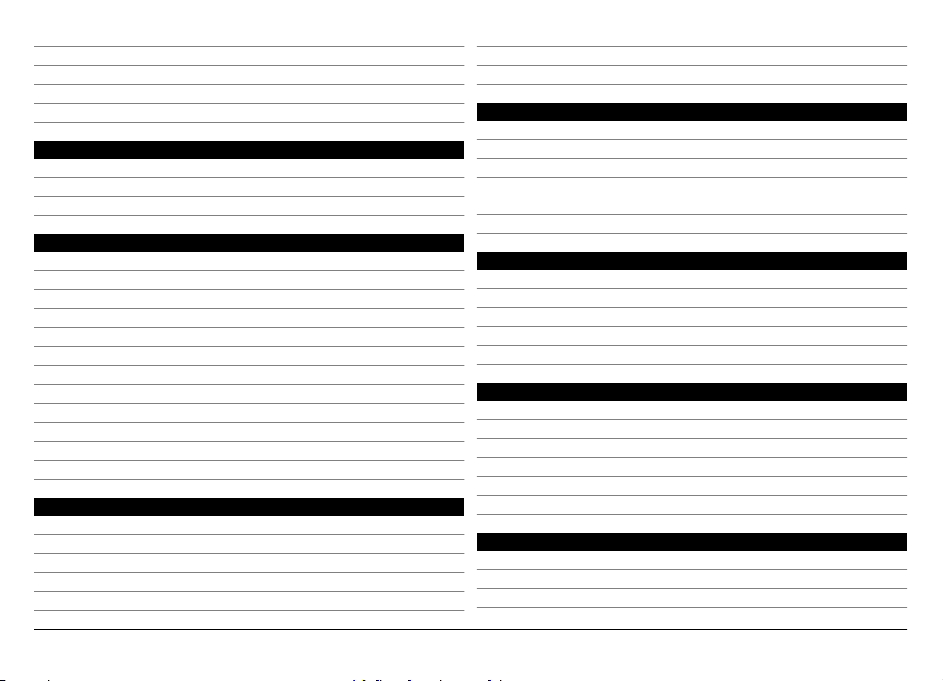
Ėjimas į pageidaujamą tikslą 74
Vietos rodymas 75
Vietų ir maršrutų išsaugojimas 75
Vietų siuntimas draugams 76
Žemėlapio išvaizdos keitimas 76
Vaizdo kamera 76
Atvaizdų fotografavimas 76
Vaizdo įrašų filmavimas 81
Vaizdo kameros parametrai 82
Nuotraukos 83
Apie programą „Nuotraukos“ 83
Atvaizdų ir vaizdo įrašų peržiūra 84
Failo informacijos peržiūra ir redagavimas 84
Atvaizdų ir vaizdo įrašų tvarkymas 85
Nuotraukų mygtukų juosta 85
Albumai 85
Žymos 86
Skaidrių demonstracija 86
Atvaizdų redagavimas 87
Vaizdo įrašų redagavimas 87
Atvaizdų spausdinimas 88
Bendrinimas internete 88
Muzika 89
Dainos arba užsakomosios transliacijos leidimas 89
Grojaraščiai 90
Žodžių peržiūra klausantis dainos 91
Užsakomosios transliacijos 91
Muzikos perkėlimas iš kompiuterio 91
„Ovi“ muzika 91
„Nokia“ prenumeruojamos translliacijos 92
FM radijas 95
Vaizdo įrašai 96
Vaizdo įrašo atsisiuntimas ir leidimas 96
Vaizdo šaltiniai 97
Mano vaizdo įrašai 98
Vaizdo įrašų kopijavimas iš prietaiso į kompiuterį (ir
atvirkščiai) 98
Paslaugos „Vaizdo įrašai ir TV“ parametrai 98
Savo prietaiso tinkinimas 99
Savo prietaiso išvaizdos keitimas 99
Aplinkos 99
Trimačiai toniniai signalai 100
Pradinio ekrano keitimas 100
Pagrindinio meniu keitimas 100
Programos 101
Kalendorius 101
Laikrodis 102
„RealPlayer“ 103
Diktofonas 104
Užrašai 105
Raštinė 105
Parametrai 110
Telefono parametrai 110
Programų tvarkytuvė 116
Skambinimo parametrai 118
© 2011 „Nokia“. Visos teisės saugomos įstatymo.4
Page 5
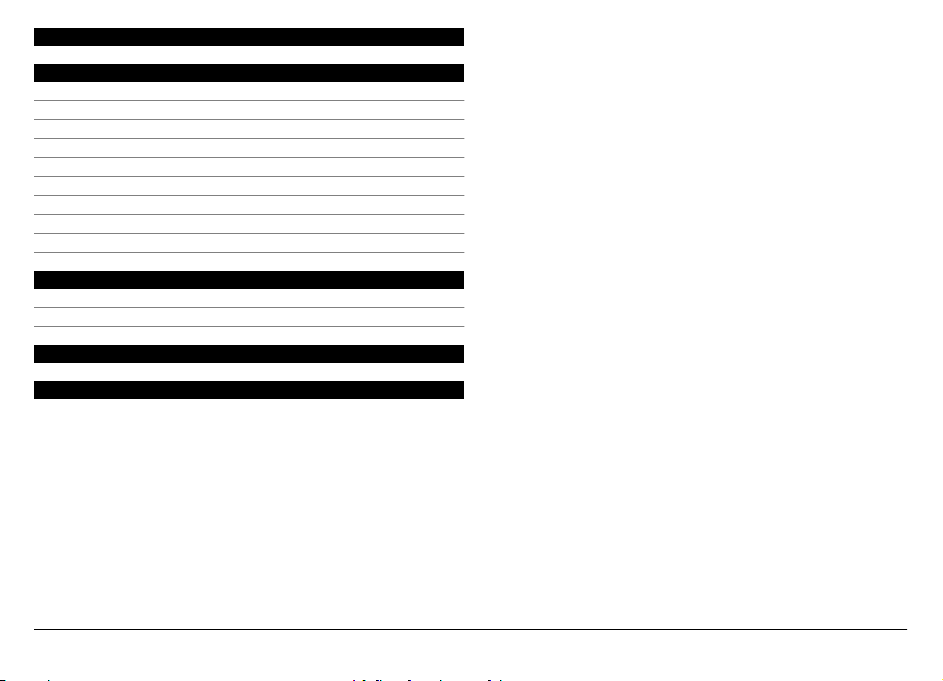
Gedimų paieška 120
Pagalbos paieška 123
Išlaikymas 123
Prietaise esantys paaiškinimai 123
Išnaudokite daugiau savo prietaiso galimybių 124
Prietaiso programinės įrangos naujinimas 124
Parametrai 125
Prieigos kodai 125
Nuotolinis užraktas 126
Ilgesnė baterijos veikimo trukmė 126
Atmintinės vietos atlaisvinimas 127
Saugokite aplinką 128
Energijos taupymas 128
Antrinis perdirbimas 128
Gaminio ir saugos informacija 128
Rodyklė 134
© 2011 „Nokia“. Visos teisės saugomos įstatymo. 5
Page 6
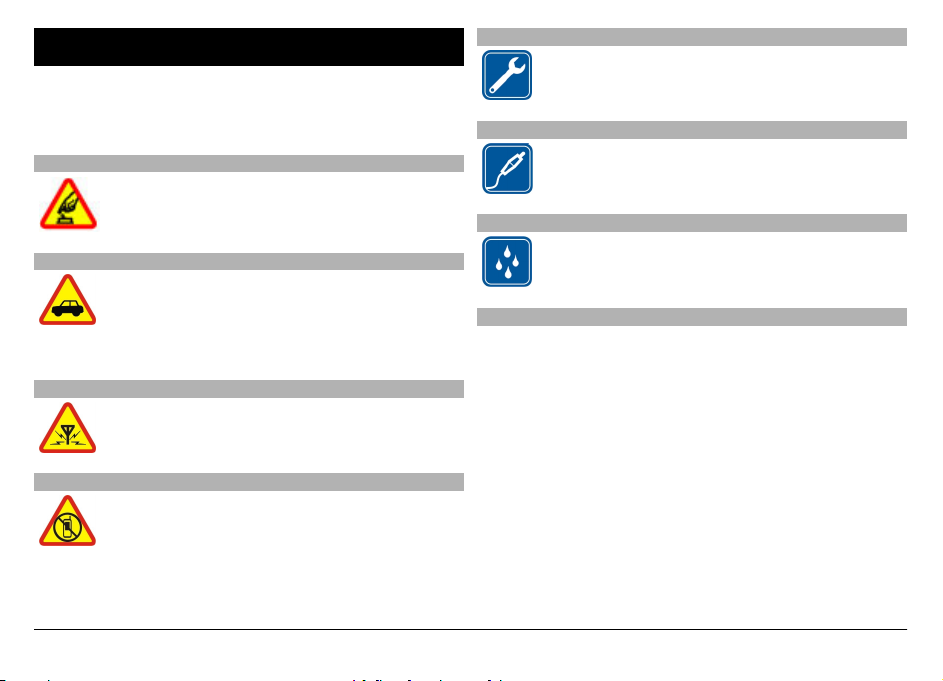
Sauga
Perskaitykite šiuos paprastus nurodymus. Nepaisydam
nurodymų
Nor
vartotojo vadov
ĮJUNKITE SAUGIAI
SVARBIAUSIA – SAUGUS EISMAS
TRIKDŽIAI
IŠJUNKITE DRAUDŽIAMOSIOSE ZONOSE
, galite sukelti pavoj
ėdami gauti daugiau inform
ų arba nusižengti
acijos, perskaitykite išsam
ą.
Neįjunkite prietaiso, kai belaidžiu telefonu
naudotis draudžiama arba
trikdžius ar pavoj
ės visų vietini
Laikykit
visada turi b
tumėte valdyti transporto priemon
galė
ų.
ūti laisvos, kad važiuodami
Važiuodami pirmiausia tur
kai jis gali sukelti
ų įstatym
ėtum
saugumu.
Visi belaidžio ryšio prietaisai gali b
trikdžiams, kurie gali tur
ės visų apribojim
Laikykit
transporto priemon
degalų
, chemini
ų medžiagų
ėti įtakos j
ų. Išjunkite prietais
ėje, prie medicinin
zonose.
įstatymams.
ų. Jūsų rankos
.
ę
ėte pasirūpinti
ūti jautr
ų veikimui.
ės įrangos,
ir sprogdinimo
i šių
ūs
ą oro
KVALIFIKUOTA PRIEŽI
Šį gamin
ŪRA
į įdiegti arba taisyti gali tik kvalifikuoti
specialistai.
ų
PRIEDAI IR BATERIJOS
Naudokite tik aprobuotus priedus ir baterijas.
Nejunkite nesuderinam
ų prietaisų.
ATSPARUMAS VANDENIUI
Jūsų prietaisas n
ėra atsparus vandeniui. Neleiskite
jam sudrėkti.
udoti ši
TS
0, 1
9
0
ūkite atsarg
ą
tas belaidžio ryšio prietaisas
uos
tinkluose: (E)GSM 85
, 2
100 MHz tinklai . Išsamesn
9
00
į savo paslaug
ės
ū
virusai ir kita kenksminga
ūs su pranešimais, prisijungimo
ą nors parsisi
ūsų prietais
Apie j
Šiame vartotojo vadove aprašy
aprobuotas na
1 900 ir
U
M
informacijos apie tinklus kreipkit
Jūsų prietaisas gali jungtis keletu b
kompiuteriui, gali pakenkti
medžiaga. B
prašymais, naršydami ir k
naudokite paslaugas bei programas tik iš patikim
kurie si
ūlo pakankam
ą saugumo lyg
parašą „Symbian Signed“ turin
patvirtinimą
Apsvarstykite galimyb
programin
„Java Verified™“
ę įdiegti antivirusin
ę įrangą savo prietaise bei bet kokiame
į ir apsaug
čias arba patikrintas ir
gavusias programas.
prijungtame kompiuteryje.
0, 900, 1
dų; jam, kaip ir
ųsdami. Įdiekite ir
ų šaltinių
ą, pavyzdžiui,
ę ir kitą saugumo
800,
ės
ų teikėją.
,
6
© 2011 „Nokia“. Visos teis
ės saugomos
įstatymo.
Page 7
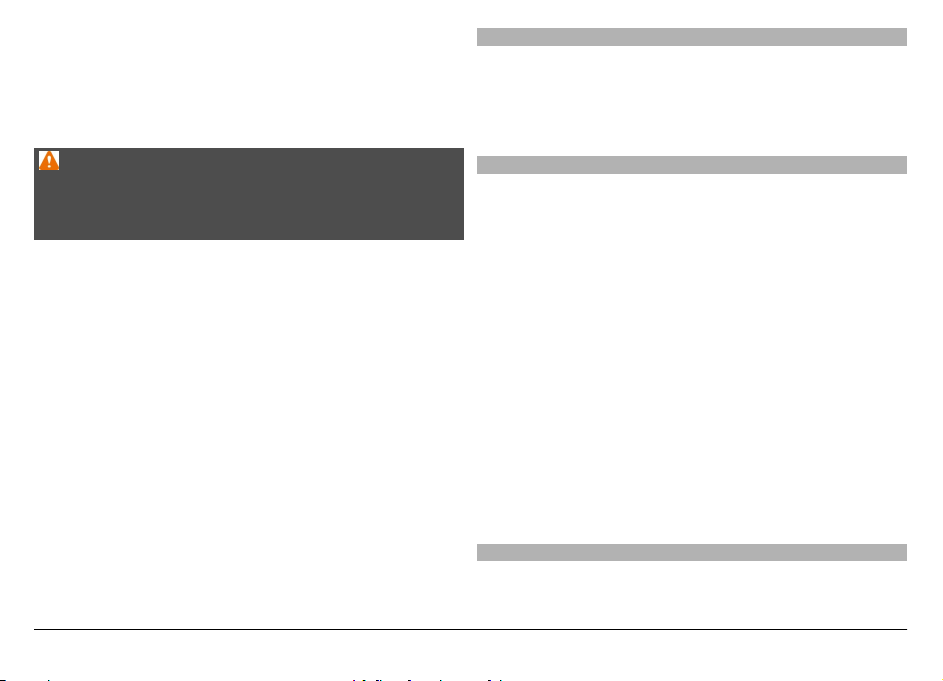
Jūsų prietaise gali būti gamintojo įrašytų žymų ir nuorodų,
susijusių su trečiųjų šalių tinklalapiais, ar suteikiančių
galimybę prie jų jungtis. Jos nesaistomos jokiais verslo ryšiais
su „Nokia“, todėl „Nokia“ jų neremia ir dėl jų neprisiima
jokios atsakomybės. Jungdamiesi prie šių tinklalapių, turite
imtis atsargumo priemonių dėl jų saugumo ir turinio.
Raštinės programos
Raštinės programų savybės yra panašios į programų
„Microsoft Word“, „Microsoft PowerPoint“ ir „Microsoft
Excel“ (iš paketų „Microsoft Office 2000“, „Microsoft Office
XP“ ir „Microsoft Office 2003“) savybes. Galima dirbti su ne
visų formatų failais.
Perspėjimas:
norėdami naudotis bet kuriomis šio prietaiso funkcijomis,
išskyrus žadintuvo, įjunkite prietaisą. Neįjunkite belaidžio
prietaiso, kai jis gali sukelti trikdžius ar pavojų.
Tinklo paslaugos
Norėdami naudotis prietaisu, turite sudaryti sutartį su
belaidžio ryšio tinklo paslaugų teikėju. Kai kurios paslaugos
teikiamos ne visuose tinkluose; norėdami naudotis tam
tikromis paslaugomis turite su paslaugų teikėju sudaryti
Naudodamiesi šiuo prietaisu, nepažeiskite jokių įstatymų bei
vietinių tradicijų ir gerbkite kitų žmonių privatumą bei jų
teises, taip pat autorių teises. Dėl autorių teisių apsaugos gali
būti draudžiama kopijuoti, keisti ar perduoti kai kuriuos
atvaizdus, muziką ir kitą medžiagą.
Pasidarykite visos jūsų prietaise esančios svarbios
informacijos atsargines kopijas duomenų laikmenose arba
kur nors užsirašykite šią informaciją.
Prieš prijungdami šį prietaisą prie kito prietaiso, pastarojo
vartotojo vadove perskaitykite išsamias saugumo
instrukcijas. Nejunkite nesuderinamų prietaisų.
Šiame vadove pateikti paveikslėliai ir jūsų prietaiso ekrane
matomi vaizdai gali skirtis.
Kitos svarbios informacijos apie savo prietaisą ieškokite
vartotojo vadove.
atskiras sutartis. Naudojantis tinklo paslaugomis,
perduodami duomenys. Informacijos apie mokesčius jūsų
namų ir kituose tinkluose pasiteiraukite savo paslaugų
teikėjo. Jūsų paslaugų teikėjas gali ir paaiškinti, kokie
mokesčiai bus taikomi. Kai kurių tinklų galimybės gali būti
ribotos, todėl gali neveikti tam tikros šios prietaiso funkcijos,
kurioms reikia tam tikrų tinklo funkcijų, kaip kad
suderinamumo su tam tikromis technologijomis, pvz., TCP/IP
protokolų pagrindu veikiančiais WAP 2.0 protokolais (HTTP ir
SSL) ir vietos kalbos rašmenimis.
Jūsų paslaugų teikėjas gali nustatyti, kad jūsų prietaise kai
kurios funkcijos būtų išjungtos ar neįjungtos. Tokiu atveju
šios funkcijos nebus rodomos jūsų prietaiso meniu. Jūsų
prietaise gali bū
ti tam tikri pritaikyti elementai, t. y. jame gali
būti pakeisti meniu pavadinimai, tvarka ir piktogramos.
Bendroji atmintis
Tą pačią atmintį gali naudoti šios prietaiso funkcijos:
daugiaformačių pranešimų mainai (MMS), el. pašto
© 2011 „Nokia“. Visos teisės saugomos įstatymo. 7
Page 8
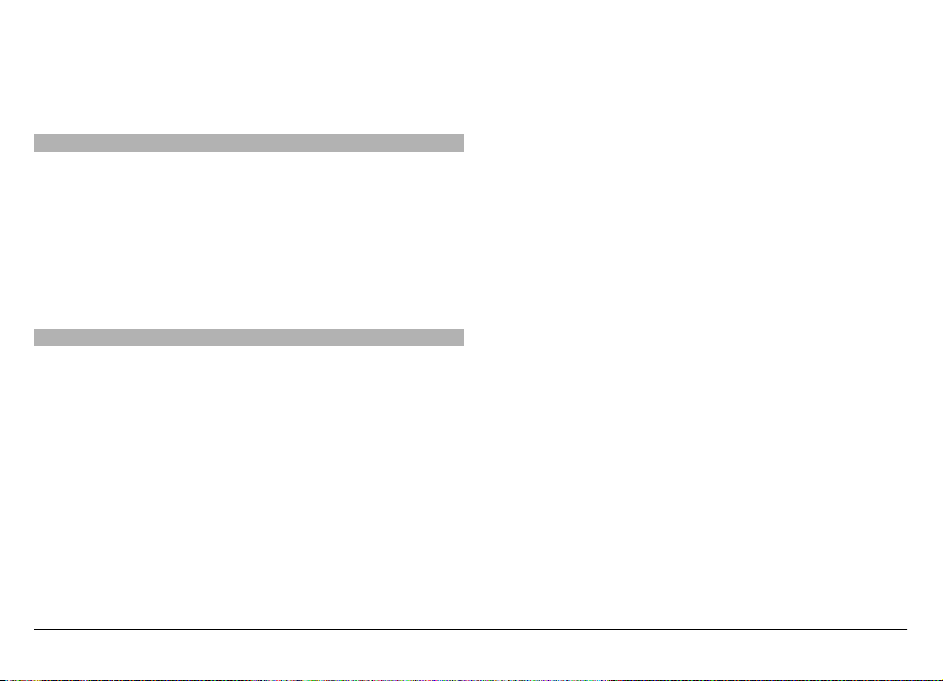
programa, momentinių pranešimų mainai.. Naudojant vieną
ar daugiau šių funkcijų, gali sumažėti atminties kitoms
funkcijoms. Pasirodžius pranešimui, kad visa atmintis
užimta, ištrinkite dalį bendrojoje atmintyje saugomos
informacijos.
„Mail for Exchange“
Naudojant programą „Mail for Exchange“, radijo ryšiu galima
sinchronizuoti tik informaciją, esančią „Nokia“ prietaiso
asmeninės informacijos tvarkytuvėje ir prieigą suteikusiame
„Microsoft Exchange“ serveryje.
Ilgą laiką naudojant prietaisą, pvz., aktyvus vaizdo skambutis
ir spartus duomenų ryšys, jis gali įšilti. Dažniausiai tokia
būsena yra normali. Jei įtariate, kad prietaisas blogai veikia,
nuneškite jį į artimiausią įgaliotąją taisyklą.
Magnetai ir magnetiniai laukai
Laikykite savo prietaisą atokiau nuo magnetų ar magnetinių
laukų.
© 2011 „Nokia“. Visos teisės saugomos įstatymo.8
Page 9
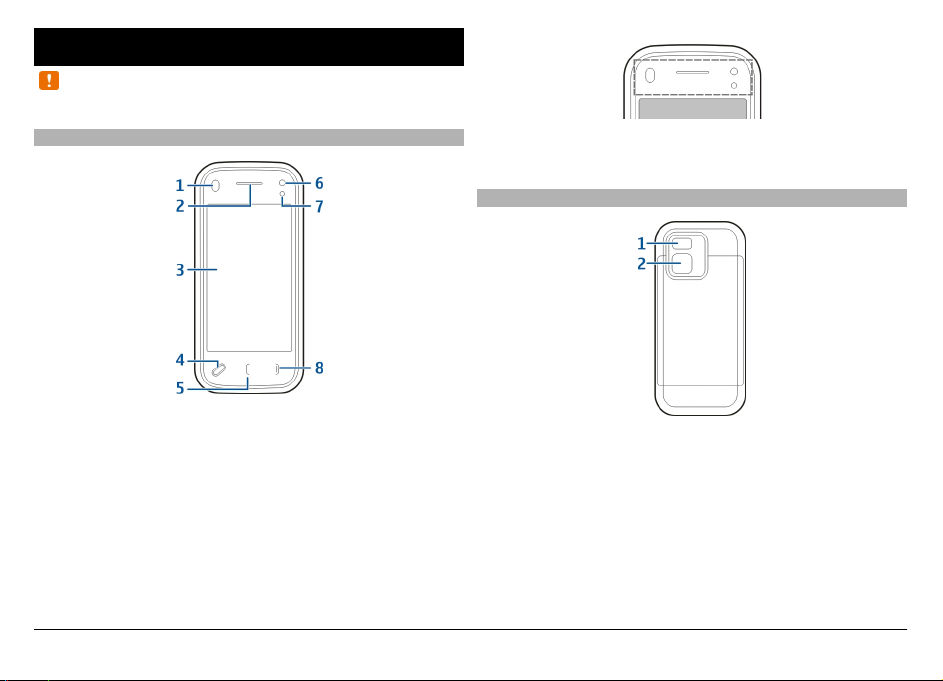
Paruošimas
Pastaba: Šio prietaiso paviršinėse metalinėse dangose
nėra nikelio. Šio prietaiso paviršiuje yra nerūdijančio plieno.
Klavišai, mygtukai ir dalys (priekinės)
1 Artumo jutiklis
2 Vidinė ausinė
3 Jutiklinis ekranas
4 Meniu klavišas
5 Skambinimo klavišas
6 Antrinės kameros objektyvas
7 Šviesos jutiklis
8 Baigimo klavišas
© 2011 „Nokia“. Visos teisės saugomos įstatymo. 9
Neuždenkite virš jutiklinio ekrano esančios srities, pvz.,
apsaugine plėvele ar lipniąja juosta.
Klavišai ir dalys (galinė pusė)
1 Vaizdo kameros blykstė
2 Vaizdo kameros objektyvas
Page 10
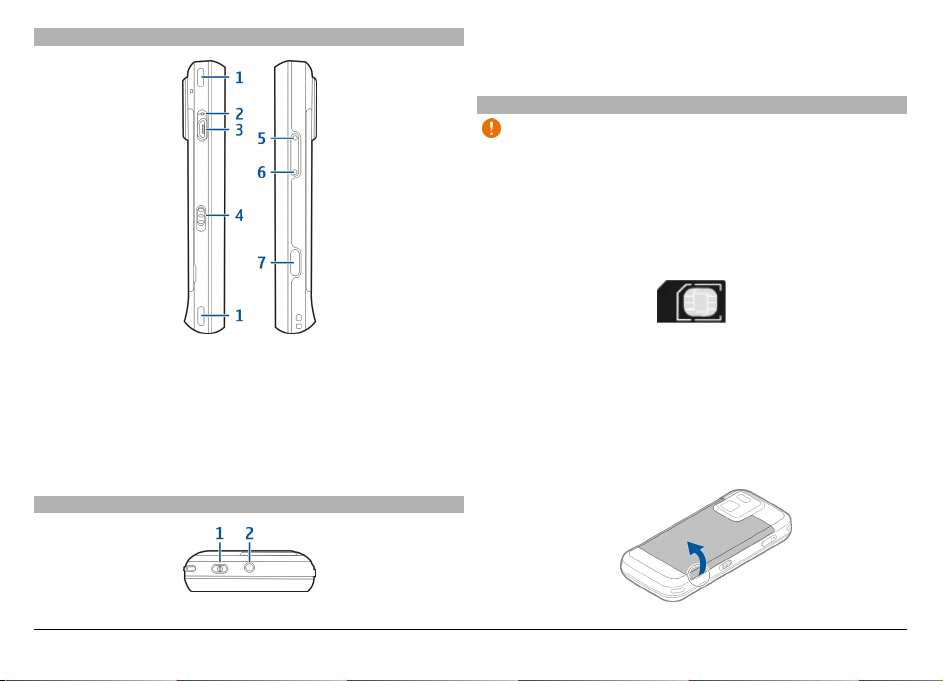
Klavišai, mygtukai ir dalys (šonuose)
1 Jungimo klavišas
2 „Nokia“ garso (vaizdo) jungtis (3,5 mm)
SIM kortelės ir baterijos įdėjimas
Svarbu žinoti: Šiame prietaise nenaudokite „mini-UICC“
SIM kortelės, dar vadinamos „micro-SIM“ kortele, „micro-
SIM“ kortelės su adapteriu arba SIM kortelės, kuri turi „mini-
UICC“ išpjovą (žr. pav.). „Micro SIM“ kortelė yra mažesnė už
standartinę SIM kortelę. Šiame prietaise negalima naudoti
„micro-SIM“ ir nesuderinamų SIM kortelių, nes tai gali
pažeisti kortelę arba prietaisą ir iškraipyti kortelėje
saugomus duomenis.
1 Stereofoninis garsiakalbis
2 Įkrovimo indikatoriaus lemputė
3 USB mikrojungtis
4 Rakinimo jungiklis
5 Garsio (mastelio) didinimo klavišas
6 Garsio (mastelio) mažinimo klavišas
7 Fotografavimo (filmavimo) klavišas
Klavišai, mygtukai ir dalys (viršuje)
Kad nebūtų sugadintas galinis dangtelis, atidžiai laikykitės
nurodymų.
Saugus išėmimas. Prieš išimdami bateriją būtinai išjunkite
prietaisą ir atjunkite kroviklį.
1Nuimkite galinį dangtelį atlaisvindami jį galinės prietaiso
pusės apačioje.
© 2011 „Nokia“. Visos teisės saugomos įstatymo.10
Page 11
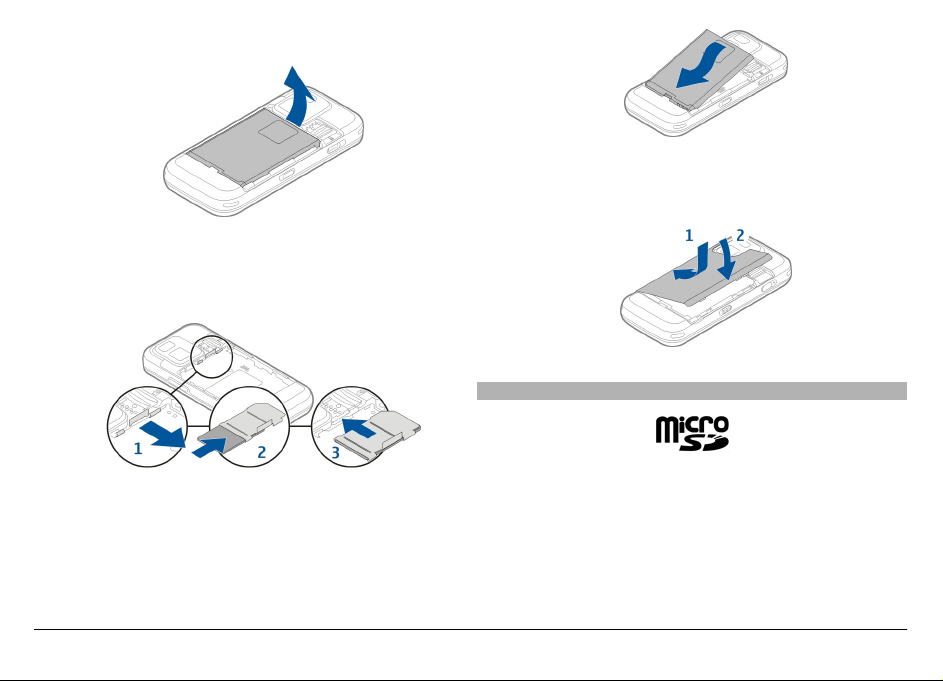
2 Jei baterija įdėta, pakelkite ją ir išimkite.
3 Ištraukite SIM kortelės laikiklį, tada įdėkite į jį SIM kortelę.
Įsitikinkite, kad kortelės kontaktų sritis nukreipta į
apačią, o nupjautas kortelės kampas sutampa su
nupjautų laikiklio kampu. Įstumkite SIM kortelės laikiklį.
4 Priglauskite baterijos kontaktus prie atitinkamų
baterijos skyriaus jungčių ir įdėkite bateriją.
5 Jei norite uždėti dangtelį, įstatykite viršutinės dalies
fiksatorius į jų angas, tada spauskite dangtelį žemyn tol,
kol jis įsitvirtins.
Atminties kortelė
Su šiuo prietaisu naudokite tik „Nokia“ aprobuotas
suderinamas „microSD“ kortelės korteles. Nors „Nokia“ taiko
aprobuotus atminčių kortelių pramoninius standartus, kai
kurių gamintojų kortelės gali būti nevisiškai suderinamos su
šiuo prietaisu. Naudodami nesuderinamą kortelę, galite
pažeisti ne tik ją pačią, bet ir prietaisą bei kortelėje esančius
duomenis.
© 2011 „Nokia“. Visos teisės saugomos įstatymo. 11
Page 12
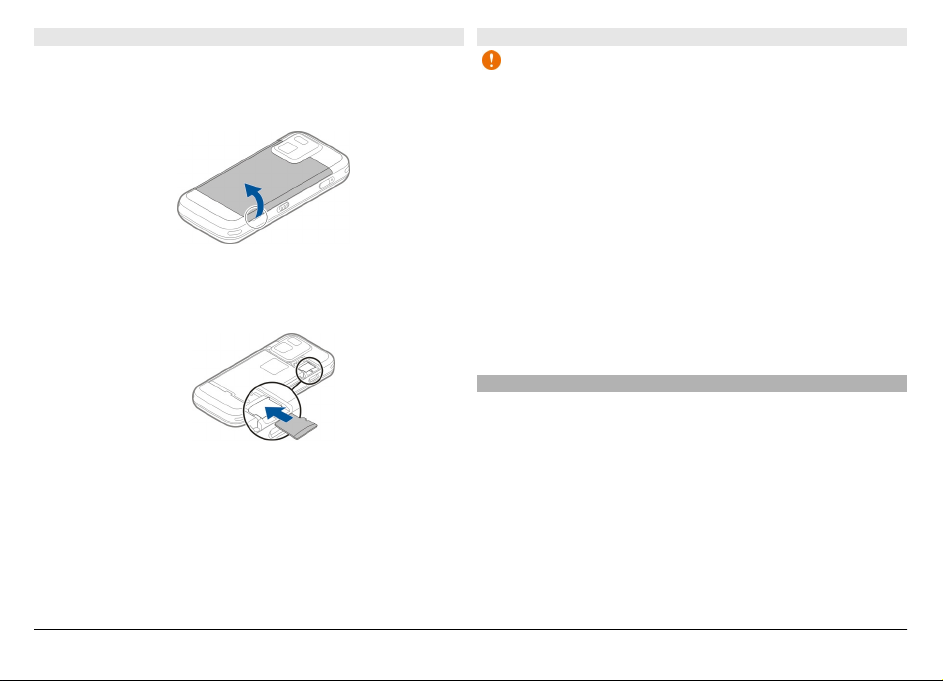
Atminties kortelės įdėjimas
Gali būti, kad atminties kortelė jau įdėta į prietaisą. Jei ne,
atlikite toliau nurodytus veiksmus.
1Nuimkite galinį prietaiso dangtelį.
2 Įdėkite suderinamą atminties kortelę į lizdą. žiūrėkite,
kad kortelės kontaktai būtų nukreipti žemyn kortelės
lizdo kryptimi;
3 Stumkite kortelę, kol ji užsifiksuos vietoje.
4Vėl uždėkite galinį dangtelį. Uždėdami dangtelį, prietaisą
laikykite ekranu žemyn. Patikrinkite, ar dangtelis
tinkamai uždarytas.
Atminties kortelės išėmimas
Svarbu žinoti: Neišimkite atminties kortelės veikimo
metu, kai kortelė naudojama. Tai padarę galite pažeisti
atminties kortelę ir prietaisą ir sugadinti kortelėje laikomus
duomenis.
1 Prieš išimdami kortelę, spauskite jungimo klavišą, tada
pasirinkite Išimti atminties kortelę. Uždaromos visos
programos.
2 Kai matyti Išėmus atminties kortelę, bus uždarytos
visos programos. Vistiek išimti?, pasirinkite Taip.
3 Kai matyti Išimkite atminties kortelę ir paspauskite
„Gerai“, nuimkite galinį prietaiso dangtelį.
4 Spauskite atminties kortelę, kol atlaisvinsite ją iš lizdo.
5 Ištraukite atminties kortelę. Jei prietaisas įjungtas,
pasirinkite Gerai.
6Uždėkite galinį dangtelį. Dangtelį būtina gerai uždaryti.
Vietos antenai
Šiame prietaise gali būti įtaisyta vidinė ir išorinė antena. Kai
antena perduodami ar priimami duomenys, be reikalo
nelieskite jos srities. Liečiant anteną gali pablogėti ryšio
kokybė, veiklos metu padidėti energijos sąnaudos ir
sutrumpėti baterijos veikimo laikas.
© 2011 „Nokia“. Visos teisės saugomos įstatymo.12
Page 13
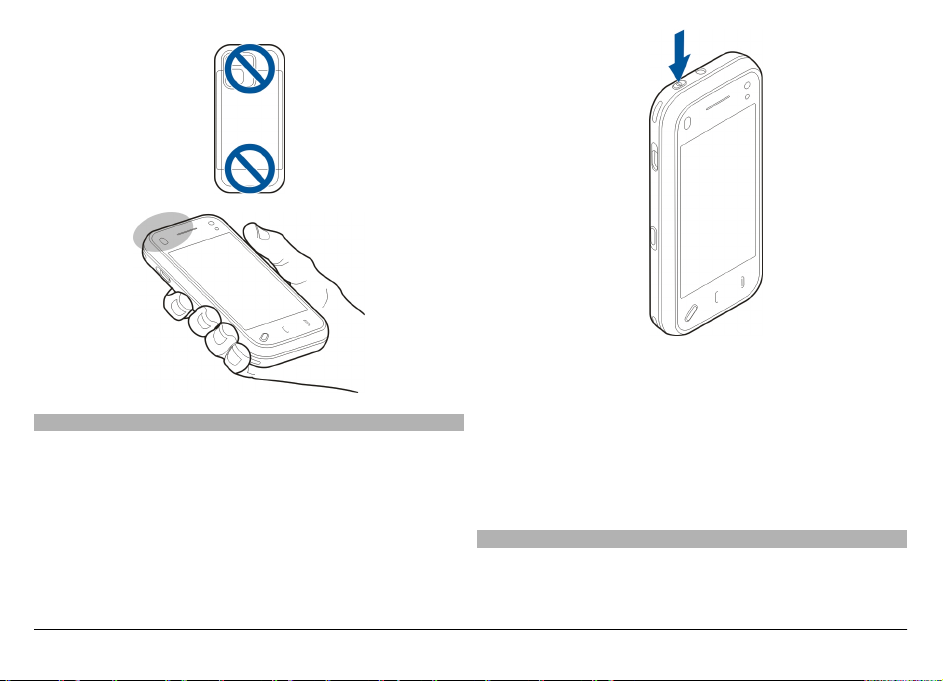
2 Jei esate prašomi įvesti PIN arba užrakto kodą, įveskite jį
ir pasirinkite Gerai. Gamintojo nustatytas užrakto kodas
yra 12345. Jei pamiršite kodą ir užblokuosite prietaisą,
Prietaiso įjungimas ir išjungimas
Jei norite įjungti savo prietaisą, atlikite toliau nurodytus
veiksmus.
1 Palaikykite paspaudę įjungimo klavišą.
jūsų prietaisą reikės taisyti ir gali būti taikomi papildomi
mokesčiai. Daugiau informacijos suteiks „Nokia Care“
atstovybė arba jūsų paslaugų teikėjas.
Jei norite išjungti prietaisą, spustelėkite jungimo klavišą,
tada pasirinkite Išjungti!.
Baterijos krovimas
Jūsų baterija buvo iš dalies įkrauta gamykloje, bet prieš
įjungiant prietaisą pirmą kartą gali tekti ją įkrauti iš naujo.
© 2011 „Nokia“. Visos teisės saugomos įstatymo. 13
Page 14
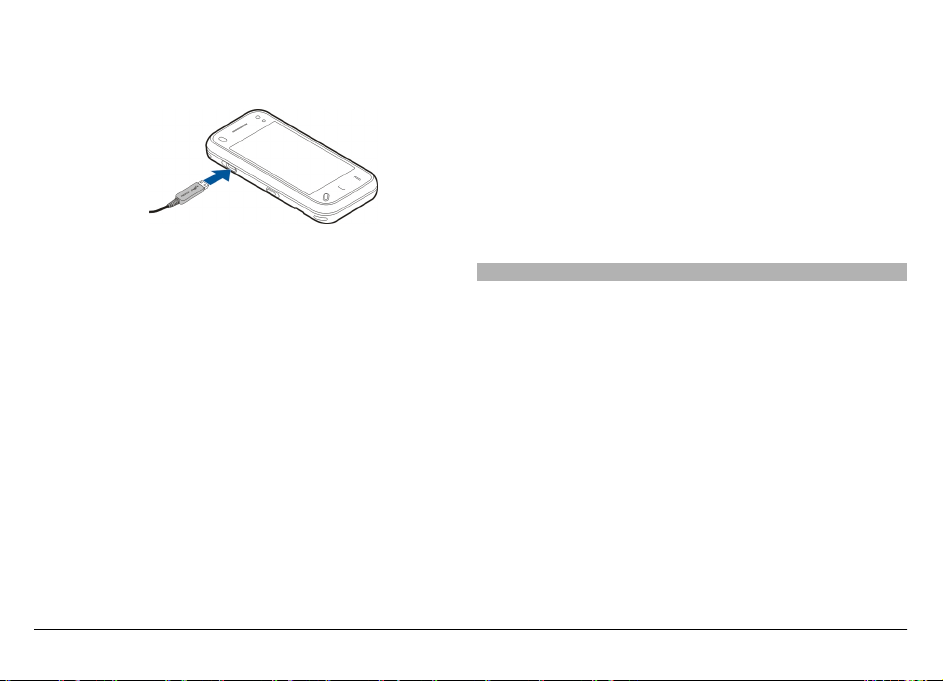
Jei prietaiso indikatorius rodo mažą įkrovą, atlikite toliau
nurodytus veiksmus.
1 Prijunkite įkroviklį prie kištukinio lizdo sienoje.
2 Prijunkite įkroviklį prie prietaiso. Kraunant bateriją
šviečia greta „micro-USB“ jungties esančio įkrovos
indikatoriaus lemputė.
3 Prietaisui rodant, kad baterija visiškai įkrauta, atjunkite
kroviklį nuo prietaiso, tada išjunkite iš elektros tinklo
lizdo.
Baterijos nebūtina krauti tam tikrą laiko tarpą; kol baterija
kraunama, galima naudotis prietaisu. Jei baterija visai
išsikrovusi, gali praeiti kelios minutės, kol ekrane pasirodys
įkrovos juostelė arba bus galima skambinti.
Patarimas: Nenaudojamą kroviklį išjunkite iš elektros tinklo
lizdo. Į elektros lizdą įjungtas kroviklis naudoja elektros
energiją net ir neprijungtas prie prietaiso.
Krovimas USB kabeliu
Nesant galimybių naudotis elektros tinklu, bateriją galite
krauti USB kabeliu. Kraudami USB kabeliu, tuo pačiu metu
galite ir perduoti duomenis.
1 Suderinamu USB kabeliu prijunkite savo prietaisą prie
suderinamo USB prietaiso.
Krovimo USB kabeliu trukmė gali būti labai įvairi. Kartais
tenka labai ilgai laukti, kol pradedama krauti ir prietaisas
ima veikti.
2 Jei prietaisas įjungtas, jo ekrane galite rinktis iš galimų
USB režimo funkcijų.
Ilgą laiką naudojant prietaisą, pvz., aktyvus vaizdo skambutis
ir spartus duomenų ryšys, jis gali įšilti. Dažniausiai tokia
būsena yra normali. Jei įtariate, kad prietaisas blogai veikia,
nuneškite jį į artimiausią įgaliotąją taisyklą.
Laisvų rankų įranga
Prie prietaiso galite prijungti suderinamą laisvų rankų įrangą
arba ausines. Gali reikėti pasirinkti kabelio režimą.
© 2011 „Nokia“. Visos teisės saugomos įstatymo.14
Page 15
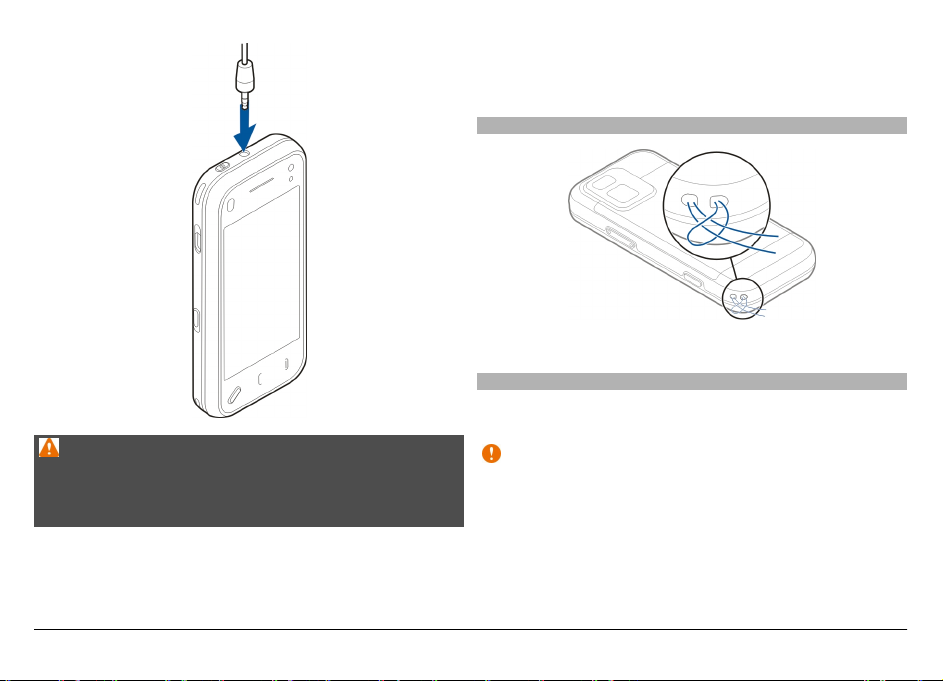
Perspėjimas:
Naudodami laisvų rankų įrangą, veikiausiai girdėsite mažiau
aplinkinių garsų. Nenaudokite laisvų rankų įrangos, jeigu dėl
jos gali kilti pavojus jūsų saugumui.
Neprijunkite gaminių, kuriuose sukuriamas išvesties
signalas, kadangi jis gali pažeisti prietaisą. Prie „Nokia“
garso/vaizdo jungties neprijunkite jokio įtampos šaltinio.
Prie „Nokia“ garso/vaizdo jungties prijungdami bet kokį
išorinį prietaisą ar laisvų rankų įrangą, kurie bendrovės
„Nokia“ nėra nurodyti kaip tinkami naudoti su šiuo prietaisu,
atkreipkite ypatingą dėmesį į garsumo lygius.
Riešo dirželio tvirtinimas
Įverkite ir priveržkite riešo dirželį.
Jutiklinio ekrano veiksmai
Jutiklinio ekrano veiksmus vykdykite pirštu arba plunksna (jei
turite).
Svarbu žinoti: Su šiuo prietaisu naudokite tik „Nokia“
aprobuotą plunksną. Naudodami kitokią plunksną, galite
netekti visų prietaisui taikomų garantijų ir sugadinti jutiklinį
ekraną. Stenkitės nebraižyti jutiklinio ekrano. Niekada
nerašykite ant jutiklinio ekrano paprastu rašikliu, pieštuku ar
kitu smailiu daiktu.
© 2011 „Nokia“. Visos teisės saugomos įstatymo. 15
Page 16
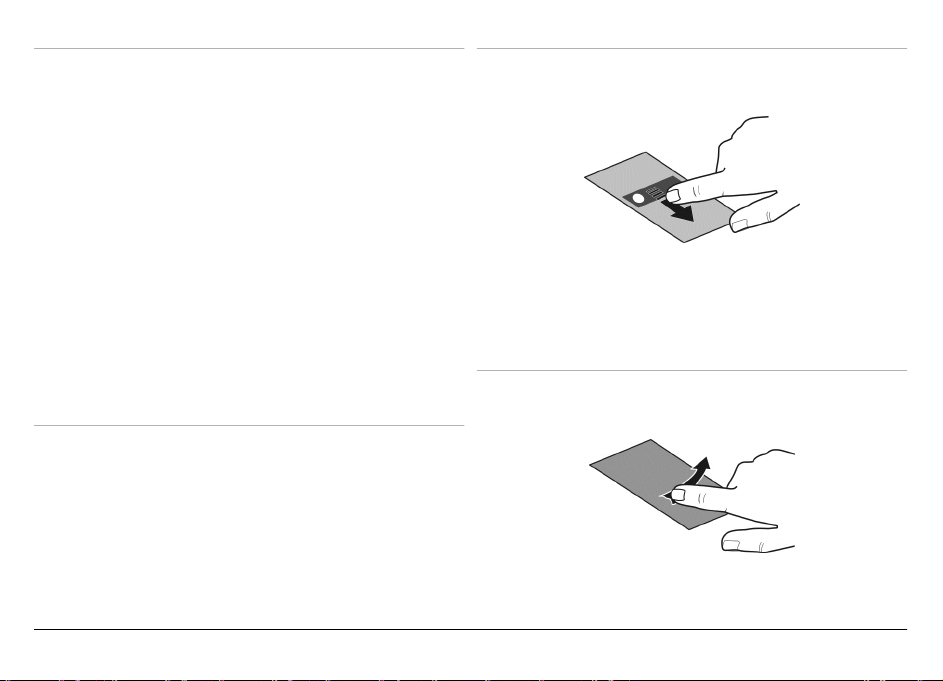
Bakstelėjimas vieną ir du kartus
Tempimas
Jei norite atidaryti jutikliniame ekrane esančią programą ar
kitą elementą, tiesiog bakstelėkite jį pirštu. Du kartus būtina
bakstelėti, jei norite atidaryti:
• programose esančius sąrašo elementus, pvz., pranešimų
mainų programos juodraščių aplanką, ir
• failų sąraše esančius failus, pvz., programos
„Nuotraukos“ nufotografuotų (nufilmuotų) elementų
aplanke esantį atvaizdą.
Patarimas: Atidarius sąrašo rodinį, pirmasis elementas
jau pažymėtas. Jei norite atidaryti pažymėtą elementą,
bakstelėkite jį vieną kartą.
Bakstelėjus failą ar panašų elementą vieną kartą, jis ne
atidaromas, bet pažymimas. Jei norite matyti galimas
elemento parinktis, pasirinkite Funkcijos arba, jei
įmanoma, – mygtukų juostos piktogram
ą.
Pasirinkimas
Šiame naudotojo vadove pasirinkimu vadinamas programų
ar elementų atidarymas bakstelėjus juos vieną arba du
kartus.
Pavyzdys: Jei norite pasirinkti Funkcijos > Paaiškinimas,
bakstelėkite Funkcijos, tada – Paaiškinimas.
Jei norite tempti, padėkite pirštą ant ekrano, tada slyskite juo
ekranu.
Pavyzdys: Jei norite slinkti tinklalapiu aukštyn arba žemyn,
tempkite puslapį pirštu.
Braukimas
Jei norite braukti, slyskite pirštu greitai per ekraną į dešinę
arba į kairę.
© 2011 „Nokia“. Visos teisės saugomos įstatymo.16
Page 17
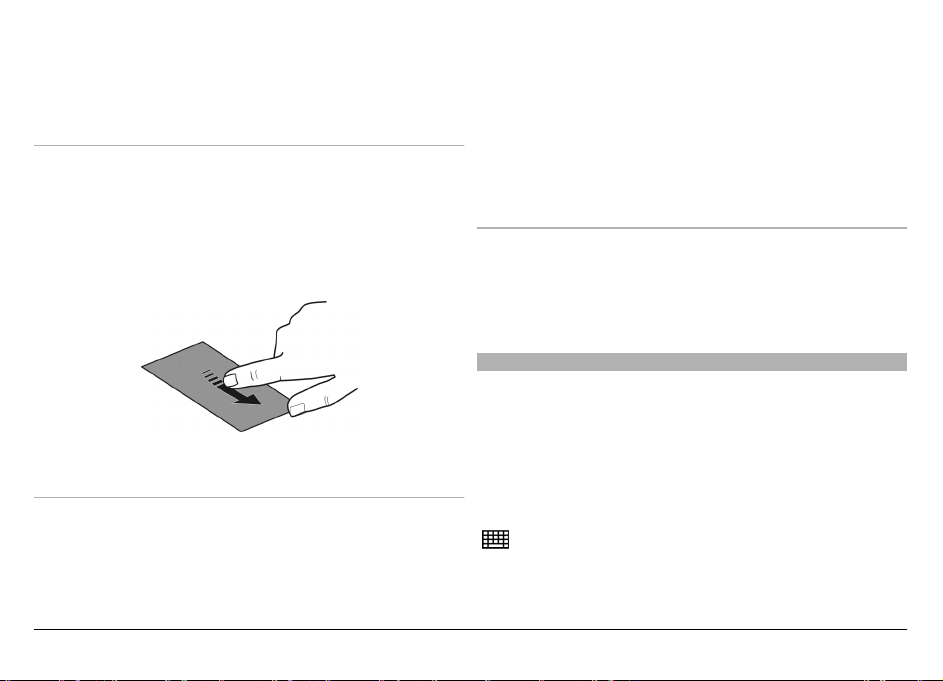
Pavyzdys: Jei peržiūrėdami atvaizdą norite matyti tolesnįjį
arba ankstesnįjį atvaizdą, braukite atitinkamai į kairę arba į
dešinę.
Brūkštelėjimas
Jei norite brūkštelėti, padėkite pirštą ant ekrano, greitai
slyskite ekranu, tada staigiai pakelkite pirštą. Ekrano turinys
ir toliau slinks tuo greičiu ir kryptimi, kuria jis slinko
atitraukiant pirštą. Jei norite pasirinkti slenkančio sąrašo
elementą ir sustabdyti turinio judėjimą, bakstelėkite
elementą. Brūkštelėti galite, naudodami savo prietaiso
muzikos grotuvą.
Slinkimas
Jei norite slinkti slankjuostę turinčiais sąrašais aukštyn arba
žemyn, tempkite slankjuostės šliaužiklį.
Kai kurių sąrašų rodiniuose galite padėti pirštą ant sąrašo
elemento ir tempti aukštyn arba žemyn.
Pavyzdys: Jei norite slinkti adresatais, padėkite pirštą ant
adresato, tada tempkite aukštyn arba žemyn.
Patarimas: Jei norite matyti trumpą piktogramos aprašą,
padėkite ant jos pirštą. Aprašus turi ne visos piktogramos.
Jutiklinio ekrano apšvietimas
Jutiklinio ekrano apšvietimas išsijungia, jei prietaisas kurį
laiką nenaudojamas.
Norėdami įjungti foninį ekrano apšvietimą, jei būtina,
atrakinkite ekraną ir klavišus, tada spauskite meniu klavišą.
Teksto rašymas
Tekstą galite įvesti įvairiais būdais. Kai atidarytas slankusis
dangtelis, visa klaviatūra veikia kaip įprastinė. Kai slankusis
dangtelis uždarytas, galite įvesti tekstą virtualiąja klaviatūra
arba naudoti rašymo ranka režimą ir rašyti rašmenis tiesiai
ant ekrano.
Jei norite įjungti virtualiąją klaviatūrą, pasirinkite bet kurį
teksto įvesties lauką. Jei norite perjungti iš virtualiosios
klaviatūros į rašymo ranka režimą (ir atvirkščiai), pasirinkite
, tada – pageidaujamą įvesties režimą.
Su rašymo ranka atpažintimi suderinami įvesties režimai ir
kalbos skiriasi atsižvelgiant į regioną.
© 2011 „Nokia“. Visos teisės saugomos įstatymo. 17
Page 18
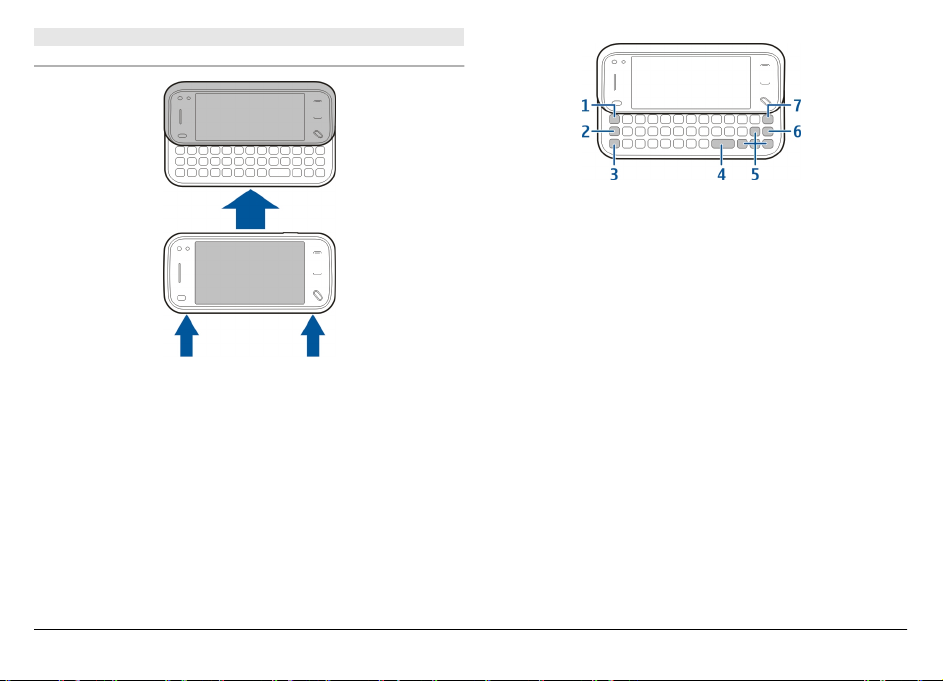
Klaviatūros įvestis
Klaviatūra
Jūsų prietaisas turi visą klaviatūrą. Jei norite ją atidaryti,
spustelėkite jutiklinį ekraną. Atidarius klaviatūrą bet kurioje
programoje, ekranas automatiškai pasisuka iš vertikalios į
horizontalią padėtį.
1Sym key („Sym“ klavišas). Jei norite įterpti specialiųjų
ženklų, kurių nėra klaviatūroje, spauskite „Sym“ klavišą
vieną kartą arba pasirinkite pageidaujamą ženklą iš
lentelės.
2 Function key (Funkcinis klavišas). Jei norite įterpti
ženklų viršuje atspausdintų specialiųjų ženklų, spauskite
funkcinį klavišą, tada – reikiamą raidės klavišą, arba
palaikykite nuspaudę tik raidės klavišą. Jei norite įterpti
kelis specialiuosius ženklus eilute, spauskite funkcinį
klavišą greitai du kartus, tada spauskite pageidaujamus
raidžių klavišus. Jei norite grįžti į įprastinį režimą,
spauskite funkcinį klavišą vieną kartą.
3Shift key (Antrojo lygio klavišas). Jei norite perjungti iš
pirmojo į antrojo lygio režimą (ir atvirkščiai), spauskite
antrojo lygio klaviš
ą du kartus. Jei norite įvesti vieną
didžiąją raidę pirmojo lygio režimu arba vieną mažąją
raidę antrojo lygio režimu, spauskite antrojo lygio klavišą
vieną kartą, tada – pageidaujamą raidės klavišą.
4Space key (Tarpo klavišas)
5 Arrow keys (Rodyklių klavišai). Jei norite judėti aukštyn,
žemyn, į kairę arba į dešinę, naudokite rodyklių klavišus.
6Enter key (Įvedimo klavišas)
© 2011 „Nokia“. Visos teisės saugomos įstatymo.18
Page 19
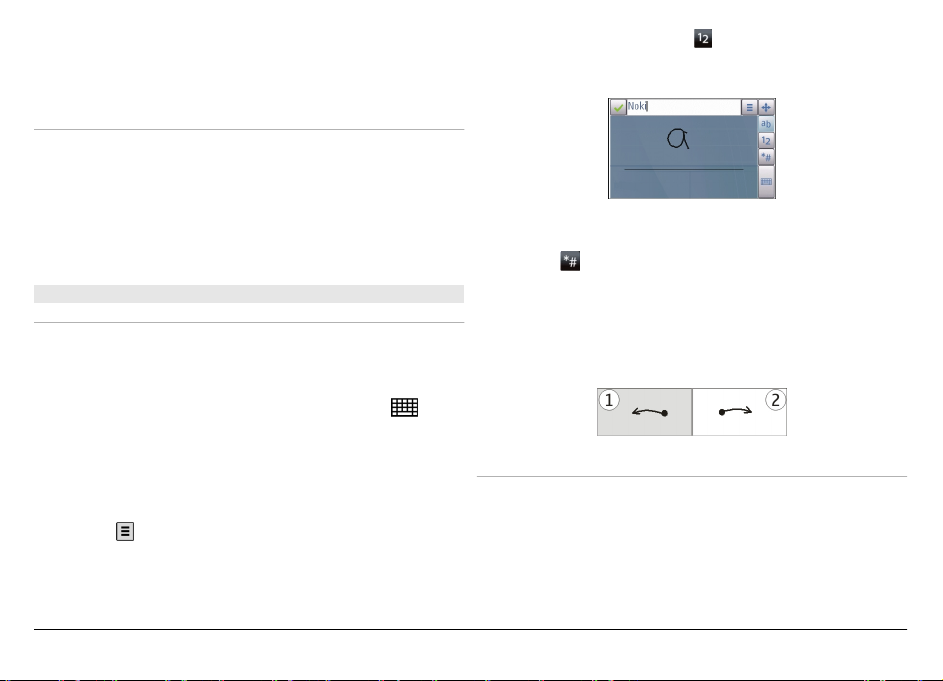
7 Backspace key (Naikinimo klavišas). Jei norite naikinti
ženklą, spauskite naikinimo klavišą. Jei norite naikinti
keletą ženklų, palaikykite nuspaudę naikinimo klavišą.
Raidžių, kurių nėra klaviatūroje, įterpimas
Galite įterpti įvairius raidžių variantus, pvz., raides su
diakritiniais ženklais. Jei norite įterpti raidę „á“, palaikykite
nuspaudę „Sym“ klavišą ir kartu pakartotinai spauskite
raidės „A“ klavišą tol, kol pamatysite pageidaujamą ženklą.
Raidės ir jų tvarka priklauso nuo pasirinktos rašomosios
kalbos.
Jutiklinė įvestis
Rašymas ranka
Rašysenos atpažinimo įvesties metodai ir kalbos įvairiuose
regionuose skiriasi; įvesties režimus gali turėti ne visos
kalbos.
skaitmenų režimą, pasirinkite
. Norėdami įvesti ne lotynų
kalbos ženklų, jei įmanoma, pasirinkite atitinkamą
piktogramą.
Jei norite įvesti specialiųjų ženklų, rašykite juos įprastai arba
pasirinkite
, tada – pageidaujamą ženklą.
Kad ištrintumėte ženklus arba perkeltumėte žymeklį atgal,
braukite atgal (žr. 1 pav.).
Kad įterptumėte tarpą, braukite pirmyn (žr. 2 pav.).
Jei norite įjungti rašymo ranka režimą, pasirinkite
>
Rašymas ranka.
Įvedimo srityje rašykite įskaitomus, vertikalius ženklus ir tarp
kiekvieno ženklo eilutėje palikite tarpą
Jei norite išmokyti prietaisą savo rašysenos stiliaus,
pasirinkite
> Rašysenos mokymas. Ši funkcija prieinama
ne visomis kalbomis.
Jutiklinės įvesties parametrai
Pasirinkite Meniu > Parametr. ir Telefonas > Jutiklinė
įvestis.
Kad pakeistumėte jutiklinio ekrano teksto įvesties
parametrus, pasirinkite iš toliau pateiktų parinkčių.
Rašydami raides ir skaitmenis (numatytasis režimas), žodžius
rašykite taip, kaip juos rašote įprastai. Jei norite pasirinkti
© 2011 „Nokia“. Visos teisės saugomos įstatymo. 19
Page 20

Rašysenos mokymas — Atidaryti rašysenos mokymo
programą. „Mokyti“ prietaisą geriau atpažinti jūsų rašyseną.
Ši parinktis galima ne visomis kalbomis.
Rašomoji kalba — Nustatyti atpažįstamoje jūsų rašysenoje
kalbai būdingus ženklus ir ekrano klaviatūros išdėstymą.
Rašymo sparta — Nustatyti rašysenos atpažinimo spartą.
Pagalbinė linija — Rodyti arba slėpti orientacijos liniją
rašymo srityje. Orientacijos linija skirta palengvinti rašymą
tiesia linija ir padėti prietaisui atpažinti jūsų rašyseną.
Naudotis šia parinktimi gali būti įmanoma ne visomis
kalbomis.
Rašiklio pėdsakas — Keisti teksto storį.
Rašomoji spalva — Keisti teksto spalvą.
Virtualioji klaviatūra
Naudodami virtualiąją klaviatūrą (Raidinė-skait.
klaviatūra), galite įvesti ženklus taip, lyg įvestumėte juos
įprastine fizine klaviatūra su skaitmenimis ant klavišų.
1 Uždaryti – uždaro virtualiąją klaviatūrą (Raidinė-skait.
klaviatūra).
2 Įvesties meniu piktograma. Skirta atidaryti jutiklinės
įvesties, pvz., tokių komandų, kaip Įjungti nuspėjamą
tekstą ir Rašomoji kalba, meniu. Jei norite pridėti
jaustuką, pasirinkite Įterpti jaustuką.
3 Teksto įvesties indikatorius – atidaro iškylantįjį langą,
kuriame galite įjungti arba išjungti nuspėjamojo teksto
įvesties režimus, keisti ženklų lygį ir perjungti iš raidžių
į skaitmenų režimą (ir atvirkščiai).
4 Įvesties režimas – atidaro iškylantįjį langą, kuriame
galite pasirinkti įvesties režimą. Bakstelėjus elementą,
atidarytas įvesties režimo rodinys uždaromas ir
© 2011 „Nokia“. Visos teisės saugomos įstatymo.20
Page 21
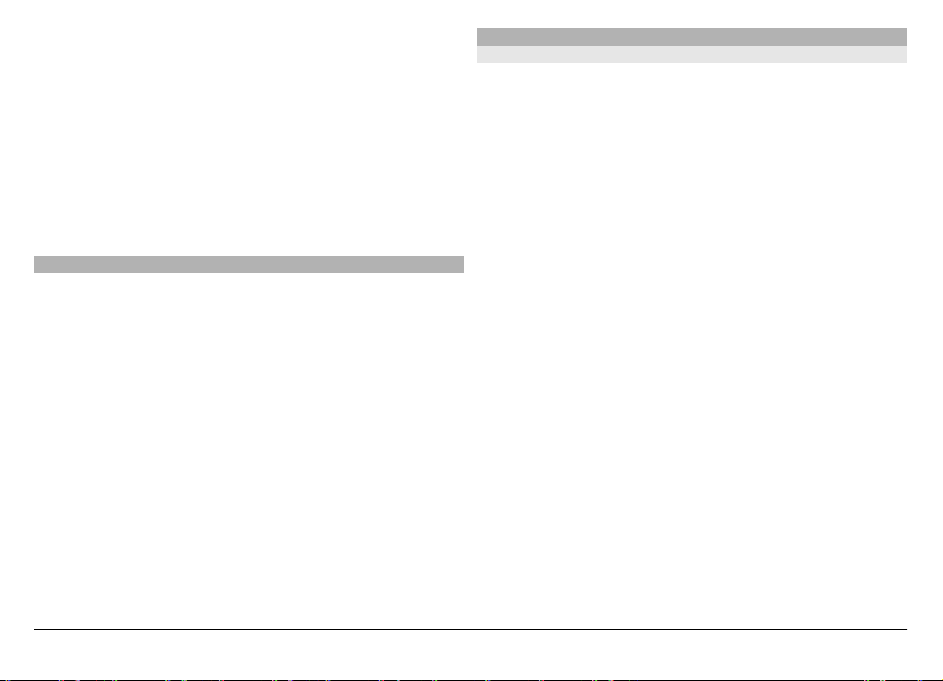
atidaromas pasirinktasis. Galimybė naudoti įvesties
režimus gali skirtis, atsižvelgiant į tai, ar automatinis
įvesties režimas įjungtas (jutiklių parametrai), ar
neįjungtas.
5 Rodyklių klavišai – slinkti į kairę arba į dešinę.
6 Naikinimo klavišas
7 Skaitmenys
8 Žvaigždutė. Ja atidaroma specialiųjų ženklų lentelė.
9 Antrasis lygis – keičia ženklų lygį, įjungia arba išjungia
nuspėjamojo teksto įvesties režimus ir perjungia iš
raidžių į skaitmenų režimą (ir atvirkščiai).
Klavišų ir jutiklinio ekrano rakinimas
Kai prietaisas arba klaviatūra yra užrakinti, gali būti įmanoma
skambinti oficialiu skubios pagalbos tarnybos numeriu,
užprogramuotu jūsų prietaise.
Jei norite užrakinti arba atrakinti jutiklinį ekraną arba
klavišus, stumtelėkite prietaiso šone esantį rakinimo jungiklį.
Kai jutiklinis ekranas ir klavišai užrakinti, jutiklinis ekranas
yra išjungtas, o klavišai – neaktyvūs.
Klaviatūra atrakinama spustelėjus jutiklinį ekraną.
Ekranas ir klavišai gali užsirakinti automatiškai, jei prietaisas
nenaudojamas tam tikrą laikotarpį.
Jei norite keisti automatinio ekrano ir klavišų užsirakinimo
parametrus, pasirinkite Meniu > Parametr., tada –
Telefonas > Tel. valdymas > Autom. klv. aps..
„Nokia“ maiņa Turinio persiuntimas
Galite naudoti programą Kopijuoklė, kad kopijuotumėte
turinį, pvz., telefono numerius, adresus, kalendoriaus
elementus ar atvaizdus iš ankstesnio „Nokia“ prietaiso į
savąjį.
Tai, kokią turinį galite perkelti, priklauso nuo prietaiso, iš
kurio norite perkelti, modelio. Jei šis prietaisas palaiko
sinchronizavimą, galite sinchronizuoti abiejų šių prietaisų
duomenis. Jūsų prietaisas praneš jums, jei kitas prietaisas
nesuderinamas.
Jeigu kito prietaiso be SIM kortelės įjungti neįmanoma, į jį
galite įdėti savo SIM kortelę. Įjungus prietaisą be SIM kortelės,
automatiškai įjungiama Beryšė aplinka, tada galima atlikti
perdavimą.
Turinio perkėlimas pirmąjį kartą
1Norėdami gauti duomenis iš kito prietaiso pirmą kartą,
savo prietaise pasirinkite Meniu > Parametr. > Ryšiai
su išor. prt. > Duomen. perdav. > Kopijuoklė.
2 Pasirinkite ryšio tipą
, kurį norite naudoti duomenims
perduoti. Abu prietaisai turi palaikyti pasirinkto ryšio
tipą.
3 Jei pasirinksite „Bluetooth“ ryšio tipą, sujunkite
prietaisus. Jei norite, kad prietaisas ieškotų prietaisų,
turinčių „Bluetooth“ ryšį, pasirinkite Tęsti. Pasirinkite
prietaisą, iš kurio norite perkelti turinį. Jūsų paprašys
įvesti kodą. Įveskite kodą (1-16 skaitmenų) ir pasirinkite
Gerai. Įveskite tą patį kodą kitame prietaise ir pasirinkite
Gerai. Prietaisai suporuoti.
© 2011 „Nokia“. Visos teisės saugomos įstatymo. 21
Page 22
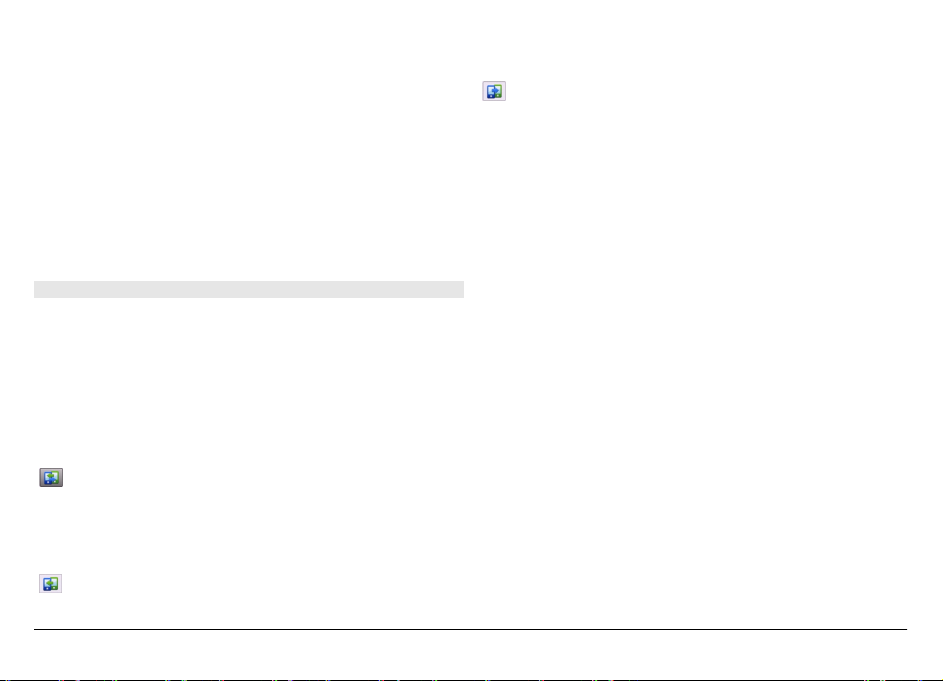
Kai kuriuose senesniuose „Nokia“ prietaisuose
programos „Kopijuoklė“ gali nebūti. Tokiu atveju
programa „Kopijuoklė“ siunčiama į kitą prietaisą
pranešimu. Jei norite įdiegti programą „Kopijuoklė“
kitame prietaise, atidarykite pranešimą ir vykdykite
ekrane pateikiamus nurodymus.
4 Savo prietaise pasirinkite turinį, kurį norite perkelti iš
kito prietaiso.
Pradėtą perdavimą galite atšaukti ir pratęsti vėliau.
Turinys perduodamas iš kito prietaiso atminties į atitinkamą
jūsų prietaiso vietą. Perdavimo trukmė priklauso nuo
perduodamų duomenų kiekio.
Turinio sinchronizavimas, gavimas ar siuntimas
Pirmą kartą perdavę duomenis, galite pradėti naujus
perdavimus arba sukurti nuorodas, kad vėliau galėtumėte
pakartoti tokius pačius perdavimus.
Pasirinkite Meniu > Parametr. > Ryšiai su išor. prt. >
Duomen. perdav. > Kopijuoklė.
Atsižvelgiant į modelį, norėdami pradėti naują perdavimą
pasirinkite iš šių parinkčių:
Jei kitas prietaisas palaiko sinchronizaciją,
sinchronizuokite turinį tarp savo ir kito prietaiso.
Galimi du sinchronizacijos būdai. Jei elementas
ištrinamas viename prietaise, jis taip pat ištrinamas
ir antrajame. Sinchronizuodami ištrintų elementų
atkurti negalite.
Informaciją iš kito prietaiso gaukite į savo prietaisą.
Šio proceso metu informacija iš kito prietaiso yra
perduodama į jūsų prietaisą. Atsižvelgiant į prietaiso
modelį, galite būti paprašyti palikti arba ištrinti
kitame prietaise esantį turinį.
Savo prietaiso turinį nusiųskite į kitą prietaisą.
Jei negalite siųsti elemento, priklausomai nuo kito prietaiso
tipo, galite įtraukti elementą į savo prietaiso „Nokia“
katalogą arba į C:\Nokia ar E:\Nokia. Kai pasirenkate, į kurį
katalogą norite perduoti, elementai yra sinchronizuojami
atitinkamame kito prietaiso kataloge ir atvirkščiai.
Perdavus duomenis, jūsų klausiama, ar norite nuorodą su
perdavimo parametrais išsaugoti pagrindiniame rodinyje,
kad vėliau galėtumėte pakartoti tą patį perdavimą.
Nuorodos redagavimas
Pasirinkite Funkcijos > Nuorodų parametrai. Pvz., galite
sukurti arba keisti nuorodos pavadinimą.
Perdavimo žurnalo peržiūra
Pagrindiniame rodinyje pasirinkite nuorodą, tada –
Funkcijos > Žiūrėti žurnalą.
Jei perduodamas elementas buvo redaguotas abiejuose
prietaisuose, prietaisas mėgina automatiškai sujungti
pakeitimus. Jei tai neįmanoma, įvyksta perdavimo
neatitikimas.
Perdavimo neatitikimų sprendimas
Pasirinkite Tikrinti kiekv. atvejį, Pirmenybė šiam telef.
arba Pirmenybė kitam telef..
© 2011 „Nokia“. Visos teisės saugomos įstatymo.22
Page 23
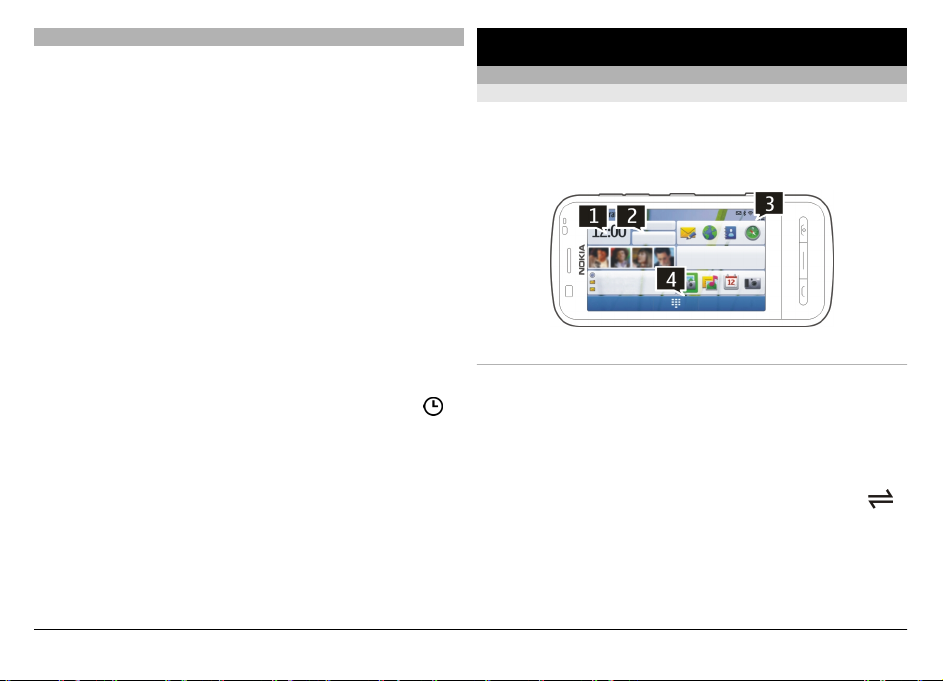
Aplinkos
Pasirinkite Meniu > Parametr. tada – Aplinka.
Galite naudoti aplinkas, kad nustatytumėte ir pritaikytumėte
toninių skambučių, įspėjimų apie pranešimus ir kitus įvairių
įvykių, aplinkybių ar skambinančiųjų asmenų grupių
signalus. Pasirinktos aplinkos pavadinimas rodomas
pradinio ekrano viršuje.
Jei norite keisti aplinką, slinkite prie jos, tada pasirinkite
Funkcijos > Įjungti.
Jei norite tinkinti aplinką, slinkite prie jos, tada pasirinkite
Funkcijos > Nustatyti. Pasirinkite keistiną parametrą.
Jei norite nustatyti, kad aplinka būtų įjungta iki konkretaus
laiko per artimiausias 24 valandas, slinkite prie aplinkos,
pasirinkite Funkcijos > Laikina, tada nustatykite laiką.
Pasibaigus laikotarpiui, aplinka pasikeičia į anksčiau
naudotą, kuriai nenustatytas naudojimo laikas. Kai įjungta
laikina aplinka, pradiniame ekrane matyti indikatorius
Aplinkos „Beryšė“ naudojimo laiko nustatyti neįmanoma.
Jei norite kurti naują aplinką, pasirinkite Funkcijos > Kurti
naują.
.
Jūsų prietaisas
Pradinis ekranas
Pradinis ekranas
Pradiniame ekrane galite greitai pasiekti dažniausiai jūsų
naudojamas (valdymo) programas, pvz., muzikos grotuvą, ir
akimirksniu matyti praleistus skambučius ir naujus
pranešimus.
Interaktyvieji pradinio ekrano elementai
Jei norite atidaryti laikrodžio programą, bakstelėkite laikrodį
(1).
Jei norite atidaryti kalendorių arba pradiniame ekrane keisti
aplinkas, bakstelėkite datą arba aplinkos pavadinimą (2).
Jei norite peržiūrėti arba modifikuoti ryšio parametrus (
matyti galimus belaidžio LAN tinklus (jei įgalinta WLAN
paieška) arba peržiūrėti praleistus įvykius, bakstelėkite
viršutinį dešinįjį kampą (3).
),
© 2011 „Nokia“. Visos teisės saugomos įstatymo. 23
Page 24
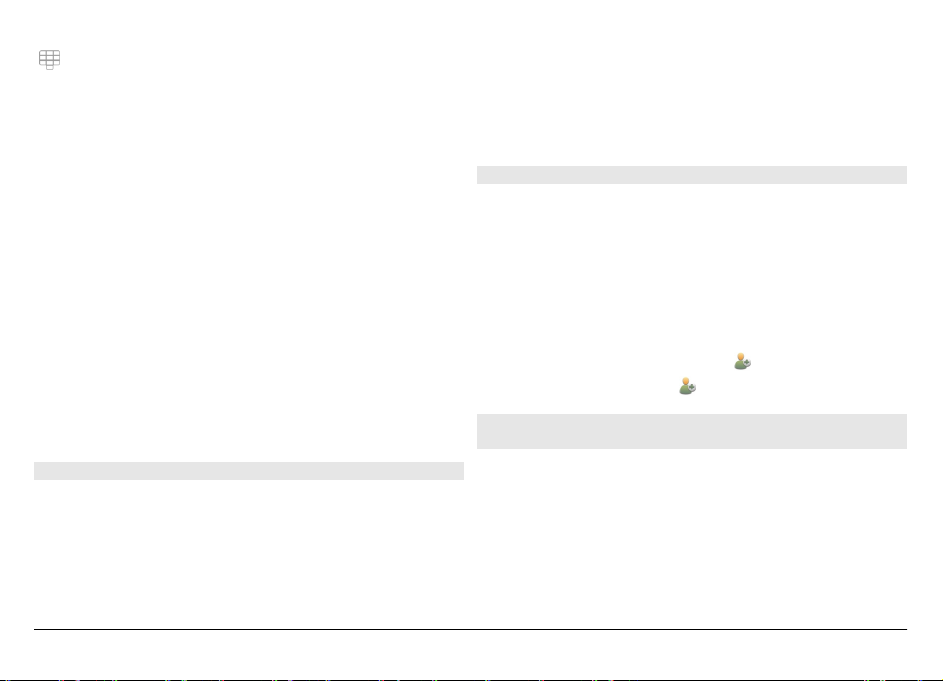
Jei norite atidaryti rinkiklį ir skambinti telefonu, pasirinkite
(4).
Jei norite slėpti arba rodyti turinį, braukite pirštu per pradinį
ekraną.
Elementų įtraukimas į pradinį ekraną
Pasirinkite ir palaikykite nuspaudę tuščią pradinio ekrano
sritį ir iš išskleidžiamojo meniu pasirinkite Įtraukti turinį ir
elementą.
Naudojant valdiklius, gali būti perduodami dideli duomenų
kiekiai (tinklo paslauga).
Elemento perkėlimas pradiniame ekrane
Pasirinkite Funkcijos > Redaguoti turinį ir pageidaujamą
elementą, tada nutempkite jį į naują vietą.
Elementų šalinimas iš pradinio ekrano
Pasirinkite ir palaikykite nuspaudę norimą pašalinti
elementą ir iš išskleidžiamojo meniu pasirinkite Pašalinti.
Muzikos grotuvas pradiniame ekrane
Galite naudoti muzikos grotuvą pradiniame ekrane.
Muzikos grotuvo valdiklių įjungimas
Pradiniame ekrane pasirinkite Funkcijos > Redaguoti
turinį > Funkcijos > Įtraukti turinį > Muzikos grotuvas.
Muzikos grotuvo atidarymas
Pasirinkite Atidaryti fonoteką ir elementus, kurių norite
klausytis.
Kai leidžiama daina, rodomi muzikos grotuvo valdymo
klavišai ir daina, atlikėjas bei albumo paveikslėlis (jei yra).
Parankiniai adresatai pradiniame ekrane
Galite pridėti keletą adresatų tiesiai į pradinį ekraną ir šiems
adresatams greitai paskambinti arba siųsti žinutes, matyti
adresatų žiniatinklio sklaidos kanalus arba pasiekti adresato
informaciją bei parametrus.
Parankinių adresatų pridėjimas į pradinį ekraną
1 Pradiniame ekrane pasirinkite Funkcijos > Redaguoti
turinį > Funkcijos > Įtraukti turinį > Svarbiausi
adresatai.
Pradiniame ekrane rodoma eilė
2 Pasirinkite piktogramą (
piktogramų.
) ir adresatą.
Programos „Bendras naudojimas tinkle“ teikinio įtraukimas į pradinį ekraną
Įtraukę programos „Bendras naudojimas tinkle“ vediklį į
pradinį ekraną, galite greitai pasiekti programos „Bendras
naudojimas tinkle“ teikinį.
Pradiniame ekrane pasirinkite Funkcijos > Redaguoti
turinį > Funkcijos > Įtraukti turinį > Bndr.naud.tink..
Jei norite gauti teikinį, turite prisiregistruoti prie paslaugos.
© 2011 „Nokia“. Visos teisės saugomos įstatymo.24
Page 25
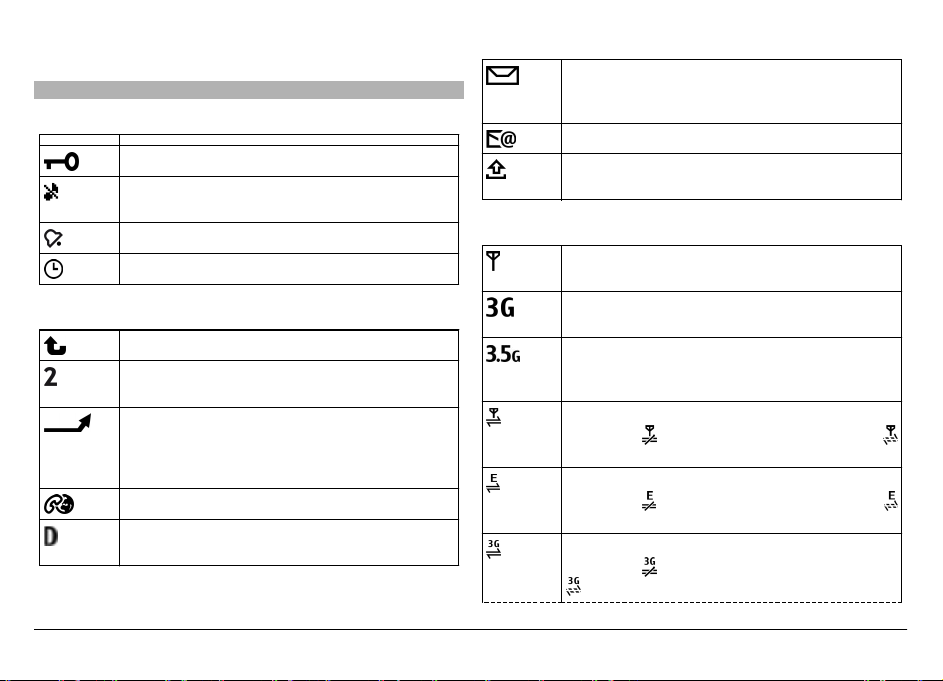
Vedikliai rodo miniatiūrinius teikinio atvaizdus. Paskiausi
atvaizdai yra rodomi pirmi.
Ekrano simboliai
Bendrieji indikatoriai
Jutiklinis ekranas ir klavišai yra užrakinti.
Prietaisas tyliai praneša apie gaunamus
skambučius arba pranešimus.
Nustatėte žadintuvą.
Naudojate laikiną aplinką.
Skambinimo indikatoriai
Kažkas bandė jums paskambinti.
Naudojate antrą telefono liniją (tinklo
paslauga).
Nustatėte savo prietaisą peradresuoti
gaunamus skambučius kitu numeriu (tinklo
paslauga). Jei kalbatės su dviem pašnekovais,
skaitmuo nurodo aktyvųjį skambutį.
Jūsų prietaisas parengtas skambučiui internetu.
Užmegztas siunčiamų duomenų ryšys (tinklo
paslauga).
Pranešimų indikatoriai
Yra neskaitytų pranešimų. Jei indikatorius
mirksi, pranešimams skirta SIM kortelės
atmintis gali būti perpildyta.
Gavote naują laišką.
Kataloge „Siunčiamieji“ yra neišsiųstų
pranešimų.
Tinklo indikatoriai
Jūsų prietaisas prijungtas prie GSM tinklo (tinklo
paslauga).
Jūsų prietaisas prijungtas prie 3G tinklo (tinklo
paslauga).
3G tinkle suaktyvinta HSDPA (angl. High-speed
downlink packet access) / HSUPA (angl. Highspeed uplink packet access) prieiga.
Galimas GPRS paketinių duomenų ryšys (tinklo
paslauga).
– kad ryšys atkuriamas.
Galimas EGPRS paketinių duomenų ryšys (tinklo
paslauga).
– kad ryšys atkuriamas.
Galimas 3G paketinių duomenų ryšys (tinklo
paslauga).
– kad ryšys atkuriamas.
žymi, kad ryšys yra užlaikytas, o
žymi, kad ryšys yra užlaikytas, o
žymi, kad ryšys yra sustabdytas, o
© 2011 „Nokia“. Visos teisės saugomos įstatymo. 25
Page 26
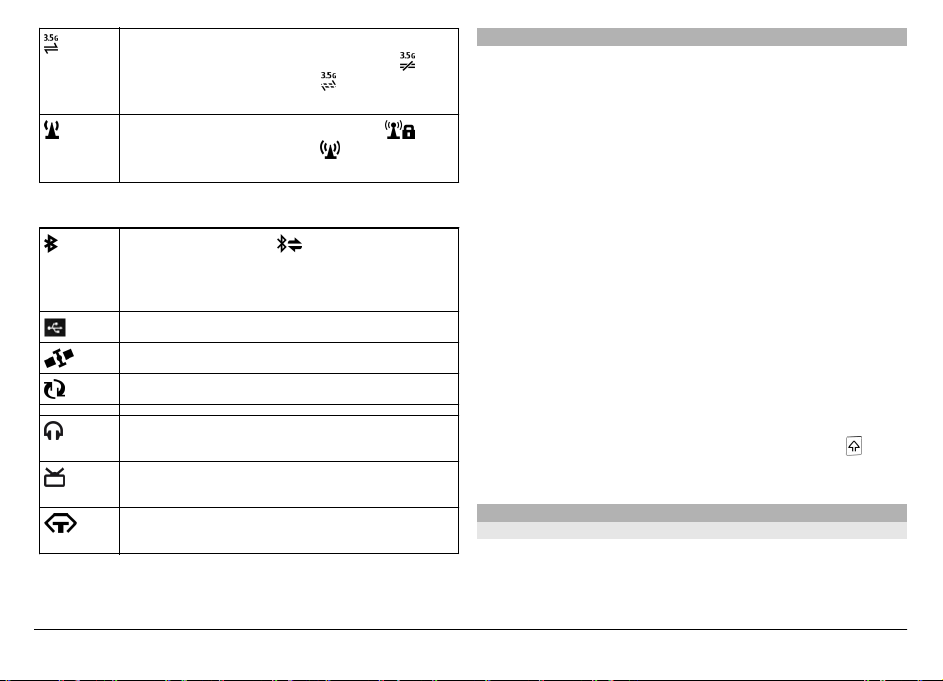
Galimas didelės spartos transliacijos paketo
prieigos (HSDPA) ryšys (tinklo paslauga).
kad ryšys yra sustabdytas, o
atkuriamas.
Galimas WLAN ryšys (tinklo paslauga). žymi,
kad ryšys yra užkoduotas, o
neužkoduotas.
Ryšio indikatoriai
Įjungtas „Bluetooth“. žymi, kad jūsų
prietaisas siunčia duomenis. Jei indikatorius
mirksi, jūsų prietaisas bando prisijungti prie kito
prietaiso.
Prijungėte USB kabelį prie savo prietaiso.
Įjungta GPS sistema.
Prietaisas sinchronizuoja duomenis.
Prie prietaiso prijungėte suderinamą ausinę-
mikrofoną.
Prie prietaiso prijungėte suderinamą televizijos
išvesties kabelį.
Prie prietaiso prijungėte suderinamą tekstinį
telefoną.
– kad ryšys
– kad ryšys
žymi,
Spartieji klavišai
Jei norite perjungti iš vienos atidarytos programos į kitą,
palaikykite nuspaudę meniu klavišą.
Palikus programas veikti fone, sunaudojama daugiau
baterijos energijos ir sutrumpėja baterijos veikimo trukmė.
Jei norite atidaryti naršyklės programą, rinkiklyje
bakstelėkite ir laikykite bakstelėtą 0.
Jei norite keisti aplinką, spauskite jungimo klavišą, tada
pasirinkite aplinką.
Jei norite skambinti į savo balso pašto dėžutę (tinklo
paslauga), rinkiklyje bakstelėkite ir laikykite bakstelėtą 1.
Jei norite atidaryti paskiausiai rinktų numerių sąrašą,
pradiniame ekrane spauskite skambinimo klavišą.
Jei norite naudoti balso komandas, pradiniame ekrane
palaikykite nuspaudę skambinimo klavišą.
Jei rašydami norite keisti rašomąją kalbą, spauskite
ir
„sym“ klavišus.
Paieška
Apie paiešką
Pasirinkite Meniu > Programos > Paieška.
Naudodamiesi paieškos funkcija (tinklo paslauga), galite
naudotis įvairiomis interneto paieškos paslaugomis ir
© 2011 „Nokia“. Visos teisės saugomos įstatymo.26
Page 27
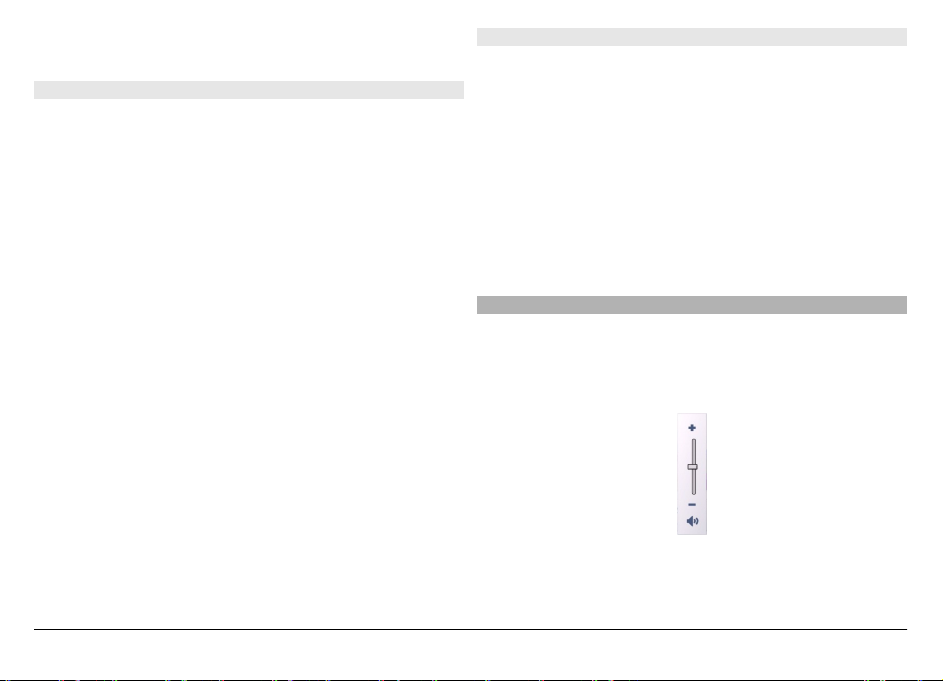
ieškoti, pvz., svetainių arba atvaizdų. Galimybė naudotis
paslaugomis ir jų turinys gali skirtis.
Paieškos pradžia
Pasirinkite Meniu > Programos > Paieška.
Jei norite ieškoti jūsų prietaise esančio turinio, į paieškos
laukelį įveskite paieškos terminus arba naršykite turinio
kategorijose. Įvedus paieškos terminus, rezultatai
suskirstomi į kategorijas. Paskiausiai rasti jūsų paieškos
terminus atitinkantys rezultatai matyti rezultatų sąrašo
viršuje.
Jei norite ieškoti tinklalapių internete, pasirinkite Ieškoti
internete, paieškos paslaugos teikėją, tada į paieškos lauką
įveskite paieškos žodžius. Pasirinktas paieškos paslaugų
teikėjas nustatomas kaip numatytasis interneto paieškos
paslaugų teikėjas.
Jei numatytasis paieškos paslaugos teikėjas jau nustatytas,
pasirinkite jį, kad pradėtumėte paiešką, arba – Daugiau
paiešk. pasl., jei norite naudoti kitą paieškos paslaugos
teikėją.
Paieškos parametrai
Pasirinkite Meniu > Programos > Paieška.
Jei norite keisti paieškos programos parametrus, pasirinkite
Funkcijos > Parametrai, ir iš toliau pateiktų parinkčių.
Šalis arba regionas — Pasirinkti pageidaujamą paieškos
šalį arba regioną.
Ryšys — Pasirinkti prieigos tašką ir įgalinti arba uždrausti
prisijungti prie tinklo.
Ieškoti paslaugos — Pasirinkti, ar rodyti paieškos
paslaugos teikėjus ir paieškos kategorijas.
Bendrieji — Įjungti arba išjungti mygtukų etiketes ir valyti
paieškos praeitį.
Garsumo ir garsiakalbio valdymas
Telefono skambučių arba garso įrašų garsio
reguliavimas
Naudokite garsio klavišus.
Jei norite keisti numatytąjį paieškos paslaugos teikėją,
pasirinkite Funkcijos > Parametrai >
Paieškos
paslaugos.
Jei norite keisti regiono ar šalies parametrą, kad galėtumėte
rasti daugiau paieškos paslaugos teikėjų, pasirinkite
Funkcijos > Parametrai > Šalis arba regionas.
© 2011 „Nokia“. Visos teisės saugomos įstatymo. 27
Vidinis garsiakalbis leidžia kalbėti ir klausytis per atstumą,
todėl jums nereikia laikyti prietaiso prie ausies.
Page 28
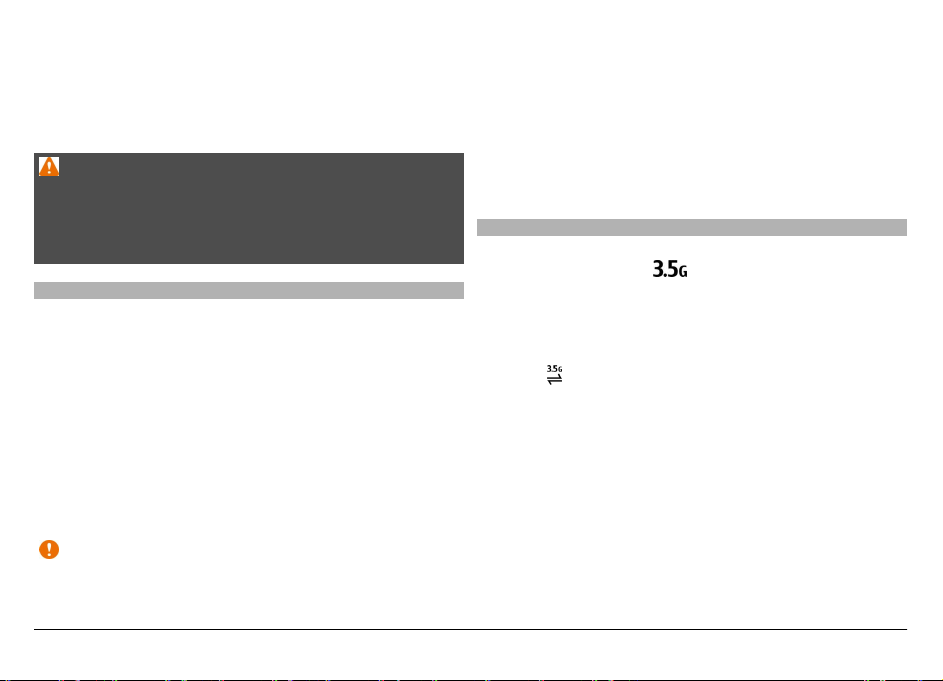
Garsiakalbio naudojimas skambučio metu
Pasirinkite Garsiakalbis.
Garsiakalbio išjungimas
Pasirinkite Įjungti ragelį.
Perspėjimas:
Klausydamiesi labai garsiai, galite pakenkti savo klausai.
Klausykitės muzikos ne per garsiai ir nelaikykite prietaiso prie
ausies, kai įjungtas garsiakalbis, nes iš jo sklindantis garsas
gali būti labai stiprus
Beryšė aplinka
Įjungę beryšę aplinką, savo prietaisu galite naudotis, jo
neprijungę prie belaidžio korinio tinklo. Kai beryšė aplinka
yra įjungta, galite savo prietaisu naudotis be SIM kortelės.
Beryšės aplinkos įjungimas
Spustelėkite jungimo klavišą, tada pasirinkite Beryšė.
Įjungus beryšę aplinką, baigiamas ryšys su koriniu tinklu.
Blokuojami visi radijo dažnio signalai iš jūsų prietaiso į korinį
tinklą (ir atvirkščiai). Jei bandote siųsti pranešimus,
naudodami korinį tinklą, pranešimai įkeliami į aplanką
„Siunčiamieji“, kad būtų galima juos siųsti vėliau.
Svarbu žinoti: Įjungę beryšę aplinką, negalėsite nei
skambinti, nei atsiliepti į skambučius, nei naudoti kitų
funkcijų, kurioms reikalingas ryšys su koriniu tinklu.
Nepaisant to, gali būti įmanoma skambinti oficialiu skubios
pagalbos tarnybos numeriu, užprogramuotu jūsų prietaise.
Norėdami skambinti, pirmiausia turite įjungti kitą aplinką. Jei
prietaisas buvo užrakintas, įveskite užrakto kodą.
Net įjungę beryšę aplinką, galite naudoti belaidį LAN (WLAN)
tinklą, pvz., skaityti el. laiškus arba naršyti internetą. Kol
įjungta beryšė aplinka, galite naudoti „Bluetooth“ ryšį.
Užmegzdami ir naudodami WLAN arba „Bluetooth“ ryšį,
laikykitės taikomų saugos reikalavimų.
Greitas parsisiuntimas
Didelės spartos transliacijos paketo prieiga (HSDPA, taip pat
vadinama 3.5G, žymima
) yra UMTS tinkluose teikiama
tinklo paslauga, suteikianti galimybę atsisiųsti duomenis
didele sparta. Kai prietaise yra įjungtas HSDPA palaikymas ir
prietaisas prijungtas prie UMTS tinklo, palaikančio HSDPA,
duomenų, pvz., pranešimų, el. laiškų, perdavimas ir naršymas
korinio ryšio tinklalapiuose gali būti greitesnis. Aktyvų HSDPA
ryšį rodo
.
Paketinių duomenų parametruose galite įjungti arba išjungti
HSDPA technologijos išlaikymą.
Dėl galimybės naudotis šiomis duomenų ryšio paslaugomis
ir norėdami jas užsisakyti, kreipkitės į savo paslaugų teikėją.
HSDPA pakeičia tik parsisiuntimo greitį, bet neturi įtakos
siunčiant duomenis, pavyzdžiui, pranešimus ir el. laiškus, į
tinklą.
© 2011 „Nokia“. Visos teisės saugomos įstatymo.28
Page 29
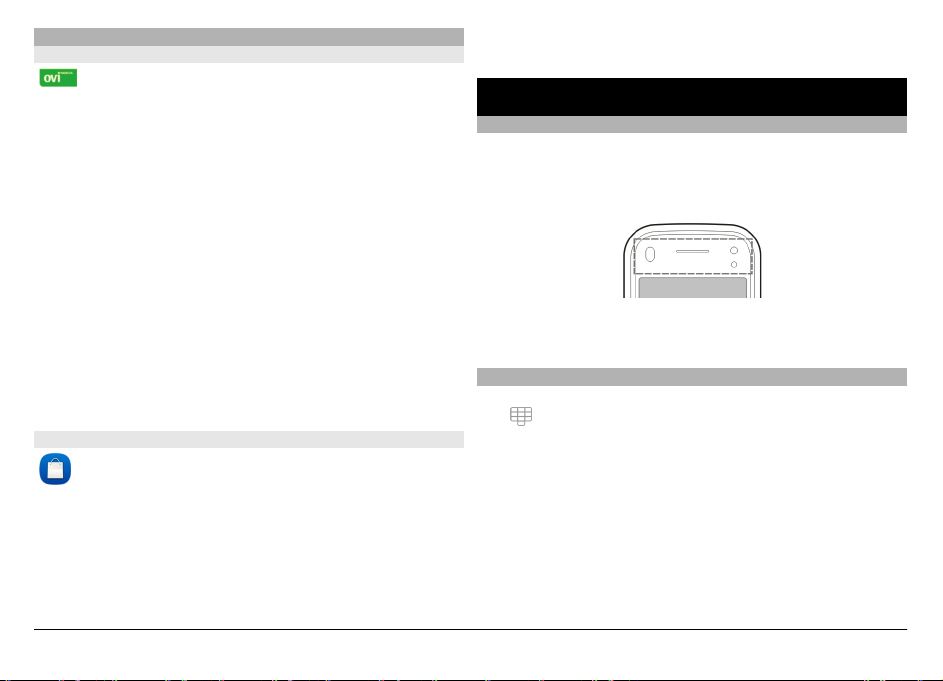
„Ovi by Nokia“ (tinklo paslauga)
„Ovi by Nokia“
Naudodamiesi „Ovi by Nokia“, galite rasti naujų vietų
ir paslaugų ir palaikyti ryšį su savo draugais. Pavyzdžiui,
galite atlikti šiuos dalykus:
• Parsisiųsti žaidimų, programų, vaizdo įrašų ir
skambėjimo tonų į savo prietaisą
• Rasti kelią naudodami ėjimo ir važiavimo navigaciją,
planuoti keliones ir peržiūrėti vietas žemėlapyje.
• Gauti muzikos
Kai kurie elementai yra nemokami, už kitus reikia mokėti.
Be to, siūlomos paslaugos gali skirtis atsižvelgiant į šalį ar
regioną. Palaikomos ne visos kalbos.
Norėdami pasiekti „Nokia“ „Ovi“ paslaugas, eikite į
www.ovi.com ir užregistruokite savo „Nokia“ paskyrą.
Išsamesnės informacijos rasite svetainės www.ovi.com
palaikymo dalyje.
Apie „Ovi“ parduotuvę
Naudodamiesi paslauga „Ovi“ parduotuvė“, į savo
prietaisą galite atsisiųsti mobiliesiems prietaisams skirtų
žaidimų, programų, vaizdo įrašų, paveikslėlių, temų ir
toninių skambučių signalų. Kai kurie elementai nemokami, o
kitus būtina įsigyti naudojant kredito kortelę arba telefono
sąskaitą. Kokiu būdu mokėsite, priklauso nuo šalies ir tinklo
paslaugų teikėjo. Paslauga „Ovi“ parduotuvė“ teikia su jūsų
mobiliuoju prietaisu suderinamo ir jūsų pomėgius bei
vietovę atitinkančio turinio.
Skambinimas
Jutiklinis ekranas skambučių metu
Jūsų prietaisas turi artumo jutiklį. Siekiant pailginti baterijos
eksploatavimo trukmę ir išvengti netyčinio pasirinkimo,
jutiklinis ekranas automatiškai išjungiamas skambučių
metu, kai prietaisą laikote prie ausies.
Neuždenkite artumo jutiklio, pvz., apsaugine plėvele ar
lipniąja juosta.
Skambinimas balso ryšiu
1 Jei norite atidaryti rinkiklį, pradiniame ekrane pasirinkite
, tada įveskite telefono numerį, įskaitant vietovės
kodą. Jei norite pašalinti numerį, pasirinkite C.
Norėdami atlikti tarptautinius skambučius, dukart
pasirinkite *, kad atsirastų ženklas + (kuris pakeičia
tarptautinį prieigos kodą), tada įveskite šalies kodą,
vietovės kodą (jei būtina, praleiskite nulį), tada – telefono
numerį.
2Norėdami skambinti, spauskite skambinimo klavišą.
3 Jei norite baigti skambutį (arba atšaukti bandymą
skambinti), paspauskite baigimo klavišą.
© 2011 „Nokia“. Visos teisės saugomos įstatymo. 29
Page 30
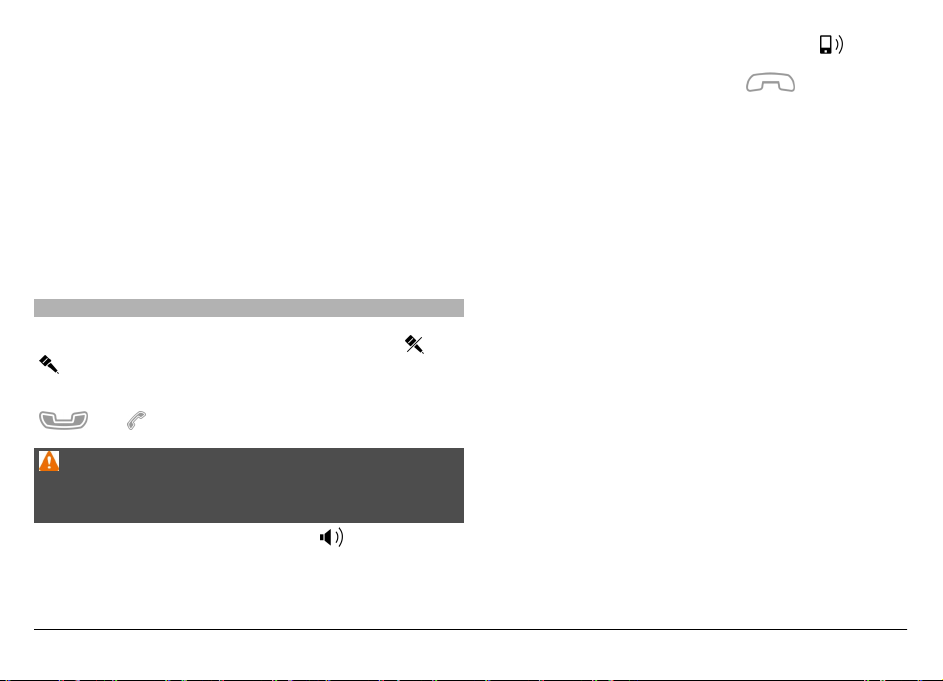
Paspaudus baigimo klavišą ryšys visuomet
nutraukiamas, net jei yra aktyvi kita programa.
Skambinimas adresatui
1 Pasirinkite Meniu > Adr. knyga.
2 Eikite prie norimo vardo. Arba paieškos lauke įveskite
pirmąsias vardo raides ar ženklus, tada eikite prie vardo.
3Norėdami skambinti adresatui, spauskite skambinimo
klavišą. Jei įrašėte kelis adresato numerius, pasirinkite
norimą numerį iš sąrašo ir spauskite skambinimo klavišą.
Skambučio užbaigimas
Spauskite baigimo klavišą.
Parinktys skambučio metu
Jei norite įjungti arba išjungti mikrofoną, pasirinkite
arba
.
Jei norite išlaikyti skambutį arba vėl jį įjungti, pasirinkite
arba .
Perspėjimas:
Nelaikykite prietaiso prie ausies, kai įjungtas garsiakalbis,
kadangi iš jo sklindantis garsas gali būti labai stiprus.
Jei norite perjungti garsą vėl į ragelį, pasirinkite
Jei norite baigti skambutį, pasirinkite
.
.
Jei norite perjungti iš aktyvaus skambučio į išlaikytą (ir
atvirkščiai), pasirinkite Funkcijos > Sukeisti ryšius.
Patarimas: Jei aktyvus skambutis tik vienas, norėdami jį
išlaikyti, spauskite skambinimo klavišą. Jei norite įjungti
išlaikytą skambutį, dar kartą spauskite skambinimo klavišą.
1 Jei norite siųsti DTMF tonų seką (pvz., slaptažodį),
pasirinkite Funkcijos > Siųsti DTMF.
2 Įveskite DTMF seką arba ieškokite jos adresatų sąraše.
3Norėdami įvesti laukimo (w) arba pertraukos (p) ženklą,
pakartotinai spauskite *.
4Jei norite siųsti toną, pasirinkite Gerai. DTMF tonus galite
įtraukti į telefono numerį arba į adresato informacijos
DTMF lauką.
Jei norite baigti aktyvų skambutį ir atsiliepti į laukiantį,
pasirinkite Funkcijos > Į
jungti laukiantį.
Jei norite baigti visus savo skambučius, pasirinkite
Funkcijos > Baigti visus skambučius.
Jei norite įjungti garsiakalbį, pasirinkite
. Jei esate
prijungę suderinamas „Bluetooth“ ryšio funkciją turinčias
ausines, norėdami nukreipti garsą į ausines, pasirinkite
Funkcijos > Įjungti BT LR įrangą.
Dauguma parinkčių, kuriomis įmanoma naudotis balso
skambučių metu, yra tinklo paslaugos.
© 2011 „Nokia“. Visos teisės saugomos įstatymo.30
Page 31

Atsiliepimas į skambučius arba skambučių atmetimas
Jei norite atsiliepti, paspauskite skambinimo klavišą arba
braukite Brūkšt., kad atsiliept. iš kairės į dešinę. Braukimo
funkcija naudojama tik jei jutiklinis ekranas užrakintas.
Jei norite atrakinti jutiklinį ekraną neatsiliepdami, braukite
Brūkšt., kad atsirakin. iš dešinės į kairę, tada atsiliepkite į
skambutį arba jį atmeskite, arba nusiųskite skambučio
atmetimo tekstinį pranešimą. Skambėjimo tonas
išjungiamas automatiškai.
Jei nenorite atsiliepti, spauskite baigimo klavišą, kad
atmestumėte skambutį. Jei įjungta ryšio peradresavimo
funkcija (tinklo paslauga), atmetus gaunamą skambutį jis
peradresuojamas.
Jei norite išjungti gaunamo skambučio skambėjimo toną,
pasirinkite Tyliai.
Jei norite siųsti skambučio atmetimo tekstinį pranešimą,
informuojantį skambintoją, kad negalite atsiliepti,
neatmesdami skambu
čio, pasirinkite Tyliai > Siųsti pran.,
redaguokite pranešimo tekstą ir paspauskite skambinimo
klavišą.
Jei norite įjungti skambučio atmetimo tekstinio pranešimo
funkciją, pasirinkite Meniu > Parametr. ir Skambinimas >
Skambinimas > Neatsiliepti ir siųsti pran.. Norėdami
parašyti standartinį pranešimą, pasirinkite Pranešimo
tekstas.
Adresatų paieška
1 Jei norite atidaryti rinkiklį, pradiniame ekrane pasirinkite
.
2Pradėkite vesti adresato vardą.
3 Pasirinkite norimą adresatą iš pasiūlytų atitikmenų
sąrašo.
4 Jei norite skambinti rastam adresatui, paspauskite
skambinimo klavišą.
Norėdami ieškoti adresatų naudodamiesi visa klaviatūra,
pradiniame ekrane pradėkite įvedinėti adresato vardą arba
telefono numerį. Pasirinkite norimą adresatą iš pasiūlytų
atitikmenų sąrašo. Jei norite skambinti rastam adresatui,
paspauskite skambinimo klavišą.
Greitasis telefono numerio rinkimas
Naudodami greitojo numerių rinkimo funkciją, galite greitai
paskambinti savo draugams ir šeimos nariams, palaikydami
nuspaustą klavišą.
Pasirinkite Meniu > Parametr. ir Skambinimas.
Greitojo rinkimo įjungimas
Pasirinkite Skambinimas > Greitasis rinkimas >
Įjungtas.
Telefono numerio priskyrimas skaitmens klavišui
1 Pasirinkite Greit. rinkimas.
2 Eikite prie klavišo, kuriam norite priskirti telefono
numerį, tada pasirinkite Funkcijos > Susieti.
© 2011 „Nokia“. Visos teisės saugomos įstatymo. 31
Page 32
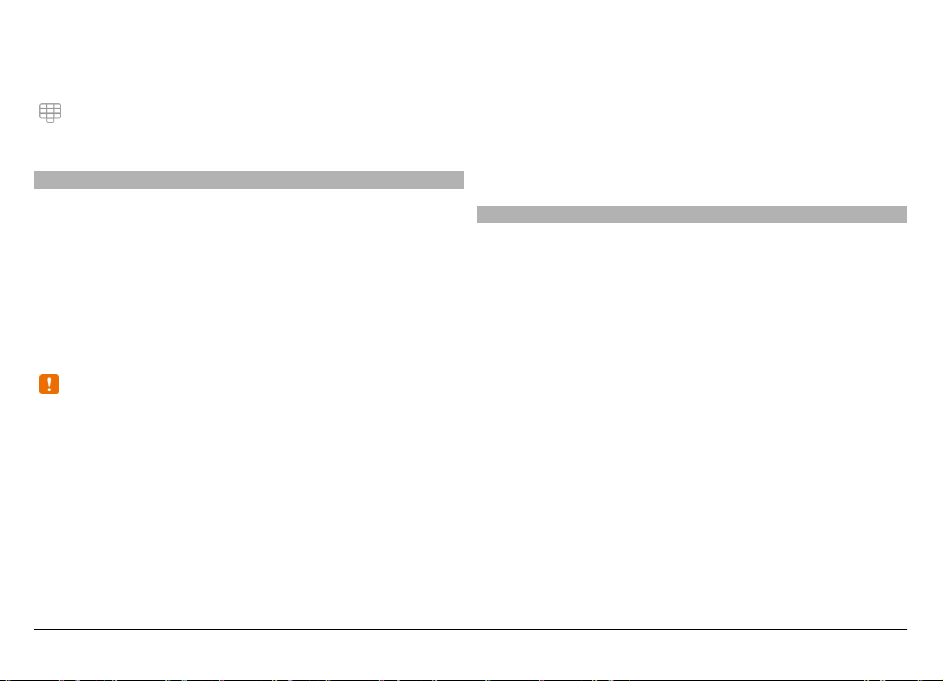
Klavišai „1“ ir „2“ skirti balso ir vaizdo pašto dėžutėms.
Skambučio atlikimas
Jei norite atidaryti rinkiklį, pradiniame ekrane pasirinkite
, tada pasirinkite ir palaikykite nuspaudę priskirtą
skaitmens klavišą.
Rinkimas balsu
Jūsų prietaisas automatiškai sukuria adresatų balso
žymeklius.
Adresato balso žymeklio klausymasis
1 Pasirinkite adresatą, tada – Funkcijos > Balso žym.
informacija.
2 Eikite prie adresato informacijos, tada pasirinkite
Funkcijos > Atkurti balso žymeklį.
Skambinimas naudojant balso žymeklį
Pastaba: Gali būti nelengva naudoti balso žymeklius
triukšmingoje aplinkoje arba prireikus skubios pagalbos,
todėl neturėtumėte pasikliauti vien rinkimu balsu visomis
aplinkybėmis.
Renkant numerį balsu naudojamas garsiakalbis. Kai norite
ištarti balso žymeklį, laikykite prietaisą netoli burnos.
1 Jei norite rinkti numerį balsu, pradiniame ekrane
palaikykite nuspaudę skambinimo klavišą. Jei prijungtos
suderinamos ausinės-mikrofonas su klavišu, kad
pradėtumėte rinkti balsu, palaikykite nuspaudę šį
klavišą.
2 Pasigirsta trumpas signalas ir ekrane pasirodo
Kalbėkite. Aiškiai ištarkite adresatui įrašytą vardą.
3 Prietaisas atkuria sintezuotą atpažinto adresato balso
žymeklį pasirinkta telefono kalba ir ekrane parodo vardą
ir numerį. Kad atšauktumėte rinkimą balsu, pasirinkite
Baigti.
Jei vienam vardui įrašyti keli numeriai, galite ištarti vardą ir
numerio rūšį (pvz., mobilusis ar laidinis).
Ryšio laukimas
Naudodamiesi skambučių laukimo paslauga (tinklo
paslauga), galite atsiliepti į skambutį kito skambučio metu.
Skambučių laukimo funkcijos įjungimas
Pasirinkite Meniu > Parametr., tada – Skambinimas >
Skambinimas > Skambučio laukimas.
Atsiliepimas į laukiantįjį skambutį
Spauskite skambinimo klavišą. Pirmasis skambutis
išlaikomas.
Perjungimas iš aktyvaus į išlaikytą skambutį (ir
atvirkščiai)
Pasirinkite Funkcijos > Sukeisti ryšius.
Išlaikyto ir aktyvaus skambučių sujungimas
Pasirinkite Funkcijos > Aktyvų su užlaikytu. Jūs
atsijungiate nuo skambučių.
Aktyviojo skambučio baigimas
Spauskite baigimo klavišą.
© 2011 „Nokia“. Visos teisės saugomos įstatymo.32
Page 33

Abiejų skambučių baigimas
Pasirinkite Funkcijos > Baigti visus skambučius.
Aktyvaus konferencinio skambučio baigimas
Spauskite baigimo klavišą.
Konferencinis ryšys
Naudodami šį prietaisą, galite dalyvauti konferenciniame
pokalbyje kartu su dar penkiais dalyviais.
Konferenciniai pokalbiai yra tinklo paslauga.
1 Užmegzkite ryšį su pirmu dalyviu.
2Kad užmegztumėte ryšį su kitu dalyviu, pasirinkite
Funkcijos > Naujas skambutis. Pirmasis pokalbis
užlaikomas.
3Atsiliepus į naują skambutį, norėdami įtraukti pirmą
dalyvį į konferencinį skambutį, pasirinkite
.
Naujo dalyvio įtraukimas į konferencinį skambutį
Paskambinkite kitam dalyviui ir įtraukite naują skambutį į
konferencinį.
Asmeninis pokalbis su konferencinio skambučio dalyviu
Pasirinkite
Eikite prie dalyvio, tada pasirinkite
.
. Jūsų prietaiso
konferencinis skambutis išlaikomas. Kiti dalyviai tęsia
konferencinį skambutį.
Jei norite grįžti į konferencinį ryšį, pasirinkite
.
Dalyvio atjungimas nuo konferencinio skambučio
Pasirinkite
© 2011 „Nokia“. Visos teisės saugomos įstatymo. 33
, eikite prie dalyvio, tada pasirinkite .
Balso ir vaizdo pašto dėžutės
Naudodami balso arba vaizdo pašto dėžutę (tinklo paslaugos,
vaizdo pašto dėžutė prieinama tik 3G tinkluose), galite
išklausyti ar peržiūrėti gautų balso arba vaizdo pranešimų.
Jūsų balso arba vaizdo pašto dėžutės iškvietimas
Jei norite atidaryti rinkiklį, pradiniame ekrane pasirinkite
, pasirinkite ir palaikykite 1, tada pasirinkite Balso pašto
dėžutė arba Vaizdo pašto dėžutė.
Balso arba vaizdo pašto dėžutės telefono numerio
keitimas
1 Pasirinkite Meniu > Parametr., tada – Skambinimas >
Skmb. pašto dėž., pašto dėžutę, tada – Funkcijos >
Pakeisti numerį.
2 Įveskite numerį (gautą iš tinklo paslaugų teikėjo) ir
pasirinkite Gerai.
Vaizdo ryšio užmezgimas
Vaizdo skambučio metu (tinklo paslauga) galimas dvikryptis
tikralaikis vaizdo ryšys tarp jūsų ir skambučio gavėjo.
Tiesiogiai kamera filmuojamas vaizdas yra rodomas vaizdo
skambučio gavėjui.
Jei norite atlikti vaizdo skambučius, reikia turėti USIM kortelę
ir būti 3G tinklo aprėpties zonoje. Dėl vaizdo skambučių
Page 34

galimybės, įkainių ir abonentinio mokesčio susisiekite su
savo tinklo paslaugų teikėju.
Vaizdo ryšys gali vykti tik tarp dviejų žmonių. Vaizdo ryšys
gali būti užmegztas su suderinamu mobiliuoju prietaisu ar
ISDN klientu. Vaizdo ryšys negali būti užmegztas, kol aktyvus
kitas balso, vaizdo ar duomenų ryšys.
Indikatoriai
Negaunate vaizdo (pašnekovas jo nesiunčia arba
neperduoda tinklas).
Jūs uždraudėte siųsti vaizdą iš savo prietaiso. Jei
norite vietoj to nusiųsti atvaizdą, pasirinkite
Meniu > Parametr., tada – Skambinimas >
Skambinimas > Vaizdo skamb. atvaizdas.
Net jeigu vaizdo skambučio metu uždraudėte siųsti
vaizdą, vis tiek taikomi vaizdo skambučio įkainiai. Jei
norite pasitikrinti įkainius, susisiekite su savo
paslaugų teikėju.
1 Jei norite atidaryti rinkiklį, pradiniame ekrane pasirinkite
, tada įveskite telefono numerį.
2 Pasirinkite Funkcijos > Skambinti > Vaizdo
skambutis.
Antrinė kamera prietaiso priekyje numatyta naudoti
vaizdo ryšiams. Vaizdo ryšio užmezgimas gali šiek tiek
užtrukti. Jei ryšio užmegzti nepavyksta (pvz., tinkle
neteikiama vaizdo ryšių paslauga ar nesuderinamas kito
pašnekovo prietaisas), rodomas klausimas, ar
nenorėtumėte užmegzti paprasto balso ryšio ar siųsti
pranešimo.
Vaizdo skambutis yra aktyvus, kai matote du vaizdus ir
girdite garsą per garsiakalbį. Skambučio gavėjas gali
uždrausti vaizdo siuntimą (rodo piktograma
), tada
girdėsite tik skambintojo balsą ir galbūt pilkame ekrane
matysite atvaizdą.
Vaizdo skambučio pabaiga
Spauskite baigimo klavišą.
Vaizdo ryšio metu
Tiesioginio vaizdo įrašo žiūrėjimas arba tik pašnekovo
klausymasis
Pasirinkite
arba .
Mikrofono garso išjungimas arba įjungimas
Pasirinkite
arba .. .
Garsiakalbio įjungimas
Pasirinkite
. Jei esate prijungę suderinamas „Bluetooth“
ryšio funkciją turinčias ausines, norėdami nukreipti garsą į
ausines, pasirinkite Funkcijos > Įjungti BT LR įrangą.
Perjungimas atgal į telefoną
Pasirinkite
.
Vaizdo įrašo siuntimas pagrindine vaizdo kamera
Pasirinkite Funkcijos > Naudoti antrinę kamerą.
© 2011 „Nokia“. Visos teisės saugomos įstatymo.34
Page 35

Perjungimas, kad vaizdo įrašas vėl būtų siunčiamas
antrine vaizdo kamera
Pasirinkite Funkcijos > Naudoti pagrind. kamerą.
Siunčiamo vaizdo įrašo kadro fotografavimas
Pasirinkite Funkcijos > Siųsti kadrą. Siunčiamas vaizdo
įrašas pristabdomas, o kadras rodomas gavėjui. Kadras
neįrašomas.
Atvaizdo mastelio keitimas
Pasirinkite Funkcijos > Vaizdo mastelis.
Vaizdo įrašo kokybės nustatymas
Pasirinkite Funkcijos > Nustatyti > Pagr. vaizdo savybę >
Įprasta kokybė, Ryškumas arba Tolygi vaizdo kaita.
Atsiliepimas į vaizdo skam bučius arba vaizdo skambučių atmetimas
Kai gaunamas vaizdo skambutis, rodoma
.
Atsiliepimas į vaizdo skambutį
Spauskite skambinimo klavišą.
Jei norite pradėti siųsti tiesioginį vaizdą, pasirinkite Taip.
Jei nepradedate siųsti vaizdo, girdite tik skambinančiojo
balsą. Jūsų paties vaizdą pakeičia pilkas ekranas.
Vaizdo siuntimas vaizdo skambučio metu
Pasirinkite Funkcijos > Įjungti > Vaizdą.
Pilko ekrano pakeitimas kamera nufotografuotu
atvaizdu
Pasirinkite Meniu > Parametr. tada – Skambinimas >
Skambinimas > Vaizdo skamb. atvaizdas.
Vaizdo skambučio atmetimas
Paspauskite baigimo klavišą.
Vaizdo rodytuvė
Norėdami balso ryšio metu kitame suderinamame
mobiliajame prietaise rodyti tiesioginį vaizdą arba savo
mobiliojo prietaiso vaizdo įrašą, naudokite vaizdo rodytuvę.
Įjungus bendrą vaizdo naudojimą, naudojamas garsiakalbis.
Jei bendrai naudojant vaizdą balso ryšiui nenorite naudoti
garsiakalbio, galite naudoti suderinamas ausines-mikrofoną.
Perspėjimas:
Klausydamiesi labai garsiai, galite pakenkti savo klausai.
Klausykitės muzikos ne per garsiai ir nelaikykite prietaiso prie
ausies, kai įjungtas garsiakalbis, nes iš jo sklindantis garsas
gali būti labai stiprus
Bendro vaizdo naudojimo reikalavimai
Norint bendrinti vaizdo įrašą, reikia 3G ryšio. Vaizdo įrašus
galite bendrinti tik 3G tinkluose. Daugiau informacijos apie
šią paslaugą, galimybę naudotis 3G tinklu ir šios paslaugos
mokesčius teiraukitės savo paslaugų teikėjo.
Jei norite bendrai naudoti vaizdą, įsitikinkite, kad:
© 2011 „Nokia“. Visos teisės saugomos įstatymo. 35
Page 36

• jūsų prietaisas parengtas ryšiui su kitu vartotoju.
• užmegztas 3G ryšys ir esate 3G tinklo aprėpties zonoje.
Jei vaizdo įrašo bendrinimo metu patenkate už 3G tinklo
aprėpties zonos, bendrinti baigiama, bet jūsų balso
skambutis tęsiamas.
• Prie 3G tinklo priregistruotas ir siuntėjas, ir gavėjas. Jei į
bendrinimo seansą pakviečiate asmenį, kurio prietaisas
yra už 3G tinklo aprėpties zonos ribų, jame neįdiegta
bendrinimo funkcija arba užmegzti asmeniniai ryšiai,
gavėjas kvietimų negauna. Pamatysite klaidos
pranešimą, nurodantį, kad gavėjas negali priimti
kvietimo.
Vaizdo įrašų bendrinimo parametrai
Norint konfigūruoti vaizdo įrašų bendrinimo funkciją, būtina
nustatyti asmeninio ir 3G ryšių parametrus.
Ryšys su kitu vartotoju taip pat žinomas kaip Seanso
inicijavimo protokolo (SIP) ryšys. Prieš bendrai naudojant
vaizdą, jūsų prietaise turi būti sukonfigūruoti SIP aplinkos
parametrai. Prašykite SIP rinkinio parametrų iš savo paslaugų
teikėjo ir įrašykite juos prietaise. Jūsų paslaugų teikėjas gali
jums atsiųsti parametrus arba suteikti reikiamų parametrų
sąrašą.
SIP adreso pridėjimas prie adresato
1 Pasirinkite Meniu > Adr. knyga.
2 Pasirinkite esamą arba kurkite naują adresatą.
3 Pasirinkite Funkcijos > Redaguoti.
4 Pasirinkite Funkcijos > Nauji duomenys > Naud. vzd.
įr. bendrai.
5 Įveskite SIP adresą formatu
vartotojovardas@sritiespavadinimas (vietoje srities
pavadinimo galite naudoti IP adresą
).
Jei nežinote adresato SIP adreso, vaizdui bendrai naudoti
tiks ir gavėjo telefono numeris su šalies kodu (jei tai
palaiko tinklo paslaugų teikėjas).
Savo 3G ryšio sąranka
Jei norite sudaryti 3G tinklo naudojimo sutartį, kreipkitės į
savo paslaugų teikėją.
Įsitikinkite, kad tinkamai sukonfigūruoti prietaiso 3G
prieigos taško ryšio parametrai. Jei reikia išsamesnės
informacijos apie parametrus, susisiekite su savo paslaugų
teikėju.
Tiesioginio vaizdo ir vaizdo įrašų rodymas
Aktyvaus balso ryšio metu pasirinkite Funkcijos > Bendrinti
vaizdo įrašus.
Tiesioginio vaizdo įrašo bendrinimas skambučio metu
1 Pasirinkite Tiesioginis vaizdas.
2 Pasirinkite Vaizdo įrašas, tada – bendrintiną vaizdo
įrašą.
Jei norite bendrai naudoti vaizdo įrašą, gali tekti pakeisti
jo formatą. Jei esate persėjami, kad vaizdo įrašo formatas
turi būti pakeistas, pasirinkite Gerai. Kad galėtumėte tai
atlikti, prietaise turi būti įdiegta vaizdo rengyklė.
3Jei į jūsų adresatų sąrašą įrašyti keli SIP adresai arba
telefono numeriai, pasirinkite pageidaujamą adresą arba
numerį. Jei gavėjo SIP adreso arba telefono numerio
© 2011 „Nokia“. Visos teisės saugomos įstatymo.36
Page 37

nėra, įveskite gavėjo adresą arba telefono numerį su
šalies kodu, tada, norėdami siųsti kvietimą, pasirinkite
Gerai. Jūsų prietaisas siunčia kvietimą SIP adresu.
Vaizdo rodymas kitiems pradedamas automatiškai, kai
pašnekovas priima kvietimą.
Parinktys bendro vaizdo įrašų naudojimo metu
arba įjungti arba išjungti mikrofono garsą.
arba
įjungti arba išjungti garsiakalbį.
arba pristabdyti arba tęsti vaizdo įrašo
bendrinimą.
perjungti į viso ekrano režimą (gali tik
gavėjas).
Vaizdo įrašo bendrinimo seanso baigimas
Pasirinkite Sustabdyti. Jei norite baigti balso skambutį,
spauskite baigimo klavišą. Baigus skambutį, baigiasi ir
vaizdo įrašo bendrinimas.
Tiesioginio bendrintino vaizdo įrašo įrašymas
Paraginti, pasirinkite Taip.
Jei bendro vaizdo įrašo naudojimo metu atidarysite kitas
programas, rodymas bus pristabdytas. Jei norite grįžti į
bendro vaizdo įrašo naudojimo rodinį ir toliau bendrai
naudotis, pradiniame ekrane pasirinkite Funkcijos > Tęsti.
Kvietimo bendrinti vaizdo įrašą priėmimas
Kai jums siunčiamas kvietimas bendrinti vaizdo įrašą, jūsų
prietaisas suskamba ir rodomas siuntėjo vardas arba SIP
adresas.
Jei jums siunčiamas kvietimas bendrinti tada, kai esate už 3G
tinklo aprėpties zonos, jūs kvietimo negausite.
Gauto kvietimo priėmimas
Pasirinkite Taip. Prasideda bendrinimo seansas.
Gauto kvietimo atmetimas
Pasirinkite Ne. Siuntėjas gauna pranešimą, pranešantį, kad
atšaukėte kvietimą. Kad atmestumėte kvietimą, taip pat
galite spausti baigimo klavišą ir baigti balso skambutį.
Bendrinimo seanso baigimas
Pasirinkite Sustabdyti arba baikite balso skambutį. Baigus
skambutį, baigiasi ir vaizdo įrašo bendrinimas.
Interneto skambučiai
Apie interneto skambučius
Naudodamiesi interneto skambučių paslauga, galite
skambinti ir gauti skambučius internetu. Naudodamiesi
interneto skambučių paslaugomis, galite skambinti iš vieno
kompiuterio arba mobiliojo telefono į kitą ir iš „VoIP“
prietaiso į įprastinį telefoną (ir atvirkščiai). Informacijos apie
galimybę naudotis paslauga ir įkainius teiraukitės savo
interneto skambučių paslaugų teikėjo.
Jei norite skambinti arba gauti skambučius internetu, turite
būti belaidžio LAN (WLAN) tinklo paslaugų ryšio zonoje arba
© 2011 „Nokia“. Visos teisės saugomos įstatymo. 37
Page 38

naudoti paketinių duomenų (GPRS) ryšį UMTS tinkle ir
prisijungti prie interneto skambučių paslaugos.
Jūsų prietaisas gali turėti įdiegimo valdiklį, kuriuo galite
įdiegti interneto skambučių paslaugų.
Įsiregistravimas į interneto skambučių paslaugą
Įdiegus interneto skambučių paslaugą, adresatų sąraše
matyti jos kortelė.
Pasirinkite Meniu > Adr. knyga, paslaugą, tada –
Funkcijos > Įsiregistruoti.
Jūsų adresatų kaip paslaugos adresatų įtraukimas į
draugų sąrašą
Pasirinkite Funkcijos > Naujas adresatas.
Skambinimas internetu
Skambinimas adresatui, įsiregistravus į paslaugą
Bakstelėkite draugų sąraše esantį adresatą, tada pasirinkite
.
Skambinimas internetu pradiniame ekrane
Pasirinkite
, įveskite numerį, tada pasirinkite Funkcijos >
Skambinti > Skambutis internetu.
Skambinimas internetu interneto skambučių adresu
Pradiniame ekrane pasirinkite
klaviatūrą. Įveskite adresą, tada pasirinkite
> Funkcijos > Atidaryti
.
Interneto ryšio parametrai
Pasirinkite Meniu > Parametr. tada – Ryšiai su išor. prt. >
Adm. parametrai > Tnkl. param..
Jei norite peržiūrėti ir redaguoti paslaugos parametrus,
pasirinkite paslaugos pavadinimą.
Jei norite iš paslaugų sąrašo pašalinti paslaugą, pasirinkite
Funkcijos > Ištrinti paslaugą.
Interneto skambučių paslaugos parametrai
Pasirinkite Meniu > Adr. knyga. Atidarykite paslaugos
kortelę, tada pasirinkite Funkcijos > Parametrai.
Interneto skambučių paslaugos nustatymas kaip
numatytosios
Pasirinkite Numatytoji paslauga.
Jei, būdami prisijungę prie numatytosios paslaugos ir
norėdami skambinti numeriu spaudžiate skambinimo
klavišą, jūsų prietaisas skambina internetu, naudodamas
numatytąją paslaugą. Vienu metu galite būti nustatę tik
vieną numatytąją paslaugą.
Paslaugos prisijungimo objekto redagavimas
Pasirinkite Paslaugos ryšys.
Žurnalas
Žurnale saugoma informacija apie prietaiso ryšių istoriją.
Prietaisas registruoja praleistus ir priimtus skambučius tik
© 2011 „Nokia“. Visos teisės saugomos įstatymo.38
Page 39

tada, kai tinklas šias funkcijas palaiko, prietaisas yra įjungtas
ir naudojamas tinklo ryšio zonoje.
Pasirinkite Meniu > Programos > Žurnalas, tada – Skamb.
trukmė.
Vėliausi ryšiai
Galite matyti informaciją apie paskiausius skambučius.
Pasirinkite Meniu > Programos > Žurnalas, tada – Vėliausi
skamb..
Praleistų, gautų skambučių ir rinktų numerių peržiūra
Pasirinkite Pral. skambučiai, Priimti skamb. arba Rinkti
numeriai.
Paketiniai duomenys
Pasirinkite Meniu > Programos > Žurnalas.
Naudojantis paketinių duomenų ryšiu, gali tekti mokėti
priklausomai nuo išsiųstų ir gautų duomenų kiekio.
Paketinių duomenų ryšiu išsiųstų ir gautų duomenų
kiekio patikra
Pasirinkite Duom. skaitiklis > Išsiųsti duomen. arba
Priimti duomen..
Patarimas: Jei pradiniame ekrane norite atidaryti rinktų
numerių sąrašą, spauskite skambinimo klavišą.
Pasirinkite Funkcijos, tada – iš toliau pateiktų parinkčių.
Išsaug. „Adr. knygoje“ — įrašyti telefono numerį iš
Išsiųstos ir gautos informacijos naikinimas
Pasirinkite Duom. skaitiklis > Funkcijos > Anuliuoti
skaitiklius. Norint naikinti informaciją, būtina turėti užrakto
kodą.
vėliausių skambučių sąrašo į savo adresų knygą.
Ištrinti įrašus — Šalinti pasirinktą paskiausių skambučių
ąrašą.
s
Ištrinti — šalinti pasirinkto sąrašo įvykį.
Parametrai — Pasirinkite Žurnalo trukmė, tada – ryšių
informacijos saugojimo žurnale trukmę. Pasirinkus
Nesaugoti, informacija į žurnalą neįrašoma.
Ryšio trukmė
Galite matyti apytikslę jūsų skambučių – paskiausio,
siunčiamųjų, gaunamųjų ir visų – trukmę.
© 2011 „Nokia“. Visos teisės saugomos įstatymo. 39
Visų ryšių įvykių stebėjimas
Bendrajame žurnale galite matyti informaciją apie ryšio
įvykius, pvz., jūsų prietaisu užregistruotus balso skambučius,
tekstinius pranešimus arba duomenų ir belaidžio LAN (WLAN)
ryšius.
Pasirinkite Meniu > Programos > Žurnalas.
Bandrojo žurnalo atidarymas
Atidarykite bendrojo žurnalo kortelę
.
Page 40

Ryšių įvykių dalys, pavyzdžiui, tekstiniai pranešimai,
skaidomi ir siunčiami keliomis dalimis, o paketinių duomenų
ryšiai registruojami kaip atskiri ryšių įvykiai. Jūsų ryšių su
pašto dėžute, daugiaformačių pranešimų centru ar
tinklalapiais duomenys rodomi kaip paketinių duomenų
ryšiai.
Informacijos apie paketinių duomenų ryšius peržiūra
Eikite prie gaunamojo arba siunčiamojo paketinių duomenų
ryšio įvykio, pažymėto raidėmis GPRS, tada pasirinkite
Funkcijos > Žiūrėti.
Telefono numerio kopijavimas iš žurnalo
Pasirinkite Funkcijos > Naudoti numerį > Kopijuoti. Pvz.,
galite įklijuoti telefono numerį į tekstinį pranešimą.
Žurnalo elementų atranka
Pasirinkite Funkcijos > Atrinkti, tada – atrankos kriterijų.
Žurnalo trukmė
Pasirinkite Funkcijos > Parametrai > Žurnalo trukmė. Jei
pasirenkate Nesaugoti, visas žurnalo turinys, vėliausių
skambučių registras ir pranešimų siuntimo ataskaitos bus
pašalintos negrįžtamai.
s nustatymas
Adresų (telefonų) knyga
Jei norite atidaryti adresų knygą, pasirinkite Meniu > Adr.
knyga.
Galite įrašyti ir naujinti adresatų informaciją, pvz., telefono
numerius, namų ar el. pašto adresus. Prie adresato galite
pridėti asmeninį toninį skambučių signalą arba miniatiūrinį
atvaizdą. Galite kurti ir adresatų grupes, kad galėtumėte
siųsti tekstinius pranešimus ar el. laiškus keliems adresatams
vienu metu.
Vardų ir numerių išsaugojimas ir redagavimas
Pasirinkite Meniu > Adr. knyga.
Naujo adresato įtraukimas į adresatų sąrašą
1 Pasirinkite
2 Pasirinkite lauką informacijai įvesti. Jei norite uždaryti
teksto įvesties lauką, pasirinkite
atitinkamus laukus ir pasirinkite Atlikta.
Adresatų redagavimas
Pasirinkite adresatą ir Funkcijos > Redaguoti.
Adresatų įrankių juosta
Pasirinkite Meniu > Adr. knyga.
Skambinimas adresatui
Eikite prie adresato, tada pasirinkite
Pranešimo siuntimas adresatui
Eikite prie adresato, tada pasirinkite
Naujo adresato kūrimas
Pasirinkite
.
. Užpildykite
.
.
.
© 2011 „Nokia“. Visos teisės saugomos įstatymo.40
Page 41

Vardų ir numerių tvarkymas
Pasirinkite Meniu > Adr. knyga.
Adresatų šalinimas
Pasirinkite adresatą, tada – Funkcijos > Ištrinti.
Jei norite panaikinti keletą adresatų vienu metu, pasirinkite
Funkcijos > Pažymėti/atžymėti, kad pažymėtumėte
norimus adresatus ir Funkcijos > Ištrinti, kad
panaikintumėte.
Adresatų kopijavimas
Pasirinkite adresatą, Funkcijos > Kopijuoti, tada –
pageidaujamą vietą.
Adresato siuntimas į kitą prietaisą
Palaikykite bakstelėtą adresatą, tada pasirinkite Siųsti vizit.
kortelę.
Adresatų įtraukimas į parankinius
Palaikykite bakstelėtą adresatą, tada pasirinkite Prid.prie
mėgstamų.
Su adresatu susieto balso žymeklio klausymasis
Pasirinkite adresat
ą, tada – Funkcijos > Balso žym.
informacija > Funkcijos > Atkurti balso žymeklį.
Prieš naudodamiesi balso žymekliais, atkreipkite dėmesį,
kad:
• Balso žymekliai nepriklauso nuo kalbos. Jie priklauso nuo
kalbėtojo balso.
• Vardą turite pasakyti tiksliai taip, kaip įrašėte.
• Balso žymekliai yra jautrūs aplinkos triukšmui. Balso
žymeklius įrašykite ir naudokite tylioje aplinkoje.
• Labai trumpi vardai neįrašomi. Naudokite ilgus vardus ir
stenkitės nesusieti panašių vardų su skirtingais
numeriais.
Pastaba: Gali būti nelengva naudoti balso žymeklius
triukšmingoje aplinkoje arba prireikus skubios pagalbos,
todėl neturėtumėte pasikliauti vien rinkimu balsu visomis
aplinkybėmis.
Numatytųjų numerių ir adresų priskyrimas
Jei adresatas turi kelis numerius arba adresus, naudojant
numatytąjį, paprasčiau jam skambinti arba rašyti pranešimą.
Numatytasis numeris naudojamas ir naudojantis numerių
rinkimo balsu funkcija.
1 Pasirinkite Meniu > Adr. knyga.
2 Pasirinkite adresatą, tada – Funkcijos > Numatyt.
duomenys.
3 Pasirinkite numatytųjų duomenų rūšį, su kuria norite
susieti numerį ar adresą, ir pasirinkite Susieti.
4 Pasirinkite numerį ar adresą, kurį norite naudoti kaip
numatytąjį.
5 Jei norite uždaryti numatytųjų elementų rodinį ir įrašyti
keitimus, bakstelėkite už rodinio ribų.
© 2011 „Nokia“. Visos teisės saugomos įstatymo. 41
Page 42

Adresatų kortelės
Visi galimi būdai susisiekti su adresatu yra rodomi adresato
kortelės rodinyje.
Pasirinkite Meniu > Adr. knyga.
Pasirinkite adresatą, norimą bendravimo būdą, Funkcijos ir
iš toliau pateiktų parinkčių:
Redaguoti — redaguokite, įtraukite arba naikinkite
adresato kortelės laukus.
Numatyt. duomenys — nurodykite, kurie numeriai ir
adresai bus naudojami kaip numatytieji, kai bendraujate su
adresatu, jei adresatui priskirtas daugiau negu vienas
numeris arba adresas.
Balso žym. informacija — peržiūrėkite balso žymeklio
informaciją arba perklausykite adresato balso žymeklį.
Galimos parinktys ir bendravimo būdai gali kisti.
Adresatų nustatymas kaip parankinių
Galite nustatyti adresatus kaip savo parankinius adresatus.
Šie adresatai atsiras adresatų sąrašo viršuje ir bus pažymėti
žvaigždutės piktogramomis.
Pasirinkite Meniu > Adr. knyga.
Adresato nustatymas kaip parankinio
Pasirinkite adresatą, tada – Funkcijos > Pridėti prie
mėgstamų.
Adresato pašalinimas iš parankinių
Pasirinkite adresatą, tada – Funkcijos > Pašalinti iš
mėgstamų. Pašalintas adresatas yra perkeliamas į
standartinį adresatų sąrašą.
Adresatų skambėjimo tonai, atvaizdai ir skambučių tekstas
Galite nustatyti adresato arba grupės skambėjimo toną ir
adresato atvaizdą ir skambučio tekstą. Kai adresatas jums
skambina, prietaise skamba pasirinktas skambėjimo tonas ir
rodomas skambučio tekstas arba atvaizdas (jei skambintojo
telefono numeris siunčiamas skambinant ir prietaisas jį
atpažįsta).
Norėdami nustatyti adresato arba adresatų grupės
skambėjimo toną, pasirinkite adresatą arba adresatų grupę,
Funkcijos > Redaguoti > Skambėjimo tonas ir
skambėjimo toną.
Jei į adresato informacijos vaizdą norite įtraukti daugiau
laukų, pasirinkite adresatą, tada – Funkcijos > Redaguoti >
Funkcijos > Nauji duomenys.
Norėdami nustatyti adresato skambučio tekstą, pasirinkite
adresatą ir Funkcijos > Redaguoti >
Funkcijos > Nauji
duomenys > Įspėj. apie sk. tekstas. Norėdami įvesti
skambučio tekstą, bakstelėkite teksto lauką ir pasirinkite
Atlikta.
© 2011 „Nokia“. Visos teisės saugomos įstatymo.42
Page 43

Jei prie adresato norite pridėti į prietaiso atmintyje išsaugotą
atvaizdą, pasirinkite adresatą, Funkcijos > Redaguoti >
Pridėti atvaizdą, tada – atvaizdą iš programos Nuotraukos.
Norėdami pašalinti skambėjimo toną, pasirinkite
Numatytasis tonas iš skambėjimo tonų sąrašo.
Norėdami peržiūrėti, keisti arba pašalinti adresato atvaizdą,
pasirinkite adresatą, Funkcijos > Redaguoti > Atvaizd.
pavadinimas > Funkcijos ir norimą parinktį.
Adresatų kopijavimas
Pasirinkite Meniu > Adr. knyga.
Atidarius adresatų sąrašą pirmą kartą, jūsų paklaus, ar norite
kopijuoti vardus ir numerius iš SIM kortelės į prietaisą.
Pradėjimas kopijuoti
Pasirinkite Gerai.
Kopijavimo atšaukimas
Pasirinkite Atšaukti.
Prietaiso ekrane pamatysite klausimą, ar norite matyti SIM
kortelės adresatus adresatų sąraše. Jei norite peržiūrėti
adresatus, pasirinkite Gerai. Atsidarys adresatų sąrašas. Jūsų
SIM kortelėje saugomų adresatų vardai pažymėti
.
SIM paslaugos
Informacijos apie SIM paslaugas teiraukitės SIM kortelės
pardavėjo. Tai gali būti tinklo paslaugų teikėjas arba kitas
pardavėjas.
SIM adresatai
SIM kortelėje galite saugoti ribotą skaičių adresatų.
SIM kortelėje ir adresatų sąraše saugomų adresatų
peržiūra
Pasirinkite Funkcijos > Parametrai > Rodomi adresatai >
SIM atmint..
Numeriai, kuriuos įrašote į adresatų sąrašą, gali būti
neįrašomi į SIM kortelę automatiškai.
Adresatų kopijavimas į SIM kortelę
Eikite prie adresato, tada pasirinkite Funkcijos >
Kopijuoti > SIM atmint..
Numatytosios atmintinės, naudotinos naujiems
adresatams įrašyti, pasirinkimas
Pasirinkite Funkcijos > Parametrai > Numat. saugoj.
atmintis > Telefono atmint. arba SIM atmint..
Su prietaiso atmintinėje saugomais adresatais gali būti
susietas daugiau nei vienas telefono numeris ir atvaizdas.
Apribotasis rinkimas
Naudodami apriboto rinkimo paslaugą, galite uždrausti
skambinti iš savo prietaiso tam tikrais telefono numeriais. Ne
© 2011 „Nokia“. Visos teisės saugomos įstatymo. 43
Page 44
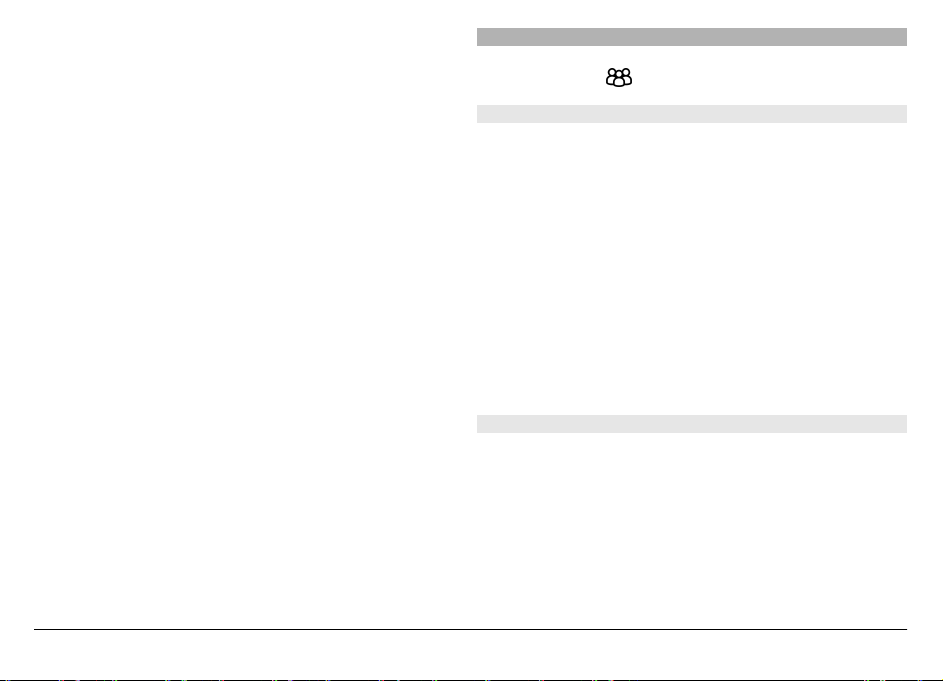
visos SIM kortelės suderinamos su apribotojo rinkimo
funkcija. Išsamesnės informacijos kreipkitės į savo paslaugų
teikėją.
Pasirinkite Meniu > Adr. knyga ir Funkcijos > SIM
numeriai > Aprib. rink. adresatai.
Kai naudojamos saugumo funkcijos, kurios apriboja ryšius
(pavyzdžiui, ryšių draudimas, uždaroji vartotojų grupė ir
apribotasis rinkimas), gali būti įmanoma skambinti oficialiu
skubios pagalbos tarnybos numeriu, užprogramuotu jūsų
prietaise. Tuo pačiu metu negali būti įjungtos ryšių draudimo
ir peradresavimo funkcijos.
Norint įjungti, išjungti apribotojo rinkimo funkciją ir tvarkyti
adresatų, įtrauktų į apribotojo rinkimo sąrašą, informaciją,
reikia įvesti PIN2 kodą. Norėdami sužinoti savo PIN2 kodą,
kreipkitės į savo paslaugų teikėją.
Pasirinkite Funkcijos ir iš toliau pateiktų parink
čių.
Įjungti aprib. rinkimą arba Išjungti apribot.
rinkimą — įjungti arba išjungti apribotojo numerių rinkimo
funkciją.
Nauj. SIM adresatas — Įrašyti adresato, kuriam galima
skambinti, vardą ir telefono numerį.
Iš „Adresų knygos“ — kopijuoti adresatą iš adresatų sąrašo
į apribotojo numerių rinkimo sąrašą.
Jei norite siųsti tekstinius pranešimus SIM adresatams, kai
įjungta apriboto numerių rinkimo paslauga, tekstinių
pranešimų centro numerį turite įtraukti į apriboto rinkimo
numerių sąrašą.
Adresatų grupės
Jei norite atidaryti grupių sąrašą, atidarykite adresatų s ąrašą,
tada bakstelėkite
.
Adresatų grupių kūrimas
Naudodami adresatų grupes, vienu pranešimu galite
susisiekti su keliais žmonėmis.
Pasirinkite Meniu > Adr. knyga, tada atidarykite grupių
kortelę.
Naujos grupės kūrimas
1 Pasirinkite Funkcijos > Nauja grupė.
2 Naudokite numatytąjį pavadinimą arba įveskite naują
pavadinimą ir pasirinkite Gerai.
Narių pridėjimas prie grupės
1 Pasirinkite grupę, tada – Funkcijos > Įtraukti narius.
2Pažymėkite kiekvieną adresatą, kurį norite pridėti, ir
pasirinkite Gerai.
Adresatų grupių tvarkymas
Pasirinkite Meniu > Adr. knyga.
Pranešimo siuntimas visiems grupės nariams
Bakstelėkite ir palaikykite grupę bei pasirinkite Kurti
pranešimą.
Grupės skambėjimo tono nustatymas
Bakstelėkite ir palaikykite grupę bei pasirinkite Skambėjimo
tonas.
© 2011 „Nokia“. Visos teisės saugomos įstatymo.44
Page 45

Grupės pervardijimas
Bakstelėkite ir palaikykite grupę bei pasirinkite Pervardyti .
Grupės trynimas
Bakstelėkite ir palaikykite grupę bei pasirinkite Ištrinti .
Adresato pridėjimas prie grupės
Pasirinkite grupę, tada – Funkcijos > Įtraukti narius.
Norėdami patikrinti, kuriai grupei adresatas priklauso,
pasirinkite grupę ir adresatą bei Funkcijos > Priklauso
grupėms.
Adresato pašalinimas iš grupės
Pasirinkite grupę ir adresatą, tada – Funkcijos > Pašalinti iš
grupės.
Pranešimų mainai
„Pranešimų“ pagrindinis vaizdas
Pasirinkite Meniu > Pranešimai.
„Pranešimai“ yra tinklo paslauga.
Naujo pranešimo kūrimas
Pasirinkite Naujas pranešim..
Patarimas: Kad nereikėtų perrašyti dažnai siunčiamų
pranešimų, naudokite dalies „Mano katalogai“ kataloge
„Ruošiniai“ išsaugotus pranešimus. Taip pat galite kurti ir
išsaugoti savo ruošinius.
Programoje „Pranešimai“ yra šie katalogai:
Gautieji — gauti pranešimai, išskyrus el. laiškus ir koriniu
ryšiu transliuojamus pranešimus.
Mano katalogai — išdėstyti pranešimus kataloguose.
Juodraščiai — neišsiųsti pranešimų juodraščiai.
Išsiųstieji — paskutiniai išsiųsti pranešimai, išskyrus
„Bluetooth“ ryšiu išsiųstus pranešimus. Galite nustatyti
pranešimų, kuriuos galima išsaugoti šiame kataloge, skaičių.
Siunčiamieji — laukiantys išsiuntimo pranešimai laikinai
saugomi kataloge „Siunčiamieji“, pvz., kai prietaisas yra už
tinklo aprėpties ribų.
Prist. ataskaitos — prašyti tinklo pateikti išsiųstų
tekstinių ir daugiaformačių pranešimų pristatymo ataskaitą
(tinklo paslauga).
Pranešimų rašymas ir siuntimas
Pasirinkite Meniu > Pranešimai.
Pranešimai yra tinklo paslauga.
Svarbu žinoti: Būkite atsargūs atidarydami pranešimus.
Pranešimai gali turėti kenksmingos programinės įrangos ar
gali kitaip pakenkti jūsų prietaisui ar kompiuteriui.
Kad galėtumėte sukurti daugiaformatį pranešimą, reikia
nustatyti tinkamus ryšio parametrus.
Belaidžiame tinkle gali būti ribojamas siunčiamų MMS
pranešimų dydis. Jei pridėjus paveikslėlį viršijamas leistinas
© 2011 „Nokia“. Visos teisės saugomos įstatymo. 45
Page 46

pranešimo dydis, prietaisas gali sumažinti paveikslėlį tiek,
kad MMS pranešimo dydis neviršytų nustatytos ribos.
Tik tie prietaisai, kuriuose yra suderinamos funkcijos, gali
priimti ir rodyti daugiaformačius pranešimus. Kaip bus
rodomas pranešimas, priklauso nuo jį priėmusio prietaiso.
Tekstinio arba daugiaformačio pranešimo siuntimas
Pasirinkite Naujas pranešim..
Garso pranešimo siuntimas
Pasirinkite Funkcijos > Kurti pranešimą ir atitinkamą
parinktį.
Gavėjų arba grupių pasirinkimas iš adresatų sąrašo
Įrankių juostoje pasirinkite
.
Numerio įvedimas rankiniu būdu
Bakstelėkite lauką Gavėjas.
Daugiaformačio pranešimo temos įvedimas
Įveskite temą į lauką Tema. Jei laukas Tema nerodomas,
pasirinkite Funkcijos > Pran. antraštės laukeliai, kad
galėtumėte pakeisti rodomus laukus.
Pranešimo rašymas
Bakstelėkite pranešimo lauką.
Objekto pridėjimas prie pranešimo
Pasirinkite
ir atitinkamą turinio tipą.
Pranešimo tipas gali pasikeisti į daugiaformatį pranešimą dėl
įterpto turinio.
Pranešimo siuntimas
Pasirinkite
arba paspauskite skambinimo klavišą.
Šiuo prietaisu galima atlikti veiksmus su ilgesniais nei įprasta
tekstiniais pranešimais. Ilgi pranešimai išskaidomi ir
siunčiami dviem ar daugiau pranešimų. Paslaugos teikėjas
gali imti mokestį už kiekvieną atskirai siunčiamą pranešimo
dalį. Rašmenys su diakritiniais ir kitais ženklais arba kai kurių
kalbų rašmenys užima daugiau vietos, todėl vienu pranešimu
galima išsiųsti mažiau rašmenų.
Pranešimų katalogas „Gautieji“
Pranešimų gavimas
Pasirinkite Meniu > Pranešimai ir Gautieji.
Neskaitytas tekstinis pranešimas
Neskaitytas daugiaformatis pranešimas
Neskaitytas garso pranešimas
Gauta duomenų „Bluetooth“ ryšiu
Gavus pranešimą, pradiniame ekrane rodoma
ir 1 naujas
pranešimas.
Pranešimo atidarymas iš pradinio ekrano
Pasirinkite Rodyti.
Pranešimo atidarymas kataloge „Gautieji“
Pasirinkite pranešimą.
© 2011 „Nokia“. Visos teisės saugomos įstatymo.46
Page 47

Atsakymas į gautą pranešimą
Pasirinkite Funkcijos > Atsakyti.
Pateikties leidimas
Pasirinkite indikatorių.
Daugiaformačiai pranešimai
Pasirinkite Meniu > Pranešimai.
Duomenys, parametrai ir interneto paslaugos pranešimai
Prietaisas gali gauti įvairių rūšių pranešimų, kuriuose
Svarbu žinoti: Būkite atsargūs atidarydami pranešimus.
Pranešimai gali turėti kenksmingos programinės įrangos ar
gali kitaip pakenkti jūsų prietaisui ar kompiuteriui.
Daugiaformačių pranešimų priėmimas
Pasirinkite Funkcijos > Priimti. Kad galėtumėte priimti
pranešimą į savo prietaisą, užmezgamas paketinių duomenų
pateikiami duomenys, pvz., vizitines korteles, skambėjimo
tonus, operatorių logotipus ir kalendoriaus įrašus. Taip pat
galite gauti parametrus iš paslaugos teikėjo sąrankos
pranešimu.
Duomenų išsaugojimas pranešime
Pasirinkite Funkcijos ir atitinkamą parinktį.
ryšys. Galite gauti įspėjimą apie daugiaformačių pranešimų
centre gautą daugiaformatį pranešimą.
Interneto paslaugos pranešimai yra informaciniai (pvz.,
naujienų antraštės), juose gali būti tekstinių pranešimų arba
Atidarę daugiaformatį pranešimą (
arba pranešimą. Indikatorius
įrašas. Indikatorius
rodo, kad pridėtas vaizdo įrašas.
rodo, kad pridėtas muzikos
Garso arba vaizdo įrašo leidimas
Pasirinkite indikatorių.
), galite matyti atva izdą
nuorodų. Dėl galimybės ir prenumeratos teiraukitės
paslaugų teikėjo.
SIM kortelėje esančių pranešimų peržiūra
Galite peržiūrėti pranešimus, kurie saugomi jūsų
SIM kortelėje.
Pasirinkite Meniu > Pranešimai ir Funkcijos > SIM
Prie daugiaformačių pranešimų pridėtų daugialypės
terpės objektų peržiūra
Pasirinkite Funkcijos > Objektai.
Jei prie pranešimo pridėta daugiaformatė pateiktis, matyti
indikatorius
© 2011 „Nokia“. Visos teisės saugomos įstatymo. 47
.
pranešimai.
Kad galėtumėte peržiūrėti SIM pranešimus, pirma juos turite
nukopijuoti į aplanką savo prietaise.
1Pažymėkite pranešimus. Pasirinkite Funkcijos >
Pažymėti/atžymėti > Pažymėti arba Pažymėti visus.
Page 48
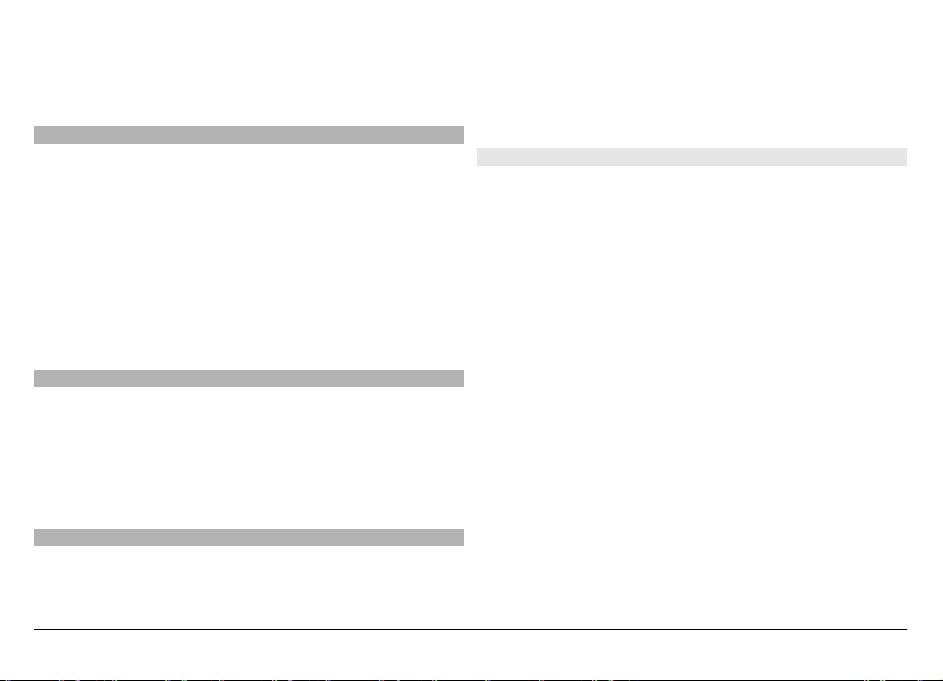
2 Atidarykite katalogų sąrašą. Pasirinkite Funkcijos >
Kopijuoti.
3 Pasirinkite kopijuotiną katalogą.
4 Jei norite peržiūrėti pranešimus, atidarykite katalogą.
Koriniu ryšiu transliuojami pranešimai
Transliavimas koriniu ryšiu (tinklo paslauga) leidžia gauti
paslaugos teikėjo pranešimus įvairiomis temomis, pvz., apie
orą arba eismo sąlygas.
Pasirinkite Meniu > Pranešimai tada – Funkcijos >
Operatoriaus pranešimai.
Dėl galimų temų ir norimų temų numerių susisiekite su
paslaugos teikėju. Ši paslauga gali būti teikiama ne visuose
regionuose. Koriniu ryšiu transliuojamų pranešimų negalima
gauti 3G tinkluose. Paketinių duomenų ryšys gali trukdyti
priimti transliavimą koriniu ryšiu.
Paslaugos komandos
Naudodami paslaugos komandas (tinklo paslauga), galite
įvesti ir siųsti paslaugų užklausas (USSD komandas) savo
paslaugų teikėjui (pvz., tinklo paslaugų įjungimo komandas).
Gali būti, kad ši paslauga teikiama ne visuose regionuose.
Pasirinkite Meniu > Pranešimai ir Funkcijos > Paslaugos
komandos.
Pranešimų parametrai
Prietaise gali būti atlikta išankstinė parametrų sąranka arba
parametrus galite gauti pranešimu. Norėdami įvesti
parametrus rankiniu būdu, užpildykite visus laukus,
pažymėtus Būtina nustatyti arba žvaigždute.
Paslaugų teikėjas galėjo iš anksto nustatyti kai kuriuos arba
visus pranešimų centrus arba prieigos taškus, todėl
negalėsite jų keisti, kurti, redaguoti arba pašalinti.
Tekstinių pranešimų parametrai
Pasirinkite Meniu > Pranešimai ir Funkcijos >
Parametrai > Tekst. pranešimas.
Pasirinkite reikiamus parametrus iš toliau išvardytųjų:
Pranešimų centrai — peržiūrėti visų nustatytų tekstinių
pranešimų centrų sąrašą.
Naud. pran. centras — pasirinkti, koks pranešimų centras
bus naudojamas tekstiniams pranešimams siųsti.
Rašmenų kodavimas — norėdami naudoti rašmenų
keitimo į kitą koduotę funkciją (kai galima), pasirinkite
Mažoji koduotė.
Gauti ataskaitą — užsisakyti, kad iš tinklo būtų siunčiamos
pristatymo ataskaitos apie jūsų siųstus tekstinius
pranešimus (tinklo paslauga).
Pranešimo galiojimas — pasirinkti, kiek laiko pranešimų
centras turi bandyti siųsti jūsų pranešimą, jei jo nepavyksta
sti pirmą kartą (tinklo paslauga). Jei pranešimo
išsių
nepavyksta išsiųsti per nustatytą laiką, jis pašalinamas iš
pranešimų centro.
Siunč. pran. formatas — jei norite sužinoti, ar jūsų
pranešimų centras gali keisti tekstinius pranešimus į kitus
formatus, kreipkitės į savo paslaugų teikėją.
Pageidaujamas ryšys — pasirinkti norimą naudoti ryšį.
© 2011 „Nokia“. Visos teisės saugomos įstatymo.48
Page 49

Ats. per tą patį cntr. — atsakyti į pranešimus, naudojant tą
patį tekstinių pranešimų centro numerį (tinklo paslauga).
Daugiaformačių pranešimų parametrai
Pasirinkite Meniu > Pranešimai ir Funkcijos >
Parametrai > Daugiaformatis praneš..
Pasirinkite reikiamus parametrus iš toliau išvardytųjų:
Atvaizdo dydis — Nustatyti atvaizdo dydį
daugiaformačiame pranešime.
MMS kūrimo režimas — Pasirinkus Perspėjamasis,
prietaisas perspės, jei badysite siųsti pranešimą, kurio gavėjo
prietaisas gali nerodyti. Pasirinkus Apribotasis, prietaisas
neleis siųsti pranešimų, kurių gavėjo prietaisas gali
nepalaikyti. Jei į savo pranešimus įtraukdami turinį nenorite
būti perspėti, pasirinkite Laisvasis.
Naudoj. prieigos taškas — Pasirinkti prieigos tašką, kuris
bus naudojamas kaip pageidaujamas ryšys.
Dgf. pranešim. priėmimas — Jei įmanoma, pasirinkti
pranešimų gavimo būdą. Jei savajame tinkle norite gauti
pranešimus automatiškai, pasirinkite Autom. namų tinkle.
Būdami už savojo tinklo rib
ų, gausite įspėjimą apie
pranešimą, priimtiną iš daugiaformačių pranešimų centro.
Pasirinkus Visada automatinis, jūsų prietaisas automatiškai
užmegs paketinių duomenų ryšį pranešimui priimti tiek jūsų
namų tinkle, tiek už jo ribų. Jei daugiaformačius pranešimus
norite gauti iš pranešimų centro rankiniu būdu, pasirinkite
Rankinis, o jei norite išjungti bet kokių daugiaformačių
pranešimų gavimo funkciją, pasirinkite Išjungtas.
Automatinio pranešimų gavimo funkcija gali veikti ne
visuose regionuose.
Priimti anon. pranešimus — Atmesti pranešimus iš
anoniminių siuntėjų.
Priimti reklamą — Gauti reklamą daugiaformačiais
pranešimais (tinklo paslauga).
Gauti ataskaitas — Matyti išsiųstų pranešimų būseną
žurnale (tinklo paslauga).
Atsisakyti siųsti ataskait. — Nustatyti, kad jū
sų prietaisas
nesiųstų gautų pranešimų pristatymo ataskaitų.
Pranešimo galiojimas — Pasirinkti, kiek laiko pranešimų
centras turi bandyti siųsti jūsų pranešimą, jei jo nepavyksta
išsiųsti pirmą kartą (tinklo paslauga). Jei pranešimo
nepavyksta išsiųsti per nustatytą laiką, jis panaikinamas iš
pranešimų centro.
Prietaisas gali rodyti, kad išsiųstas pranešimas gautas arba
perskaitytas tik tuo atveju, jei jam teikiamas tinklo
išlaikymas. Šios informacijos patikimumas skiriasi,
atsižvelgiant į tinklą ir kitas aplinkybes.
Interneto paslaugų pranešimų parametrai
Pasirinkite Meniu > Pranešimai tada – Funkcijos >
Parametrai > Paslaugos pranešimas. Pasirinkite, ar norite
gauti paslaugos pranešimus.
Automatiškas naršyklės atidarymas ir turinio rodymas,
kai gaunamas paslaugos pranešimas
Pasirinkite Priimti pranešimus > Automatiškai.
© 2011 „Nokia“. Visos teisės saugomos įstatymo. 49
Page 50

Transliacijos parametrai
Pasirinkite Meniu > Pranešimai ir Funkcijos >
Parametrai > Operatoriaus pranešimas.
Dėl galimų temų ir temų numerių susisiekite su savo
paslaugos teikėju.
Pasirinkite reikiamus parametrus iš toliau išvardytųjų:
Priėmimas — nustatykite savo prietaisą taip, kad
gautumėte transliavimo koriniu ryšiu pranešimus.
Kalba — pasirinkti kalbas, kuriomis norite gauti pranešimus:
Visomis, Pasirinktomis arba Kitomis.
Temų pasirinkimas — nustatykite savo prietaisą taip, kad
jis automatiškai ieškotų naujų temų numerių ir naujus
numerius be pavadinimų išsaugotų temų sąraše.
Kiti parametrai
Pasirinkite Meniu > Pranešimai tada – Funkcijos >
Parametrai > Kiti.
Pasirinkite iš toliau pateiktų parinkčių.
Išsaugoti išsiųstus pran. — išsaugoti siunčiamų tekstinių
arba daugiaformačių pranešimų kopijas kataloge „Išsiųsta“.
Išsaug. praneš. skaičius — nurodykite, kiek išsiųstų
pranešimų gali būti išsaugota kataloge „Išsiųsta“. Kai
pasiekiama riba, seniausi pranešimai ištrinami.
Naudojama atmintis — pasirinkite vietą, kurioje norite
išsaugoti pranešimus.
Rodyti praneš. grupėmis — grupuoti pranešimus
kataloguose „Gautieji“, „Juodraščiai“ ir „Mano katalogai“.
El. paštas
Apie el. paštą
Pasirinkite Meniu > El. paštas.
Jei jūsų prietaisas atnaujintas, El. paštas vieta galėjo
pasikeisti.
Galite pradėti naudoti esamą el. pašto adresą savo prietaise,
skaityti, atsakyti ir tvarkyti el. laiškus keliaudami. Galite
įtraukti kelias pašto dėžutes ir pasiekti jas tiesiogiai iš
pradinio ekrano. Pagrindiniame el. pašto vaizde galite
perjungti vieną pašto dėžutę į kitą.
El. paštas yra tinklo paslauga.
El. laiško siuntimas iš prietaiso ar gavimas į jį gali būti
mokamas. Informacijos apie galimus įkainius teiraukitės
savo paslaugų teikėjo.
© 2011 „Nokia“. Visos teisės saugomos įstatymo.50
Page 51

1 Jūsų dabartinė pašto dėžutė.
2 Perjungti pašto dėžutes ir peržiūrėti skirtinguose
kataloguose esančius el. laiškus.
3 Rūšiuoti el. laiškus pagal, pavyzdžiui, datą.
4 El. laiškai dabartinėje pašto dėžutėje.
El. paštas yra interaktyvių elementų. Pasirinkite ir palaikykite
nuspaudę, pavyzdžiui, el. laišką, kad pamatytumėte
išskleidžiamąjį meniu.
Pašto dėžutės pridėjimas
Savo prietaise galite pridėti kelias pašto dėžutes.
Pasirinkite Meniu > El. paštas.
Pašto dėžutės pridėjimas
Pasirinkite Nauja ir vykdykite nurodymus.
El. pašto vediklio įtraukimas į pradinį ekraną
Pradiniame ekrane pasirinkite ir palaikykite norimą pašto
valdiklio vietą, tada iššokančiajame meniu pasirinkite
Įtraukti turinį ir norimą pašto valdiklį.
Kitos pašto dėžutės kūrimas
Pasirinkite Nauja ir vykdykite nurodymus.
Pašto dėžutės trynimas
Pasirinkite Param., eikite į pašto dėžutę ir pasirinkite
Funkcijos > Pašalinti pašto dėžutę.
El. laiško skaitymas
Prietaisą galite naudoti el. laiškams skaityti ir į juos atsakyti.
Pasirinkite Meniu > El. paštas, tada – pašto dėžutę.
El. laiško skaitymas
Pasirinkite el. laišką.
Priedo atidarymas arba įrašymas
Pasirinkite priedą ir atitinkamą funkciją. Jei yra daugiau nei
vienas priedas, galite įrašyti juos visus vienu metu.
Atsakymas į el. laišką
Pasirinkite
, tada išskleidžiamajame meniu pasirinkite
.
© 2011 „Nokia“. Visos teisės saugomos įstatymo. 51
Page 52

El. laiško persiuntimas
Pasirinkite
.
Patarimas: Norėdami eiti laiške nurodytu interneto adresu,
pasirinkite adresą. Norėdami pridėti interneto adresą prie
žymų, pasirinkite Funkcijos > Tinklalapio funkcijos >
Išsaugoti kaip žymą.
Patarimas: Norėdami atidaryti paskesnį arba ankstesnį el.
laišką, naudokitės rodyklių piktogramomis.
El. laiško siuntimas
Galite naudoti prietaisą el. laiškui rašyti ir failams prie laiško
pridėti.
Pasirinkite Meniu > El. paštas, tada – pašto dėžutę.
1 Pasirinkite
2Norėdami pridėti gavėją iš adresatų sąrašo, pasirinkite
gavėjo, kopijos arba nematomos kopijos piktogramą.
Norėdami įvesti el. pašto adresą rankiniu būdu,
pasirinkite gavėjo, kopijos arba nematomos kopijos
lauką.
3Norėdami prie el. laiško pridėti priedą, pasirinkite
4Norėdami el. laišką išsiųsti, pasirinkite
, tada išskleidžiamajame meniu pasirinkite
.
.
.
Ryšys
Savo prietaisą galite prijungti prie interneto, kito suderinamo
prietaiso arba kompiuterio keliais būdais.
Duomenų ryšiai ir prieigos taškai
Savo prietaisu galite naudotis paketinių duomenų ryšiu
(tinklo paslauga), pvz., GPRS paslauga, kuri teikiama
GSM tinkle. Naudojant prietaisą GSM ir 3G tinkluose, vienu
metu gali veikti keli duomenų ryšiai ir keliems prieigos
taškams gali būti naudojamas bendras duomenų ryšys. 3G
tinkle duomenų ryšiai lieka aktyvūs balso skambučių metu.
Taip pat galite naudotis WLAN duomenų ryšiu. Vienu metu
gali būti užmegztas tik vienas ryšys viename belaidžiame LAN
tinkle, tačiau keletas programų gali naudoti tą patį interneto
prieigos tašką.
Norint užmegzti duomenų ryšį, reikalingas prieigos taškas.
Galite nustatyti įvairių rūšių prieigos taškus, pavyzdžiui:
• MMS prieigos tašką daugiaformačiams pranešimams
siųsti ir priimti
• Interneto prieigos tašką (IAP) el. laiškams siųsti ir priimti
bei prisijungti prie interneto
Pasiteiraukite savo paslaugų teikėjo, kuris prieigos taškas
reikalingas, norint naudotis pasirinkta paslauga. Norėdami
daugiau sužinoti apie galimybę naudotis šiomis duomenų
ryšio paslaugomis ir jas užsisakyti, kreipkitės į savo paslaugų
ją.
teikė
Tinklo parametrai
Pasirinkite Meniu > Parametr. ir Ryšiai su išor. prt. >
Tinklas.
© 2011 „Nokia“. Visos teisės saugomos įstatymo.52
Page 53

Jūsų prietaisas gali automatiškai persijungti iš GSM į UMTS
tinklą arba atvirkščiai. GSM tinklai žymimi
žymimi
.
. UMTS tinklai
Įjungtas didelės spartos transliacijos paketo prieigos (HSDPA)
ryšys (tinklo paslauga) žymimas
.
Pasirinkite iš toliau pateiktų parinkčių.
Tinklo režimas — Pasirinkite norimą naudoti tinklą.
Pasirinkus Dvitinklis režimas, prietaisas naudoja GSM arba
UMTS tinklą automatiškai pagal nustatytus tinklo parametrus
ir belaidžio tinklo operatorių sudarytas tarptinklinio ryšio
sutartis. Daugiau informacijos ir tarptinklinio ryšio kainų
teiraukitės tinklo paslaugų tiekėjo. Ši parinktis rodoma tik
tuo atveju, jei ją palaiko belaidžio tinklo paslaugų teikėjas.
Tarptinklinio ryšio sutartis – tai sutartis, kurią sudaro du ar
daugiau paslaugų teikėjų dėl galimybės vieno tinklo
vartotojams naudotis kitų tinklų paslaugomis.
Operat. pasirinkimas — P as ir in ki te Automatinis, jei norite
nustatyti, kad prietaisas ieškotų tinklų ir pasirinktų vieną iš
jų, arba Rankinis, jei tinklą iš sąrašo norite pasirinkti
rankiniu būdu. Jei nutrūksta ryšys su rankiniu būdu išsirinktu
tinklu, pasigirsta klaidos tonas ir prietaisas prašo vėl rinktis
tinklą. Pasirinktas tinklas turi būti sudaręs tarptinklinio ryšio
sutartį su j
ūsų namų tinklu.
Tinklo pazonės inf. — Nustatykite prietaisą nurodyti, kai jis
naudojamas koriniame tinkle, pagrįstame mikrokorinio
tinklo (MCN) technologija, ir įjunkite tinklo pazonės
informacijos priėmimą.
Belaidis vietinis tinklas
Jūsų prietaisas gali aptikti belaidžius vietinius tinklus (angl.
WLAN) ir prie jų prisijungti. Naudodami WLAN ryšį, prietaisu
galite prisijungti prie interneto ir WLAN funkciją turinčių
suderinamų prietaisų.
Belaidis vietinis tinklas
Norint naudotis belaidžio vietinio tinklo (angl. WLAN) ryšiu,
jis turi būti pasiekiamas jūsų vietovėje, o prietaisas turi būti
prie jo prijungtas. Kai kurie WLAN apsaugoti, todėl iš savo
paslaugų teikėjo jums reikėtų gauti prieigos raktą, kad
galėtumėte prie jų prisijungti.
Pastaba: Prancūzijoje WLAN ryšiu leidžiama naudotis tik
patalpose.
Naudojantis funkcijomis, kurioms būtinas WLAN ryšys arba
kurios įgalintos veikti fone, naudojant kitas funkcijas,
sunaudojama daugiau baterijos energijos ir trumpėja
baterijos eksploatavimo trukmė.
Svarbu žinoti: Kad jūsų ryšys su belaidžiu LAN tinklu būtų
saugus, visada įjunkite kurį nors duomenų šifravimo metodą.
Šifruojant duomenis, sumažėja rizika, kad kas nors
neleistinai pasinaudos jūsų duomenimis.
WLAN ryšius
Jei norite naudoti belaidį LAN (WLAN) ryšį, turite sukurti WLAN
skirtą interneto prieigos tašką (IAP). Prieigos tašką naudokite
programoms, kurios jungiasi prie interneto.
© 2011 „Nokia“. Visos teisės saugomos įstatymo. 53
Page 54

Ryšys su WLAN tinklu užmezgamas sukūrus duomenų ryšį per
WLAN tinklo interneto prieigos tašką. Aktyvus WLAN ryšys
baigiamas, kai baigiate duomenų ryšį.
WLAN tinklu galite naudotis balso ryšio metu arba užmezgę
paketinių duomenų ryšį. Vienu metu galite būti prisijungę tik
prie vieno WLAN tinklo prieigos taško prietaiso, tačiau tą patį
interneto prieigos tašką gali naudoti kelios programos.
Kai prietaisas veikia neprisijungusioje aplinkoje, vis tiek
galite naudotis WLAN tinklu (jei yra). Bandydami užmegzti ir
užmezgę ryšį su WLAN tinklu, laikykitės galiojančių saugumo
reikalavimų.
Patarimas: Jei norite sužinoti savo prietaiso unikalų garso ir
vaizdo failų prieigos valdymo (MAC) adresą, atidarykite
rinkiklį ir įveskite kodą *#62209526#.
WLAN vediklis
Pasirinkite Meniu > Parametr. ir Ryšiai su išor. prt. >
WLAN.
WLAN vediklis skirtas padėti jums prisijungti prie belaidžio
LAN (WLAN) ir tvarkyti savo WLAN ryšius.
įvesti teisingą tinklo pavadinimą (paslaugų rinkinio kodą
SSID).
Jei interneto naršyklė jau veikia naudodama dabar aktyvų
WLAN ryšį, kad grįžtumėte į interneto naršyklę, pasirinkite
Toliau narš. internetą.
Kad nutrauktumėte aktyvų ryšį, pasirinkite jį ir Atsijungti
nuo WLAN.
WLAN interneto prieigos taškai
Pasirinkite Meniu > Parametr. tada – Ryšiai su išor. prt. >
WLAN.
WLAN filtravimas rastų tinklų sąraše.
Pasirinkite Funkcijos > Atrinkti WLAN tinklus. Kai kitą
kartą WLAN vediklis ieškos WLAN, pasirinkti tinklai nebus
rodomi.
Tinklo informacijos peržiūra
Pasirinkite Funkcijos > Informacija. Jei pasirinkote aktyvų
ryšį, rodoma ryšio informacija.
Jei vykdant paiešką rasta WLAN ryšių, kad sukurtumėte
interneto prieigos tašką (IPT) ir naudodami jį galėtumėte
paleisti tinklo naršyklę, pasirinkite ryšį ir Prad. narš.
internetą.
Pasirinkę apsaugotą WLAN, esate prašomi įvesti atitinkamą
slaptažodį. Jei norite prisijungti prie paslėpto tinklo, turite
Veikimo režimai
Galimi du WLAN tinklo veikimo režimai: infrastruktūrinis ir
tikslinis.
Infrastruktūrinio ryšio režimą galima skirstyti dar į dvi ryšio
rūšis: ryšį tarp belaidžių prietaisų per WLAN tinklo prieigos
taško prietaisą ir belaidžių prietaisų ryšį su prietaisu
© 2011 „Nokia“. Visos teisės saugomos įstatymo.54
Page 55

laidiniame LAN tinkle per WLAN tinklo prieigos taško
prietaisą.
Tikslinio ryšio režimu veikiantys prietaisai gali siųsti
duomenis tiesiogiai vienas kitam.
Belaidžio LAN parametrai
Belaidžio LAN (WLAN) parametruose galite nurodyti, ar esant
prieinamų tinklų rodyti WLAN indikatorių ir kaip dažnai
turėtų būti ieškoma tinklo. Taip pat galite nurodyti, ar reikia
atlikti interneto ryšio testą, kokiu būdu jis turėtų būti
atliekamas ir peržiūrėti patobulintus WLAN parametrus.
Pasirinkite Meniu > Parametr. ir Ryšiai su išor. prt. >
WLAN > Funkcijos > Parametrai.
rodymas, kai WLAN yra prieinamas.
Pasirinkite Rodyti WLAN prieinam. > Taip.
Nustatymas, kaip dažnai prietaisas turi ieškoti
prieinamo WLAN
Pasirinkite Rodyti WLAN prieinam. > Taip tada – Ieškoti
tinklų.
Interneto greičio testų parametrų nurodymas
Pasirinkite Prisij. prie intern. testas, tada – ar testus atlikti
automatiškai, ar po patvirtinimo, arba testų niekada
neatlikti. Jei ryšio testas buvo sėkmingas, prieigos taškas yra
išsaugomas interneto prisijungimo objektų sąraše.
Papildomų parametrų rodymas
Pasirinkite Funkcijos > Papildomi parametrai.
Rekomenduojama nekeisti papildomų WLAN parametrų.
Prieigos taškai
Naujo prieigos taško kūrimas
Pasirinkite Meniu > Parametr. ir Ryšiai su išor. prt. >
Prisijungimo obj..
Taip pat prieigos taškų parametrus galite gauti pranešimu iš
paslaugos teikėjo. Visus arba kai kuriuos prieigos taškus jūsų
prietaise gali būti nustatęs jūsų paslaugų teikėjas, todėl gali
būti neįmanoma pakeisti, sukurti, taisyti ar ištrinti šių
prieigos taškų.
1 Pasirinkite
Prieigos taškas.
2 Prietaisas paprašo patikrinti pasiekiamus ryšius. Po
ieškos, jau pasiekiami ryšiai rodomi ir gali būti bendrai
naudojami nauju prieigos tašku. Jei praleidžiate šį
žingsnį, jūsų prašoma pasirinkti ryšio būdą ir nustatyti
reikiamus parametrus.
Jei norite matyti jūsų prietaise saugomus prieigos taškus,
pasirinkite prieigos taškų grupę. Yra įvairių prieigos taškų
grupių:
– interneto prieigos taškai,
– daugiaformačių pranešimų mainų prieigos taškai,
– WAP prieigos taškai,
– jokioms kategorijoms nepriskirti prieigos taškai.
Įvairias prieigos taškų grupes žymi šie indikatoriai:
– apsaugotas prieigos taškas,
© 2011 „Nokia“. Visos teisės saugomos įstatymo. 55
Page 56

– paketinių duomenų prieigos taškas
– belaidžio LAN (WLAN) tinklo prieigos taškas.
Prieigos taškų grupių tvarkymas
Kad kiekvieną kartą prietaisui kuriant tinklo ryšį nebūtų
pasirenkamas tas pats prieigos taškas, galite kurti kelių
prieigos taškų grupę ir nustatyti jų naudojimo eiliškumą.
Pvz., galite įtraukti belaidžio LAN (WLAN) tinklo ir paketinių
duomenų prieigos taškus į interneto prieigos taškų grupę ir
naudoti grupę saitynui naršyti. Jei suteikiate WLAN tinklui
didžiausią pirmenybę, jei įmanoma, prietaisas jungiasi prie
interneto WLAN tinklu, o jei neįmanoma – paketinių
duomenų ryšiu.
Pasirinkite Meniu > Parametr. ir Ryšiai su išor. prt. >
Prisijungimo obj..
Naujos prieigos taškų grupės kūrimas
Pasirinkite Funkcijos > Tvarkyti > Naujas prisij. objekt..
Prieigos taškų įtraukimas į prieigos taškų grupę
Pasirinkite grupę ir Funkcijos > Naujas prieigos taškas.
Esamo prieigos taško kopijavimas iš kitos grupė
s
Pasirinkite grupę, eikite prie kopijuotino prieigos taško, tada
pasirinkite Funkcijos > Sutvarkyti > Kopij. į kitą prisij.
obj..
Grupės prieigos taškų pirmenybės keitimas
Pasirinkite Funkcijos > Sutvarkyti > Pakeisti pirmenybę.
Paketinių duomenų prieigos taško parametrai
Pasirinkite Meniu > Parametr., Ryšiai su išor. prt. >
Prisijungimo obj. > Prieigos taškas, tada laikykitės
nurodymų.
Paketinių duomenų prieigos taško redagavimas
Pasirinkite prieigos taškų grupę ir prieigos tašką, pažymėtą
. Vykdykite paslaugų teikėjo pateiktus nurodymus.
Pasirinkite iš toliau pateiktų parinkčių:.
Prieig. taško pavadinimas — Prieigos taško pavadinimą
pateikia jūsų paslaugų teikėjas.
Vartotojo vardas — Vartotojo vardas gali būti reikalingas
duomenų ryšiui užmegzti ir jį dažniausiai pateikia paslaugų
teikėjas.
Prašyti slaptažodžio — Jei slaptažodį turite įvesti kaskart,
kai jungiatės prie serverio, arba jei nenorite savo
slaptažodžio įrašyti prietaise, pasirinkite Taip.
Slaptažodis — norint užmegzti duomenų ryšius, gali reikėti
slaptažodžio, kurį paprastai teikia jūsų paslaugų teikėjas.
Atpažinimas — jei norite visada siųsti užšifruotą slaptažodį,
pasirinkite Saugus. Jei norite siųsti užšifruotą slaptažodį, kai
įmanoma, pasirinkite Įprastinis.
Pradinis tinklalapis — Atsižvelgdami į prieigos tašką, kurį
nustatote, įveskite žiniatinklio adresą
arba daugiaformačių
pranešimų centro adresą.
Naudoti prieigos tašką — nustatyti, kad prietaisas
prisijungtų prie prisijungimo objekto, naudodamas šį
prieigos tašką automatiškai arba patvirtinus.
© 2011 „Nokia“. Visos teisės saugomos įstatymo.56
Page 57

Papildomų paketinių duomenų prieigos taško
parametrų keitimas
Pasirinkite Funkcijos > Papildomi parametrai.
Pasirinkite iš toliau pateiktų parinkčių:.
Tinklo rūšis — Pasirinkite interneto protokolo rūšį, kad
galėtumėte perkelti duomenis ir į prietaisą, ir iš jo. Kiti
parametrai priklauso nuo pasirinkto tinklo rūšies.
Telefono IP adresas (tik IPv4) — Įveskite savo prietaiso IP
adresą.
DNS adresai — Įveskite pirminio ir antrinio DNS serverių IP
adresus, jei to reikalauja paslaugų teikėjas. Šiuos adresus
galite gauti iš savo interneto paslaugų teikėjo.
Pagalb. serverio adresas — Įveskite tarpinio serverio
adresą.
Pagalb. serv. prievado Nr. — Įveskite pagalbinio serverio
prievado numerį.
WLAN interneto prieigos taškai
Pasirinkite Meniu > Parametr., Ryšiai su išor. prt. >
Prisijungimo obj. > Prieigos taškas, tada laikykitės
nurodymų.
Jei norite redaguoti belaidžio LAN (WLAN) tinklo prieigos
tašką, atidarykite vieną prieigos taškų grupę ir pasirinkite
prieigos tašką, pažymėtą
.
Vykdykite WLAN paslaugų teikėjo nurodymus.
Pasirinkite iš toliau pateiktų parinkčių.
WLAN tinklo pavadinimas — Pasirinkite Įvesti rankiniu
būdu arba Ieškoti tinklų. Pasirinkus esamą tinklą, pagal
prieigos taško prietaisą nustatomas WLAN tinklo režimas ir
WLAN saugos režimas.
Tinklo būsena — Api brėžti, ar rodomas tinklo pavadinimas.
WLAN tinklo režimas — Pasirinkite Tikslinis, kad
sukurtumėte tikslinį tinklą ir leistumėte prietaisams siųsti ir
gauti duomenis tiesiogiai; WLAN prieigos taško prietaisas
nereikalingas. Tiksliniame tinkle visi prietaisai turi naudoti
tą patį WLAN tinklo pavadinimą.
WLAN saugumo režimas — Pasirinkite naudotiną
užšifravimą: WEP, 802.1x arba WPA/WPA2 (802.1x ir WPA
(WPA2) neskirta tiksliniams tinklams). Pasirinkus Atviras
tinklas, užšifravimas nenaudojamas. Naudotis WEP, 802.1x
ir WPA funkcijomis įmanoma ne visuose tinkluose.
Pradinis tinklalapis — Įvesti pradinio puslapio interneto
adresą.
Naudoti prieigos tašką — Nustatyti, kad prietaisas
užmegztų ryšį, naudodamas šį prieigos tašk
ą automatiškai
arba po patvirtinimo.
Galimos parinktys gali skirtis.
Aktyvių duomenų ryšių peržiūra
Pasirinkite Meniu > Parametr. ir Ryšiai su išor. prt. >
Ryšių tvarkytuvė.
Aktyvių duomenų ryšių rodinyje galite matyti savo duomenų
ryšius:
duomenų ryšius
© 2011 „Nokia“. Visos teisės saugomos įstatymo. 57
Page 58

paketinių duomenų ryšius
WLAN ryšius.
Ryšio baigimas
Pasirinkite Funkcijos > Išjungti.
Visų veikiančių ryšių baigimas
Pasirinkite Funkcijos > Išjungti visus.
Ryšio informacijos peržiūra
Pasirinkite Funkcijos > Informacija.
Sinchronizacija
Naudodami programą „Sinchronizacija“, galite savo
pastabas, pranešimus, adresatus ir kitą informaciją
sinchronizuoti su nuotoliniu serveriu.
Pasirinkite Meniu > Parametr. > Ryšiai su išor. prt. >
Duomen. perdav. > Sinchr..
Sinchronizacijos parametrus galite gauti sąrankos pranešimu
iš savo paslaugų teikėjo.
Sinchronizavimo rinkinyje yra sinchronizavimui reikalingi
parametrai. Paleidus programą, rodomas numatytasis arba
anksčiau naudotas sinchronizavimo rinkinys.
Turinio tipų įtraukimas ar neįtraukimas
Pasirinkite turinio tipą.
Duomenų sinchronizavimas
Pasirinkite Funkcijos > Sinchronizuoti.
Naujo sinchronizavimo rinkinio kūrimas
Pasirinkite Funkcijos > Naujas sinchr. rinkinys.
Sinchronizavimo rinkinių tvarkymas
Pasirinkite Funkcijos, tada – pageidaujamą parinktį.
„Bluetooth“ ryšys
Apie „Bluetooth“ ryšį
Naudodami „Bluetooth“ ryšį, galite prijungti savo prietaisą
prie kitų suderinamų prietaisų, pvz., mobiliųjų prietaisų,
kompiuterių, ausinių ir automobilio rinkinių rankiniu būdu.
Šiuo ryšiu galite siųsti elementus iš savo prietaiso, persiųsti
failus iš suderinamo kompiuterio ir spausdinti suderinamu
spausdintuvu.
Pasirinkite Meniu > Parametr., tada – Ryšiai su išor.
prt. > „Bluetooth“.
Prietaisai, turintys belaidžio „Bluetooth“ ryšio funkciją,
duomenis perduoda radijo bangomis, todėl jie gali ir nebūti
tiesioginio matomumo zonoje. Vienintelis reikalavimas –
prietaisai neturi būti nutolę daugiau kaip 10 metrų vienas
nuo kito. Tačiau ryšį gali trikdyti įvairios kliūtys, pvz., sienos
ar kiti elektroniniai prietaisai.
Šis prietaisas suderinamas su specifikacija „Bluetooth
Specification 2.0 + EDR“, aprėpiančia šiuos profilius:
© 2011 „Nokia“. Visos teisės saugomos įstatymo.58
Page 59

perjungiamojo tinklo (angl. „Dial-Up Networking“ (DUN),
objekto spustelėjimo (angl. „Object Push Profile“ (OPP), failų
persiuntimo (File Transfer Profile (FTP), laisvų rankų (angl.
„Hands Free Profile“ (HFP), ausinių (Headset Profile (HSP),
pagrindinį atvaizdų (angl. „Basic Imaging Profile“ (BIP),
nuotolinės SIM prieigos (angl. „Remote SIM Access Profile“
(SimAP), prietaiso atpažinties (angl. „Device Identification
Profile“ (DI), prieigos prie telefonų knygos (angl. „Phonebook
Access Profile“ (PBAP), bendrojo garso (vaizdo) paskirstymo
(angl Generic Audio/Video Distribution Profile (GAVDP),
nuotolinio garso (vaizdo) valdymo (angl. „Audio/Video
Remote Control Profile“ (AVRCP), patobulinto garso (vaizdo)
paskirstymo (A2DP). Norėdami užtikrinti gerą sąveiką su
kitais prietaisais, kuriuose yra įdiegta „Bluetooth“
technologija, su šiuo prietaisu naudokite tik „Nokia“
aprobuotus priedus. Apie kitų prietaisų suderinamumą su
šiuo prietaisu teiraukitės jų gamintojų.
Kai prietaisas užrakintas, įmanoma užmegzti ryšius tik su
įgalintais prietaisais.
Naudojant „Bluetooth“ technologijos pagrindu veikiančias
funkcijas, baterija gali išsikrauti greičiau ir veikti trumpesnį
laiką.
„Bluetooth“ parametrai
Pasirinkite Meniu > Parametr. ir Ryšiai su išor. prt. >
„Bluetooth“.
Pasirinkite reikiamus parametrus iš toliau išvardytųjų:
„Bluetooth“ — įjungti „Bluetooth“ ryšį.
Mano tel. aptinkamumas — jei norite nustatyti, kad jūsų
prietaisą būtų įmanoma matyti kitais „Bluetooth“
prietaisais, pasirinkite Gali aptikti visi. Jei norite nustatyti
laikotarpį, kuriam praėjus jūsų prietaiso būtų nebeįmanoma
aptikti, pasirinkite Nustat. aptink. trukm.. Jei norite, kad
jūsų prietaiso neaptiktų kiti, pasirinkite Paslėptas.
Mano telefono pavad. — redaguoti savo prietaiso
pavadinimą. Šis pavadinimas rodomas kituose „Bluetooth“
prietaisuose.
Nuotolinis SIM režimas — įgalinti kitą prietaisą, pvz.,
suderinamą automobilio rinkinio priedą, naudoti jūsų
prietaiso SIM kortelę, prisijungiant prie tinklo.
Patarimai dėl saugumo
Pasirinkite Meniu > Parametr. ir Ryšiai su išor. prt. >
„Bluetooth“.
Kai nesinaudojate „Bluetooth“ ryšiu, norėdami nustatyti
prietaisą, kuris gali rasti jūsų prietaisą ir prie jo prisijungti,
pasirinkite „Bluetooth“ > Išjungtas arba Mano tel.
aptinkamumas > Paslėptas. „Bluetooth“ funkcijos
išjungimas neturi įtakos kitoms jūsų prietaiso funkcijoms.
Nesuporuokite ir nepatvirtinkite prašymų užmegzti ryšį su
nežinomu prietaisu. Tai padės apsaugoti prietaisą nuo
kenksmingo turinio. Slaptuoju režimu veikiantis prietaisas
yra geriau apsaugotas nuo kenksmingos programinės
įrangos.
© 2011 „Nokia“. Visos teisės saugomos įstatymo. 59
Page 60

Duomenų siuntimas „Bluetooth“ ryšiu
Vienu metu galite būti įjungę kelis „Bluetooth“ ryšius. Pvz.,
jei esate prijungę savo prietaisą prie suderinamų ausinių,
galite persiųsti failus į kitą suderinamą prietaisą.
1 Įjunkite programą, kurioje yra siųstinas elementas.
2 Eikite prie elemento, tada pasirinkite Funkcijos >
Siųsti > „Bluetooth“ ryšiu.
Rodomi ryšio zonoje esantys prietaisai, naudojantys
„Bluetooth“ technologiją. Prietaiso piktogramos yra
tokios:
kompiuteris
telefonas
garso arba vaizdo prietaisas
kitas prietaisas
Norėdami nutraukti paiešką, pasirinkite Atšaukti.
3 Pasirinkite prietaisą, su kuriuo norite užmegzti ryšį.
4 Jei prieš perduodant duomenis reikia suporuoti
prietaisus, pasigirs tonas ir jūsų paprašys įvesti kodą.
Abiejuose prietaisuose turi būti įvestas toks pats kodas.
Užmezgus ryšį, rodoma Siunčia duomenis.
Patarimas: Ieškant prietaisų, kai kuriems iš jų rodomas tik
unikalus adresas (prietaiso adresas). Jei norite sužinoti
unikalų savo prietaiso adresą, rinkiklyje įveskite *#2820#.
Prietaisų poravimas
Savo prietaisą galite suporuoti su suderinamu prietaisu, kad
kitą kartą galėtumėte greičiau užmegzti šių prietaisų
„Bluetooth“ ryšius. Prieš poruodami, sukurkite savo
slaptažodį (1–16 skaitmenų) ir susitarkite su kito prietaiso
savininku naudoti tą patį kodą. Naudotojo sąsajos
neturintiems prietaisams naudojamas gamykloje nustatytas
slaptažodis. Slaptažodis naudojamas tik vieną kartą.
Pasirinkite Meniu > Parametr. ir Ryšiai su išor. prt. >
„Bluetooth“.
1 Atidarykite kortelę Suporuoti prietaisai.
2 Pasirinkite Funkcijos > Naujas suporuotas priet.. Bus
parodyti netoliese esantys prietaisai.
3 Pasirinkite prietaisą.
4 Įveskite slaptažodį į abu prietaisus.
Prietaiso paieškos rodinyje esantis indikatorius
rodo
suporuotą prietaisą.
Prijungimas prie priedo suporavus
Pasirinkite Funkcijos > Prisij. prie garso priet.. Suporavus
kai kurie garso priedai užmezga ryšį automatiškai.
Prietaiso žymėjimas kaip atpažinto
Pasirinkite Žymėti atpažintu. Ryšys tarp jūsų ir atpažinto
prietaiso gali būti užmegztas jums nežinant. Šią funkciją
taikykite tik savo prietaisams, pvz., suderinamoms ausinėms,
kompiuteriui arba prietaisams, kurių savininkais pasitikite.
Suporuotų prietaisų rodinyje esantis indikatorius
rodo
atpažintus prietaisus.
© 2011 „Nokia“. Visos teisės saugomos įstatymo.60
Page 61

Poravimo su prietaisu atšaukimas
Pasirinkite Funkcijos > Ištrinti.
Visų porų atšaukimas
Pasirinkite Funkcijos > Ištrinti visus.
Duomenų priėmimas „Bluetooth“ ryšiu
Gavus duomenų „Bluetooth“ ryšiu, girdimas signalas ir
gaunate prietaiso užklausą dėl pranešimo priėmimo.
Priėmus pranešimą, rodomas
; informacinį pranešimą
apie duomenis galite rasti pranešimų aplanke „Gautieji“.
„Bluetooth“ ryšiu gauti pranešimai žymimi
.
Prietaisų blokavimas
Galite nustatyti, kad kiti prietaisai negalėtų užmegzti
„Bluetooth“ ryšio su jūsų prietaisu.
Pasirinkite Meniu > Parametr. ir Ryšiai su išor. prt. >
„Bluetooth“.
Prietaiso blokavimas
Kortelėje Suporuoti prietaisai eikite prie blokuotino
prietaiso, tada pasirinkite Funkcijos > Užblokuoti.
Prietaiso atblokavimas
Kortelėje Užblokuoti prietaisai eikite prie prietaiso, tada
pasirinkite Funkcijos > Ištrinti.
Visų užblokuotų prietaisų atblokavimas
Pasirinkite Funkcijos > Ištrinti visus.
Jei atmetate kito prietaiso užklausą užmegzti ryšį, jūsų
klausiama, ar norite užblokuoti visas šio prietaiso ryšio
užmezgimo užklausas. Jei užklausą priimate, prietaisas
įtraukiamas į blokuotų prietaisų sąrašą.
Nuotolinis SIM režimas
Nuotoliniu SIM režimu galite naudoti suderinamą
automobilio rinkinio priedą. Prieš įjungiant nuotolinį SIM
režimą, du prietaisai turi būti suporuoti, o poravimą pradėti
kitas prietaisas. Poruodami naudokite 16 skaitmenų kodą ir
kitą prietaisą pažymėkite kaip atpažintą.
Pasirinkite Meniu > Parametr. ir Ryšiai su išor. prt. >
„Bluetooth“.
Nuotolinio SIM režimo įjungimas
1 Įjunkite „Bluetooth“ ryšį. Pasirinkite „Bluetooth“.
2 Įjunkite nuotolinį SIM režimą savo prietaise. Pasirinkite
Nuotolinis SIM režimas.
3 Įjunkite nuotolinį SIM režimą kitame prietaise.
Kai įjungtas nuotolinis SIM režimas, pradiniame ekrane
matyti užrašas Nuotolinis SIM režimas. Baigiamas ryšys su
belaidžiu tinklu ir neįmanoma naudotis SIM kortelės
paslaugomis arba funkcijomis, kurioms reikia ryšio su koriniu
tinklu.
Kai veikia jūsų prietaiso nuotolinis SIM režimas, skambinti
jums ir jūs patys galite tik naudodami prijungtą priedą. Savo
prietaisu galite tik skambinti skubios pagalbos tarnybų
numeriais, užprogramuotais jūsų prietaise.
© 2011 „Nokia“. Visos teisės saugomos įstatymo. 61
Page 62

Nuotolinio SIM režimo išjungimas
Spauskite įjungimo (išjungimo) mygtuką, tada pasirinkite
Išj. nuot. SIM režimą.
Duomenų persiuntimas USB kabeliu
Pasirinkite Meniu > Parametr., tada – Ryšiai su išor.
prt. > USB.
USB režimo pasirinkimas, kaskart prijungus suderinamą
duomenų kabelį
Pasirinkite Paklausti jungiant > Taip.
Jei parinktis Paklausti jungiant neįjungta arba norite keisti
USB režimą aktyvaus ryšio metu, pasirinkite USB ryšio
režimas, tada – iš toliau pateiktų parinkčių.
Nokia Ovi Suite — Naudokite kompiuteriui skirtas „Nokia“
programas, pvz., „Nokia Ovi Suite“ arba „Nokia Software
Updater“.
Talpioji laikmen. — Perkelkite duomenis iš savo prietaiso
į suderinamą kompiuterį ir atvirkščiai.
Atvaizdų perkėl. — Spausdinkite atvaizdus suderinamu
spausdintuvu.
Medijos perkėl. — Sinchronizuokite muziką naudodami
„Nokia Music Player“ arba „Windows Media Player“.
Ryšiai su kompiuteriu
Savo mobiliajame prietaise galite naudoti įvairias suderimas
prijungimo prie kompiuterio ir duomenų ryšių programas.
Naudodami programą „Nokia Ovi Suite“ galite, pvz., persiųsti
failus ir atvaizdus iš savo prietaiso į suderinamą kompiuterį
(ir atvirkščiai).
Jei norite naudotis programa „Nokia Ovi Suite“ USB ryšio
režimu, pasirinkite Nokia Ovi Suite.
Daugiau informacijos apie „Nokia Ovi Suite“ rasite
www.ovi.com/support.
Administravimo parametrai
Paketinių duomenų parametrai
Pasirinkite Meniu > Parametr. ir Ryšiai su išor. prt. >
Adm. parametrai > Pak. duomenys.
Nuo paketinių duomenų parametrų priklauso visi prieigos
taškai, per kuriuos užmezgamas paketinių duomenų ryšys.
Automatinis paketinių duomenų ryšio užmezgimas,
atsiradus galimybei prisijungti prie tinklo
Pasirinkite Paketinių duomenų ryšys > Kai įmanoma.
Pvz., kai ryšys visada užmegztas, galite sparčiau siųsti
el. laišką. Jei esate už tinklo aprėpties zonos ribų, prietaisas
reguliariai bandys užmegzti paketinių duomenų ryšį.
© 2011 „Nokia“. Visos teisės saugomos įstatymo.62
Page 63
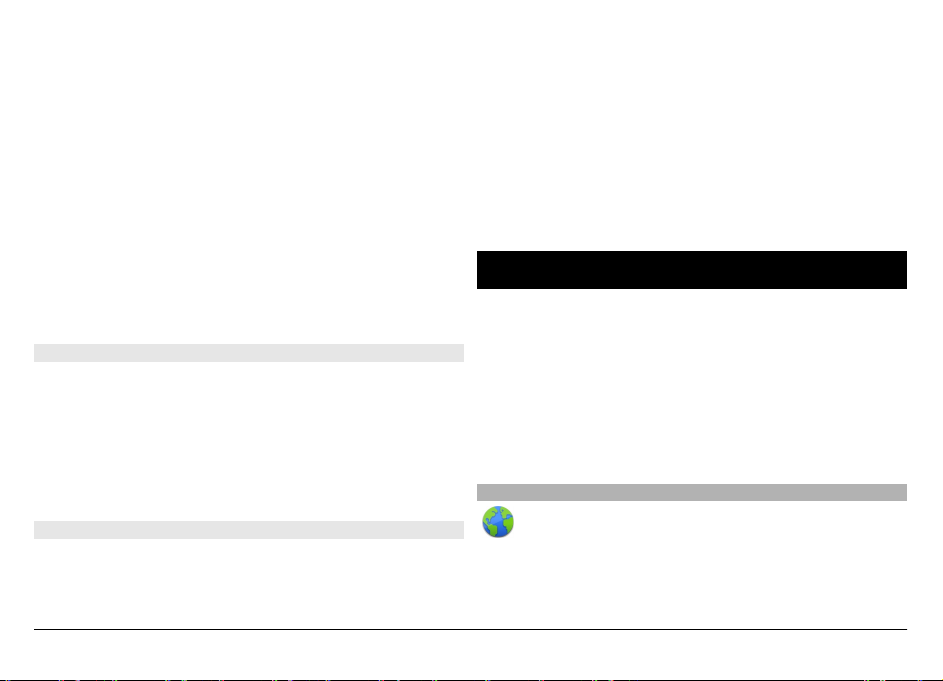
Paketinių duomenų ryšio užmezgimas tik prireikus
Pasirinkite Paketinių duomenų ryšys > Pagal poreikį.
Kaskart, pvz., kai norėsite siųsti el. laišką, reikės pirmiausia
užmegzti ryšį.
Naudojimasis sparčiosios paketinės prieigos funkcija
(tinklo paslauga) UMTS tinkluose
Pasirinkite Sparčioji paketinė prieiga.
Savo prietaisą galite naudoti kaip kompiuterio modemą, kad
galėtumėte naudotis internetu paketinių duomenų ryšiu.
Prieigos taško, naudotino tada, kai jūsų prietaisas
naudojamas kaip modemas, nustatymas
Pasirinkite Prieigos taškas.
SIP parametrai
Sesijos inicijavimo protokolo (SIP) parametrai reikalingi tam
tikroms tinklo paslaugoms, kurios naudoja SIP. Parametrus
specialiuoju tekstiniu pranešimu galite gauti iš paslaugų
teikėjo. Galite peržiūrėti, naikinti arba kurti šias SIP
parametrų aplinkas.
Pasirinkite Meniu > Parametr. ir Ryšiai su išor. prt. >
Adm. parametrai > SIP parametrai.
Prieigos taškų pavadinimų valdymas
Naudodami prieigos taškų pavadinimų valdymo paslaugą,
galite apriboti paketinių duomenų ryšius ir leisti prietaisui
naudoti tik tam tikrus paketinių duomenų prieigos taškus.
Pasirinkite Meniu > Parametr. ir Ryšiai su išor. prt. >
Adm. parametrai > PT pavad. kontr..
Šis nustatymas galimas tik jei jūsų SIM kortelė palaiko
prieigos taško kontrolės paslaugą.
Paslaugos veiklinimas arba įgalintųjų prieigos taškų
nustatymas
Pasirinkite Funkcijos, tada – reikiamą parinktį.
Norint keisti parametrus, būtina įvesti savo PIN2 kodą. Kodą
teikia jūsų paslaugų teikėjas.
Internetas
Žiniatinklio naršykle internete galite matyti pirminius
hipertekstų ženklinimo kalba (angl. HTML) parašytus
žiniatinklio puslapius. Be to, galite naršyti konkrečiai
mobiliesiems prietaisams sukurtus žiniatinklio puslapius ir
naudoti universalią hipertekstų ženklinimo kalbą (angl.
XHTML) arba belaidžio ženklinimo kalbą (angl. WML).
Norint naršyti žiniatinklį, savo prietaise būtina
sukonfigūruoti interneto prieigos tašką. Norint naudotis
žiniatinklio naršykle, reikia tinklo išlaikymo.
Apie interneto naršyklę
Pasirinkite Meniu > Int. naršykl..
Sužinokite naujienas ir apsilankykite mėgstamose
svetainėse. Naudodami savo prietaiso interneto naršyklę
galite peržiūrėti tinklalapius internete.
© 2011 „Nokia“. Visos teisės saugomos įstatymo. 63
Page 64
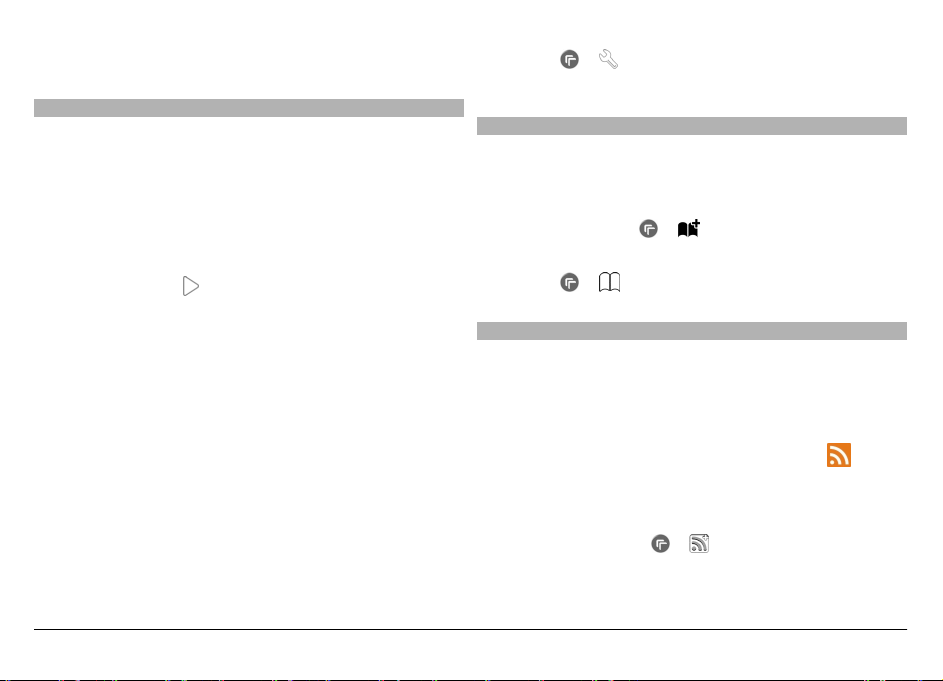
Norint naršyti žiniatinklį, savo prietaise būtina
sukonfigūruoti interneto prieigos tašką ir prisijungti prie
tinklo.
Naršymas internete
Pasirinkite Meniu > Int. naršykl..
Patarimas: Jei neturite fiksuoto mokesčio duomenų plano iš
savo paslaugų teikėjo, norėdami sumažinti mokestį už
duomenų siuntimą, įtraukiamą į j ūsų telefono sąskaitą, galite
prisijungti prie interneto naudodami WLAN.
Eikite į svetainę
Pažymėkite interneto adreso juostą, įveskite interneto
adresą ir pasirinkite
.
Laikinosios atminties valymas
Pasirinkite
> > Privatumas > Ištrinti privačius
duom. > Laikinąją atmintį.
Žymos įtraukimas
Jei tam tikrose svetainėse lankotės nuolat, įtraukite jas į žymų
rodinį, kad galėtumėte lengviau pasiekti.
Pasirinkite Meniu > Int. naršykl..
Naršydami pasirinkite
> .
Pažymėtos svetainės lankymas naršant
Pasirinkite
> , tada – žymą.
Patarimas: Jei norite ieškoti internete, pažymėkite interneto
adreso juostą, įveskite paieškos žodį ir pažymėkite nuorodą
po interneto adreso juosta.
Mastelio didinimas ir mažinimas
Dvigubas ekrano bakstelėjimas.
Laikinoji atmintis yra atminties dalis, naudojama laikinam
duomenų patalpinimui. Jei bandėte atidaryti ar atidarėte
slaptą informaciją, kuriai reikalingi slaptažodžiai, ištrinkite
savo telefono laikinosios atminties turinį kaskart, kai
pasinaudojate tokia informacija. Priimta informacija ir
paslaugų turinys yra patalpinami laikinojoje atmintyje.
Sklaidos kanalo užsisakymas
Norint sužinoti savo mėgstamų tinklalapių naujienas,
nebūtina jų reguliariai lankyti. Galite užsisakyti Sklaidos
kanalus ir automatiškai gauti nuorodas į naujausią turinį.
Pasirinkite Meniu > Int. naršykl..
Sklaidos kanalai tinklapiuose dažniausiai žymimi
.
Sklaidos kanalai naudojami, pvz., paskutinių naujienų
antraštėms ar tinklaraščių įrašams bendrinti.
Eikite į tinklaraštį arba tinklalapį, kuriame yra sklaidos
kanalų, tada pasirinkite
© 2011 „Nokia“. Visos teisės saugomos įstatymo.64
> ir norimą sklaidos kanalą.
Page 65

Sklaidos kanalo atnaujinimas
Sklaidos kanalų rodinyje paspauskite ir palaikykite pasirinktą
kanalą, o iškylančiajame meniu pasirinkite Atnaujinti.
Automatinio sklaidos kanalo atnaujinimo nustatymas
Sklaidos kanalų rodinyje paspauskite ir palaikykite pasirinktą
kanalą, o iškylančiajame meniu pasirinkite Redaguoti >
Autom. atnaujinimai.
Atraskite netoliese vykstančius įvykius
Ar ieškote, ką įdomaus galėtumėte nuveikti netoli savo
buvimo vietos? Naudodami Čia ir dabar galite gauti
informacijos, pavyzdžiui, apie orą, renginius, kino seansų
laiką ar šalia esančius restoranus.
Pasirinkite Meniu > Int. naršykl..
1 Pasirinkite
2 Naršykite prieinamas paslaugas, o norėdami gauti
daugiau informacijos, pasirinkite paslaugą.
Tokią medžiagą, kaip palydovines nuotraukas, žinynus, oro
prognozės ir eismo informaciją bei susijusias paslaugas kuria
nuo „Nokia“ nepriklausomos trečiosios šalys. Medžiaga gali
būti netiksli, nevisiškai išsami ir neprieinama. Niekada
nepasikliaukite vien tik anksčiau minėta medžiaga ir
susijusiomis paslaugomis.
Kai kurios paslaugos gali būti neprieinamos visose šalyse. Jos
gali būti pateiktos tik pasirenkamomis kalbomis. Paslaugos
gali būti priklausomos nuo tinklo. Išsamesnės informacijos
teiraukitės savo tinklo paslaugų teikėjo.
> > Čia ir dabar.
Padėties nustatymas (GPS)
Norėdami nustatyti savo vietovę arba matuoti atstumus ir
koordinates, galite naudoti tokias programas, kaip
„GPS duomenys“. Šioms programoms reikia GPS ryšio.
Apie GPS
Pasaulinę vietos nustatymo sistemą (GPS) valdo valstybinė
Jungtinių Amerikos Valstijų tarnyba, kuri yra vienašališkai
atsakinga už šios sistemos tikslumą ir priežiūrą. Vietos
duomenų tikslumas gali priklausyti nuo Jungtinių Amerikos
Valstijų valstybinių tarnybų atliekamų GPS palydovų
derinimo ir šie duomenys gali būti pakeisti pagal Jungtinių
Amerikos Valstijų Gynybos departamento civilinės GPS
nuostatas bei Federalinį radijo navigacijos planą. Duomenų
tikslumui taip pat gali turėti įtakos bloga palydovų
geometrija. GPS signalų stiprumas ir kokybė gali priklausyti
nuo jūsų vietos, pastatų, kitų natūralių kliūčių bei oro sąlygų.
GPS signalų gali nepavykti priimti pastatų viduje ar
požeminėse patalpose, juos gali silpninti įvairios medžiagos,
pvz., betonas ir metalas.
GPS neturėtų būti naudojamas tiksliai vietai nustatyti ir
niekada neturė
korinių radijo ryšio tinklų gauta informacija vietai ar keliui
nustatyti.
Kelionmačio tikslumas ribotas, todėl gali pasitaikyti
apvalinimo klaidų. Duomenų tikslumui taip pat gali turėti
įtakos galimybė priimti GPS signalus ir jų kokybė.
tumėte pasikliauti vien iš GPS imtuvo ir
© 2011 „Nokia“. Visos teisės saugomos įstatymo. 65
Page 66

GPS koordinatės išreiškiamos tarptautine WGS-84
koordinačių sistema. Koordinačių naudojimo galimybė
įvairiose vietovėse gali skirtis.
Apie pagalbinę GPS (A-GPS)
Jūsų prietaisas palaiko A-GPS (tinklo paslauga). Kai įjungiate
A-GPS, jūsų prietaisas per korinio ryšio pagalbinių duomenų
serverį gauna naudingos palydovo informacijos.
Naudodamas pagalbinius duomenis, jūsų prietaisas gali
greičiau nustatyti GPS padėtį.
Naudojant sąveikaujančiąją GPS (A-GPS), paketinių duomenų
ryšiu priimami pagalbiniai duomenys, kurie padeda
apskaičiuoti jūsų vietos koordinates, kai jūsų prietaisas
priima signalus iš palydovų.
Jūsų prietaisas yra iš anksto sukonfigūruotas naudoti „Nokia“
A-GPS paslaugą, jei nėra pasiekiamų tam tikro paslaugos
teikėjo A-GPS parametrų. Pagalbiniai duomenys gaunami iš
„Nokia“ A-GPS paslaugos serverio tik tada, kai reikia.
Norėdami gauti iš „Nokia A-GPS“ pagalbinių duomenų
paslaugos paketinių duomenų ryšiui, savo prietaise turite
nurodyti interneto prieigos tašką.
A-GPS prieigos taško nustatymas
Pasirinkite Meniu > Programos > Vieta, tada – Padėties
nustat. > Padėties nust. serveris > Prieigos taškas. Su šia
paslauga gali būti naudojamas tik paketinių duomenų
interneto prieigos taškas. Kai GPS yra naudojama pirmą kartą,
jūsų prietaisas prašo nurodyti interneto prieigos tašką.
Patarimai kuriant GPS ryšį
Palydovo signalo būsenos patikra
Pasirinkite Meniu > Programos > Vieta, tada – GPS
duomenys > Funkcijos > Palydovo būklė.
Jeigu jūsų prietaisas rado palydovų, jų informacijos vaizde
rodoma kiekvieną palydovą atitinkanti juostelė. Kuo juostelė
ilgesnė, tuo palydovo signalas stipresnis. Kai jūsų prietaisas
iš palydovų signalų gauna pakankamai duomenų jūsų vietos
koordinatėms apskaičiuoti, pasikeičia juostelės spalva.
Kad galėtų apskaičiuoti jūsų vietą, iš pradžių jūsų prietaisas
turi gauti signalus bent iš keturių palydovų. Atlikus pirminį
skaičiavimą, toliau jūsų vietą gali būti įmanoma apskaičiuoti
naudojant informaciją tik iš trijų palydovų. Vis dėlto, kuo
daugiau palydovų randama, tuo tikslesnis skaičiavimas.
Nepavykus priimti joki
ų palydovų signalų, lieka toliau
išvardytos galimybės.
• Jeigu esate patalpoje, išeikite į lauką, kad gautumėte
geresnį signalą.
• Jeigu esate lauke, eikite link atviresnės vietos.
• Signalo stiprumui įtakos gali turėti blogos oro sąlygos.
© 2011 „Nokia“. Visos teisės saugomos įstatymo.66
Page 67

• Kai kurios transporto priemonės turi tamsintus
(aterminius) langus, kurie gali blokuoti palydovo
signalus.
• Įsitikinkite, kad antenos neuždengėte ranka.
GPS ryšio užmezgimas gali trukti nuo poros sekundžių iki
kelių minučių. GPS ryšio užmezgimas transporto priemonėje
gali trukti ilgiau.
GPS imtuvas naudoja prietaiso baterijos energiją. Naudojant
GPS sistemą, baterijos energija gali išsieikvoti greičiau.
Padėties reikalavimai
Gali prireikti gauti tinklo paslaugos užklausą, kad gautumėte
informaciją apie savo padėtį. Remdamiesi jūsų prietaiso
padėtimi, paslaugų teikėjai gali pateikti informaciją apie
vietos temas, pvz., oro ir eismo sąlygas.
Gavus padėties užklausą, ekrane matyti, kuria paslauga
naudojantis vykdoma užklausa. Pasirinkite Priimti, jei
norite, kad jūsų padėties informacija būtų siunčiama, arba
Atmesti, jei norite atmesti užklausą.
Orientyrai
Naudodami programą „Orientyrai“, galite įrašyti
vietovių padėties informaciją į savo prietaisą. Galite rūšiuoti
įrašytas vietoves į įvairias kategorijas, pvz., verslo, ir pildyti
jų informaciją. Savo įrašytus orientyrus galite naudoti
suderinamose programose.
Pasirinkite Meniu > Programos > Vieta ir Orientyrai.
Pasirinkite Funkcijos ir iš toliau pateiktų parinkčių.
Naujas orientyras — kurti naują orientyrą. Jei norite
pateikti užklausą apie dabartinės savo vietovės padėtį,
pasirinkite Dabartinė padėtis. Norėdami patys įvesti
padėties informaciją, pasirinkite Įvesti rankiniu būdu.
Redaguoti — redaguoti įrašytą orientyrą (pvz., adreso
gatvę).
traukti į kategoriją — įtraukti orientyrą į kategoriją.
Į
Pasirinkite kategorijas, į kurias įtraukti orientyrą.
Siųsti — siųsti vieną ar kelis orientyrus į suderinamą
prietaisą.
Naujos orientyrų kategorijos kūrimas
Kategorijų kortelėje pasirinkite Funkcijos > Redaguoti
kategorijas.
GPS duomenys
GPS duomenys skirti pateikti informaciją apie kelią iki
pasirinktos paskirties vietos, jūsų dabartinę vietą ir maršrutą,
pvz., apytikslį atstumą iki paskirties vietos ir apytikslę
kelionės trukmę.
© 2011 „Nokia“. Visos teisės saugomos įstatymo. 67
Page 68

Pasirinkite Meniu > Programos > Vieta tada – GPS
duomenys.
Maršruto nurodymai
Maršruto nuorodos parodo tiesiausią maršrutą ir
trumpiausią atstumą iki atvykimo taško, matuojant tiesia
linija. Ši linija nepaiso jokių maršrute pasitaikančių kliūčių,
tokių kaip pastatai, gamtinės sąlygos arba paviršiaus aukštis.
Maršruto nuorodos įjungiamos tik tada, kai judate. Įjunkite
maršruto nuorodas būdami lauke, kad reikiamą informaciją
gautumėte iš palydovų.
Pasirinkite Meniu > Programos > Vieta ir GPS
duomenys > Navigacija.
Atvykimo taško nustatymas
Pasirinkite Funkcijos > Nust. atvykimo tašką ir atvykimo
taško orientyrą arba įveskite platumos ir ilgumos
koordinates.
Atvykimo taško išvalymas
Pasirinkite Baigti navigaciją
Padėties informacijos sugrąžinimas
Galite peržiūrėti dabartinės vietovės padėties informaciją
ir vietovės tikslumo įvertinimą.
Pasirinkite Meniu > Programos > Vieta tada – GPS
duomenys > Pad. nust..
Dabartinės vietovės išsaugojimas kaip orientyro
Pasirinkite Funkcijos > Išsaugoti padėtį. Orientyrus galima
naudoti kitose suderinamose programose ir perkelti į
suderinamus prietaisus.
Kelionmatis
Naudodami kelionės matuoklį, galite apskaičiuoti savo
kelionės atstumą, greitį ir laiką. Norėdami gauti geresnį GPS
signalą, naudokite savo kelionės matuoklį lauke.
Pasirinkite Meniu > Programos > Vieta tada – GPS
duomenys > Kelionės atstum..
Kelionės atstumo skaičiavimas
Pasirinkite Funkcijos > Pradėti. Apskaičiuotos reikšmės
lieka ekrane.
Naujas skaičiavimas
Pasirinkite Funkcijos > Anuliuoti. Tada kelionės atstumas,
laikas, vidutinis ir didžiausias greitis prilyginimas nuliui.
Odometro ir bendro laiko nustatymas kaip nulio
Pasirinkite Funkcijos > Iš naujo.
Kelionmačio tikslumas ribotas, todėl gali pasitaikyti
apvalinimo klaidų. Duomenų tikslumui taip pat gali turėti
įtakos galimybė priimti GPS signalus ir jų kokybė.
Vietos nustatymo parametrai
Padėties nustatymo parametrai apibrėžia padėčiai nustatyti
naudotinus metodus, serverį ir pasukimo parametrus.
© 2011 „Nokia“. Visos teisės saugomos įstatymo.68
Page 69

Pasirinkite Meniu > Programos > Vieta ir Padėties
nustat..
Padėties nustatymo parametrų nustatymas
Tik į jūsų prietaisą įtaisyto GPS imtuvo naudojimas
Pasirinkite Vidinė GPS.
Sąveikaujančiosios GPS (A-GPS) sistemos naudojimas
pagalbiniams duomenims iš padėties nustatymo
serverio gauti
Pasirinkite Pagalbinė GPS.
Korinio tinklo informacijos naudojimas (tinklo
paslauga)
Pasirinkite Priklaus. nuo tinklo.
Matavimo vienetų sistemos parametrai
Greičio ir atstumo matavimo vienetų sistemos
pasirinkimas
Pasirinkite Matavimo sistema > Metrinė sistema arba
Angliškoji sistema.
Jūsų prietaise rodytino koordinačių informacijos
formato pasirinkimas
Pasirinkite Koordinačių formatas, tada – pageidaujamą
formatą.
Žemėlapiai
„Žemėlapių“ apžvalga
Padėties nustatymo serverio nustatymas
Prieigos taško ir padėties nustatymo serverio,
naudotino padėčiai nustatyti pagal tinklo informaciją,
nustatymas
Pasirinkite Padėties nust. serveris.
Jis naudojamas, nustatant padėtį pagal sąveikaujančiosios
GPS sistemos arba tinklo informaciją. Padėties nustatymo
serveris gali būti iš anksto nustatytas jūsų paslaugos teikėjo,
todėl jums gali nepavykti redaguoti parametrų.
© 2011 „Nokia“. Visos teisės saugomos įstatymo. 69
Pasirinkite Meniu > Žemėlapiai.
Sveiki! Čia „Žemėlapiai“.
„Žemėlapiai“ rodo netoli esančius objektus, padeda
suplanuoti maršrutą ir nuveda ten, kur norite patekti.
• Raskite miestus, gatves ir paslaugas.
• Raskite kelią naudodamiesi nurodymais „posūkis po
posūkio“.
• Sinchronizuokite mėgstamas vietas ir maršrutus
naudodami telefoną ir interneto paslaugą „Ovi“
žemėlapiai.
• Patikrinkite oro prognozes ir kitą vietos informaciją, jei
tokia yra.
Page 70

Kai kurios paslaugos gali būti prieinamos ne visose šalyse ir
teikiamos tik tam tikromis kalbomis. Paslaugos gali būti
priklausomos nuo tinklo. Išsamesnės informacijos
teiraukitės savo tinklo paslaugų teikėjo.
Beveik visi skaitmeniniai žemėlapiai yra šiek tiek netikslūs ir
neužbaigti. Niekada nepasikliaukite vien tik į šį prietaisą jūsų
parsisiųstais skaitmeniniais žemėlapiais.
Tokią medžiagą, kaip palydovines nuotraukas, žinynus, oro
prognozės ir eismo informaciją bei susijusias paslaugas kuria
nuo „Nokia“ nepriklausomos trečiosios šalys. Medžiaga gali
būti netiksli, nevisiškai išsami ir neprieinama. Niekada
nepasikliaukite vien tik anksčiau minėta medžiaga ir
susijusiomis paslaugomis.
Apie padėties nustatymo metodus
Programa „Žemėlapiai“ rodo jūsų vietą žemėlapyje,
naudodama GPS, A-GPS, WLAN arba langelio ID pagrįstą
padėties nustatymą.
Pasaulinė padėties nustatymo sistema (GPS) yra palydovinė
navigacijos sistema, naudojama nustatant jūsų padėtį.
Sąveikaujančioji GPS (A-GPS) – tai tinklo paslauga, siunčianti
jums GPS duomenis, greičiau ir tiksliau nustatanti vietą.
Belaidžio vietinio tinklo (WLAN) vietos nustatymas patikslina
vietą, kai GPS signalai neprieinami, ypač jei esate viduje arba
tarp aukštų pastatų.
Langelio ID pagrįstu vietos nustatymu vieta nustatoma
naudojant siųstuvą, prie kurio šiuo metu jungiasi jūsų
mobilusis prietaisas.
Atsižvelgiant į galimą vietos nustatymo metodą, vietos
nustatymo tikslumas gali skirtis nuo kelių metrų iki kelių
kilometrų.
Jei programą „Žemėlapiai“ naudojate pirmą kartą, galite b
ūti
paprašyti nustatyti interneto prieigos tašką, kad
atsisiųstumėte žemėlapio informaciją, naudoti A-GPS arba
prisijungti prie WLAN.
Pasaulinę vietos nustatymo sistemą (GPS) valdo valstybinė
Jungtinių Amerikos Valstijų tarnyba, kuri yra vienašališkai
atsakinga už šios sistemos tikslumą ir priežiūrą. Vietos
duomenų tikslumas gali priklausyti nuo Jungtinių Amerikos
Valstijų valstybinių tarnybų atliekamų GPS palydovų
derinimo ir šie duomenys gali būti pakeisti pagal Jungtinių
Amerikos Valstijų Gynybos departamento civilinės GPS
nuostatas bei Federalinį radijo navigacijos planą. Duomenų
tikslumui taip pat gali turėti įtakos bloga palydovų
geometrija. GPS signalų stiprumas ir kokybė gali priklausyti
nuo jūsų vietos, pastatų, kitų natūralių kliūčių bei oro sąlygų.
GPS signalų gali nepavykti priimti pastatų viduje ar
požeminėse patalpose, juos gali silpninti įvairios medžiagos,
pvz., betonas ir metalas.
GPS neturėtų būti naudojamas tiksliai vietai nustatyti ir
niekada neturėtumėte pasikliauti vien iš GPS imtuvo ir
korinių radijo ryšio tinklų gauta informacija vietai ar keliui
nustatyti.
Kelionmačio tikslumas ribotas, todėl gali pasitaikyti
apvalinimo klaidų. Duomenų tikslumui taip pat gali turėti
įtakos galimybė priimti GPS signalus ir jų kokybė.
© 2011 „Nokia“. Visos teisės saugomos įstatymo.70
Page 71

Pastaba: Kai kuriose šalyse gali būti draudžiama naudotis
WLAN. Pavyzdžiui, Prancūzijoje WLAN tinklą leidžiama
naudoti tik patalpose. Išsamesnės informacijos kreipkitės į
vietos institucijas.
Vietos ir žemėlapio peržiūra
Peržiūrėkite savo dabartinę vietą žemėlapyje ir naršykite kitų
miestų bei šalių žemėlapius.
Pasirinkite Meniu > Žemėlapiai, tada – Mano vieta.
nurodo jūsų dabartinę vietą, jei galima ją nustatyti. Kai
prietaisas ieško jūsų padėties, mirksi
negalima nustatyti,
nurodo paskutinę žinomą jūsų
. Jei jūsų padėties
buvimo padėtį.
Jeigu galimas tik langelio ID pagrįstas padėties nustatymas,
raudona aureolė, supanti padėties nustatymo piktogramą,
nurodo bendrą sritį, kurioje jūs galite būti. Tankiai
apgyvendintose srityse nustatoma tiksliau, o raudona
aureolė yra mažesnė negu retai apgyvendintose srityse.
Judėjimas žemėlapiu
Braukite pirštu per žemėlapį. Iš anksto nustatyta žemėlapio
kryptis – šiaurė.
Savo dabartinės arba paskiausios vietovės peržiūra
Pasirinkite
.
Mastelio didinimas ir mažinimas
Pasirinkite + arba -.
Jei naršote srityje, kurios neapima jūsų prietaise išsaugoti
žemėlapiai, o duomenų ryšys yra įjungtas, nauji žemėlapiai
atsiunčiami automatiškai.
Kiekvienos šalies ir regiono žemėlapių informacijos kiekis
skiriasi.
Navigacijos rodinys
1 Maršrutas
2 Jūsų vieta ir kryptis
3 Kompasas
4 Informacijos juosta (greitis, atstumas, laikas)
© 2011 „Nokia“. Visos teisės saugomos įstatymo. 71
Page 72

Žemėlapio rodinys
1 Pasirinkta vietovė
2 Indikatoriaus sritis
3 Vertos aplankyti vietos (pavyzdžiui, geležinkelio stotis
arba muziejus)
4 Informacijos sritis
Maršruto planavimas
Prieš išvykdami suplanuokite kelionę, sukurkite maršrutą ir
peržiūrėkite jį žemėlapyje.
Pasirinkite Meniu > Žemėlapiai, tada – Mano vieta.
Maršruto kūrimas
1Bakstelėkite pradžios taško vietą. Norėdami ieškoti
adreso arba vietos, pasirinkite Ieškoti.
2Bakstelėkite vietos informacijos sritį (
).
3 Pasirinkite Įtraukti į maršrutą.
4Norėdami įtraukti kitą maršruto tašką, pasirinkite Įtr.
naują maršrt. tšk. ir atitinkamą funkciją.
Maršruto taškų tvarkos keitimas
1 Pasirinkite maršruto tašką.
2 Pasirinkite Perkelti.
3Bakstelėkite vietą, į kurią norite perkelti maršruto tašką.
Maršruto taško vietos redagavimas
Bakstelėkite maršruto tašką, pasirinkite Redaguoti ir
atitinkamą funkciją.
Maršruto peržiūra žemėlapyje
Pasirinkite Rod. maršrt..
Navigacija į tikslą
Pasirinkite Rod. maršrt. > Parinktys > Pradėti važiuoti
arba Pradėti eiti.
Maršruto parametrų keitimas
Maršruto parametrai daro įtaką navigacijos instrukcijoms ir
maršruto rodymo žemėlapyje būdui.
1 Maršruto planavimo priemonės rodinyje atidarykite
lapelį Parametrai. Jei iš navigacijos rodinio norite patekti
© 2011 „Nokia“. Visos teisės saugomos įstatymo.72
Page 73

į maršruto planavimo priemonės rodinį, pasirinkite
Parinktys > Maršr. tašk. arba Maršruto taškų
sąrašas.
2 Nustatykite keliavimo būdą Automobiliu arba
Pėsčiomis. Jei pasirinksite Pėsčiomis, vienos krypties
gatvės bus laikomos įprastomis ir bus galima naudotis
šaligatviais ir takais, pvz., parkuose ir prekybos
centruose.
3 Pasirinkite norimą funkciją.
Ėjimo režimo pasirinkimas
Atidarykite lapelį Parametrai ir pasirinkite Pėsčiomis >
Pageidautinas maršrutas > Gatvės arba Tiesi linija.
Funkcija Tiesi linija naudinga vietose, kur nėra kelių, nes
nurodo ėjimo kryptį.
Greitesnio arba trumpesnio važiavimo maršruto
naudojimas
Atidarykite lapelį Parametrai ir pasirinkite Automobiliu >
Maršruto pasirinkimas > Greitesnis maršrutas arba
Trumpiausias maršr..
Optimalaus važiavimo maršruto naudojimas
Atidarykite lapelį Parametrai ir pasirinkite Automobiliu >
Maršruto pasirinkimas > Optimalus
. Optimalus važiavimo
maršrutas apima trumpesnio ir greitesnio maršrutų
pranašumus.
Taip pat galite pasirinkti leisti ar vengti naudoti, pvz.,
greitkelius, mokamus kelius arba keltus.
Eismo ir saugos informacijos gavimas
Vairuokite patogiau realiuoju laiku gaudami informaciją apie
eismo įvykius, važiavimo nurodymus ir greičio apribojimo
įspėjimus, jei ji teikiama jūsų šalyje arba regione.
Pasirinkite Meniu > Žemėlapiai tada – Važiuoti.
Eismo įvykių peržiūra žemėlapyje
Atlikdami navigaciją, pasirinkite Parinktys > Eismo infor..
Šie įvykiai rodomi kaip trikampiai ir linijos.
Eismo informacijos atnaujinimas
Pasirinkite Parinktys > Eismo infor. > Naujinti eismo
inform..
Planuodami maršrutą galite nustatyti, kad prietaisas vengtų
eismo įvykių, pvz., eismo spūsčių ar kelio darbų.
Eismo įvykių vengimas
Pagrindiniame rodinyje pasirinkite
> Navigacija >
Keisti maršrutą dėl eism..
© 2011 „Nokia“. Visos teisės saugomos įstatymo. 73
Page 74

Perspėjimas:
Naudojantis kelio paieškos sistema, jūsų maršrute gali būti
rodomos greičio matavimo / saugumo vaizdo kamerų vietos,
jei įjungta atitinkama funkcija. Kai kuriose administracinėse
teritorijose draudžiama naudoti informaciją apie greičio
matavimo / saugumo vaizdo kamerų vietas arba šios
informacijos naudojimas yra reglamentuojamas. „Nokia“
neatsako už greičio matavimo / saugumo vaizdo kamerų
vietų duomenų tikslumą arba šių duomenų naudojimo
pasekmes.
3 Pasirinkite atitinkamą funkciją.
Patarimas: Jei norite važiuoti nenustatę tikslo, pasirinkite
Žemėlapis. Važiuojant jūsų vieta bus rodoma žemėlapio
centre.
Rodinių keitimas navigacijos metu
Braukite ekraną norėdami pasirinkti Dvimatis rodinys,
Trimatis rodinys, Rodyklių rodinys arba Maršruto
apžvalga.
Važiavimas į pageidaujamą tikslą
Jei važiuojant reikia išsamių navigacijos instrukcijų,
programa „Žemėlapiai“ padės pasiekti pageidaujamą tikslą.
Pasirinkite Meniu > Žemėlapiai, tada – Važiuoti.
Važiavimas į tikslą
Pasirinkite Nustatyti tikslą ir atitinkamą funkciją.
Važiavimas namo
Pasirinkite Važiuoti namo.
Kai pirmą kartą pasirinksite Važiuoti namo arba Eiti namo,
būsite paraginti nustatyti namų vietą. Jei vėliau norėsite
pakeisti namų vietą, atlikite šiuos veiksmus:
1 Pagrindiniame rodinyje pasirinkite
.
2 Pasirinkite Navigacija > Namų vieta > Nurodyti iš
naujo.
Laikykitės visų vietinių įstatymų. Jūsų rankos visada turi būti
laisvos, kad važiuodami galėtumėte valdyti transporto
priemonę. Važiuodami pirmiausia turėtumėte pasirūpinti
saugumu.
Ėjimas į pageidaujamą tikslą
Kai reikės instrukcijų einant pėsčiomis, programa
„Žemėlapiai“ parodys kelią per aikštes, parkus, pėsčiųjų
zonas ir net prekybos centrus.
Pasirinkite Meniu > Žemėlapiai, tada – Eiti.
Ėjimas į tikslą
Pasirinkite Nustatyti tikslą ir atitinkamą funkciją.
Ėjimas namo
Pasirinkite Eiti namo.
Kai pirmą kartą pasirinksite Važiuoti namo arba Eiti namo,
būsite paraginti nustatyti namų vietą. Jei vėliau norėsite
pakeisti namų vietą, atlikite šiuos veiksmus:
© 2011 „Nokia“. Visos teisės saugomos įstatymo.74
Page 75
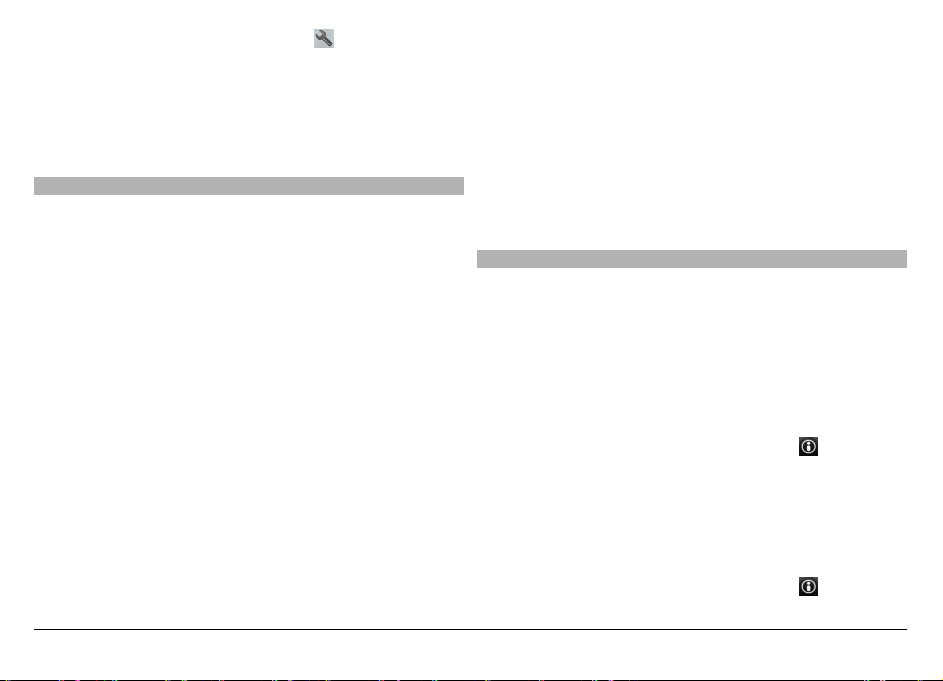
1 Pagrindiniame rodinyje pasirinkite .
2 Pasirinkite Navigacija > Namų vieta > Nurodyti iš
naujo.
3 Pasirinkite atitinkamą funkciją.
Patarimas: Jei norite eiti nenustatę tikslo, pasirinkite
Žemėlapis. Einant jūsų vieta bus rodoma žemėlapio centre.
Vietos rodymas
Paskelbkite savo dabartinę vietą su tekstu ir nuotrauka
„Facebook“ svetainėje. Jūsų „Facebook“ draugai matys šią
vietą žemėlapyje.
Pasirinkite Meniu > Žemėlapiai, tada – Rodyti vietą.
Norint rodyti savo vietą būtina turėti „Nokia“ ir „Facebook“
paskyras.
1 Įsiregistruokite į savo „Nokia“ paskyrą arba, jei jos dar
neturite, pasirinkite Kurti naują paskyrą.
2 Įsiregistruokite į savo „Facebook“ paskyrą.
3 Pasirinkite savo dabartinę vietą.
4 Įveskite savo būsenos atnaujinimą.
5 Jei norite prie paskelbto turinio pridėti atvaizdą,
pasirinkite Pridėti nuotrauką.
6 Pasirinkite Rodyti vietą.
„Facebook“ paskyros tvarkymas
Pagrindiniame rodinyje pasirinkite Paskyros > Bendros
aplinkos parametrai > „Facebook“.
Rodant savo vietą ir peržiūrint kitų vietas reikalingas
interneto ryšys. D
ėl to gali būti perduodami dideli duomenų
kiekiai ir taikomi atitinkami duomenų srauto mokesčiai.
Rodant savo vietą „Facebook“ taikomos „Facebook“
naudojimo sąlygos. Susipažinkite su „Facebook“ naudojimo
sąlygomis ir privatumo politika.
Rinkdamiesi, kam rodyti savo vietą, būkite atsargūs.
Patikrinkite naudojamos socialinių tinklų paslaugos
privatumo parametrus, nes gali būti, kad vieta bus rodoma
didelei žmonių grupei.
Vietų ir maršrutų išsaugojimas
Išsaugokite adresus, lankytinas vietas ir maršrutus, kad
vėliau jais būtų galima greičiau naudotis.
Pasirinkite Meniu > Žemėlapiai.
Vietos išsaugojimas
1 Pasirinkite Mano vieta.
2Spustelėkite vietą. Norėdami ieškoti adreso arba vietos,
pasirinkite Ieškoti.
3Spustelėkite informacijos apie vietą sritį (
).
4 Pasirinkite Išs. vietą.
Maršruto įrašymas
1 Pasirinkite Mano vieta.
2Spustelėkite vietą. Norėdami ieškoti adreso arba vietos,
pasirinkite Ieškoti.
3Spustelėkite informacijos apie vietą sritį (
).
© 2011 „Nokia“. Visos teisės saugomos įstatymo. 75
Page 76

4Jei norite įtraukti kitą maršruto tašką, pasirinkite
Įtraukti į maršrutą.
5 Pasirinkite Įtr. naują maršrt. tšk., tada – reikiamą
parinktį.
6 Pasirinkite Rod. maršrt. > Parinktys > Išsaugoti
maršrutą.
Išsaugotų vietų ir maršrutų peržiūra
Pasirinkite Parankiniai > Vietos arba Maršrutai.
Vietų siuntimas draugams
Jei norite dalytis vietos informacija su draugais, nusiųskite
šią informaciją tiesiai į jų prietaisus.
Pasirinkite Meniu > Žemėlapiai, tada – Mano vieta.
Vietos siuntimas į draugo suderinamą prietaisą
Pasirinkite vietą žemėlapyje, bakstelėkite vietos informacijos
sritį (
) ir pasirinkite Siųsti.
Vaizdas iš palydovo — Jei reikia išsamaus rodinio,
naudokite palydovo atvaizdus.
Reljefo vaizdas — Iš karto peržiūrėkite reljefo tipą, pvz., kai
keliaujate bekele.
Trimatis vaizdas — Jei reikia tikroviškesnio rodinio,
pakeiskite žemėlapio perspektyvą.
Orientyrai — Žemėlapyje rodomi išskirtiniai pastatai ir
lankytinos vietos.
Nakties režimas — Pritemdomos žemėlapio spalvos. Kai
keliaujate naktį, šiuo režimu paprasčiau įžiūrėti žemėlapį.
Vaizdo kamera
Jūsų prietaisu galima užfiksuoti iki 2592x1944 pikseliai (5
megapikseliai) raiškos vaizdus. Šiame vartotojo vadove
pateiktų atvaizdų raiška gali skirtis nuo prietaiso fiksuojamos
atvaizdo raiškos.
Norėdami užtikrinti gerą nuotraukų kokybę, atsargiai
nušluostykite vaizdo kameros objektyvą skudurėliu.
Žemėlapio išvaizdos keitimas
Peržiūrėkite žemėlapį skirtingais režimais, kad galėtumėte
lengvai nustatyti, kur esate.
Pasirinkite Meniu > Žemėlapiai ir Mano vieta.
Pasirinkite
Žemėlapio vaizdas — Standartiniame žemėlapio vaizde
paprasta perskaityti informaciją, pvz., vietovių pavadinimus
arba greitkelių numerius.
, tada – iš toliau pateiktų parinkčių:
Atvaizdų fotografavimas
Fotografavimo ir filmavimo parametrai
Jei, prieš fotografuodami atvaizdą arba filmuodami vaizdo
įrašą, norite atidaryti fotografavimo ir filmavimo parametrų
rodinį, pasirinkite Meniu > Programos > Vaizdo kam.,
tada – .
Fotografavimo ir filmavimo parametrų rodinyje pateikti
įvairių elementų ir parametrų nuorodos ir parametrai, kurių
© 2011 „Nokia“. Visos teisės saugomos įstatymo.76
Page 77
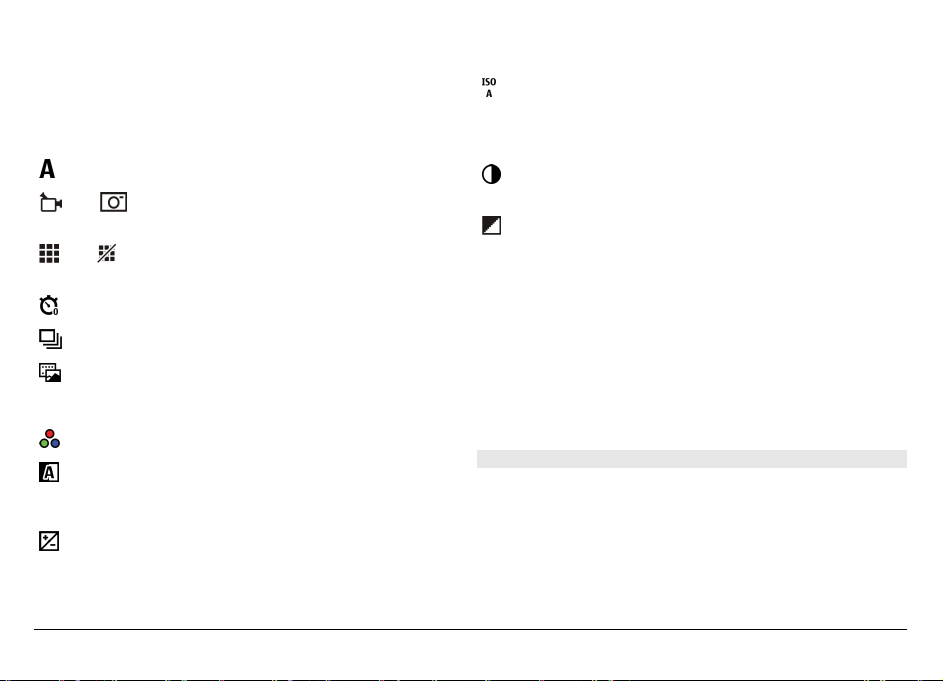
gali prireikti prieš fotografuojant atvaizdą arba filmuojant
vaizdo įrašą.
Išjungus kamerą, iš anksto nustatyti fotografavimo ir
filmavimo parametrai nustatomi iš naujo.
Pasirinkite iš toliau pateiktų parinkčių.
– pasirinkti siužetą.
arba perjungti filmavimo į fotografavimo režimą (ir
atvirkščiai).
arba – rodyti vaizdo ieškiklio tinklelį arba jo nerodyti
(tik fotografuojant).
– įjungti laikmatį (tik fotografuojant).
– įjungti sekos režimą (tik fotografuojant).
Atidarykite Nuotraukos
Fotografavimo parametrai
– pasirinkti spalvų efektą.
– nustatyti baltos spalvos balansą. Pasirinkite esamas
apšvietimo sąlygas, kad kamera galėtų tiksliau perteikti
spalvas.
– nustatyti išlaikymo kompensaciją (tik fotografuojant).
Jei fotografuojate tamsų objektą itin šviesiame fone, pvz.,
sniego, nustatykite +1 arba +2 išlaikymą, kad
kompensuotumėte fono šviesumą. Fotografuodami šviesius
objektus tamsiame fone, naudokite išlaikymą -1 arba -2.
– nustatyti jautrumą šviesai (tik fotografuojant). Esant
blogam apšvietimui, padidinkite jautrumą šviesai, kad
vaizdai nebūtų per tamsūs ar neryškūs. Padidinus jautrumą
šviesai gali pablogėti ir atvaizdo kokybė.
– nustatyti kontrastą (tik fotografuojant). Nustatykite
kontrastą tarp šviesiausių ir tamsiausių atvaizdo dalių.
– nustatyti ryškumą (tik fotografuojant).
Vaizdas ekrane keičiamas pagal jūsų nustatytus parametrus.
Fotografavimo ir filmavimo režimų parametrai skiriasi.
Perjungus režimą, nustatyti parametrai neatkuriami.
Pasirinkus naują siužetą, pasikeičia ir fotografavimo
(filmavimo) parametrai. Fotografavimo (filmavimo)
parametrus galite keisti, pasirinkę siužetą.
Pakeitus mastelio, apšvietimo ar spalvų parametrus,
nufotografuoto atvaizdo įrašymas gali trukti ilgiau.
Fotografavimas
Fotografuodami atkreipkite dėmesį į toliau pateiktas
pastabas.
• Abiem rankomis tvirtai laikykite vaizdo kamerą.
• Skaitmeniniu būdu pakeisto mastelio atvaizdo kokybė
prastesnė už nepakeisto mastelio atvaizdo kokybę.
© 2011 „Nokia“. Visos teisės saugomos įstatymo. 77
Page 78

• Vaizdo kameros baterijos energijos taupymo režimas
įsijungia, jei ji nenaudojama apie minutę.
• Kai naudojatės blykste, nefotografuokite objekto iš arti.
Nešvieskite blykste arti esantiems žmonėms ar
gyvūnams į akis. Fotografuodami neuždenkite blykstės.
1 Jei norite perjungti iš filmavimo į fotografavimo režimą,
pasirinkite
> .
2 Spauskite fotografavimo (filmavimo) klavišą.
Nejudinkite prietaiso, kol atvaizdas bus išsaugotas ir
ekrane bus parodytas galutinis rezultatas.
Fotografavimas antrine vaizdo kamera
1 Pasirinkite Funkcijos > Naudoti antrinę kamerą.
2 Jei norite fotografuoti atvaizdą, pasirinkite
.
Nejudinkite prietaiso, kol atvaizdas neįrašytas ir ekrane
nematyti galutinio rezultato.
Mastelio didinimas ir mažinimas fotografuojant
Naudokite mastelio šliaužiklį.
Atidarytos vaizdo kameros palikimas fone ir kitų
programų naudojimas
Spauskite meniu klavišą. Jei norite grįžti prie vaizdo kameros,
palaikykite nuspaudę fotografavimo (filmavimo) klavišą.
Atvaizdų fotografavimo valdikliai ir indikatoriai ekrane
Fotografavimo režimo vaizdo ieškiklyje matyti:
1 Filmavimo / fotografavimo režimo simbolis
2 Mastelio šliaužiklis. Norėdami įjungti arba išjungti
mastelio šliaužiklį, bakstelėkite ekraną.
3 Fotografavimo piktograma. Pasirinkite, norėdami
fotografuoti atvaizdą.
4 Blykstės režimas. Pasirinkite, norėdami keisti
parametrus.
5 Fotografavimo ir filmavimo parametrai. Pasirinkite,
norėdami keisti parametrus.
6 Baterijos įkrovimo lygio simbolis
7 Atvaizdo raiškos simbolis
8 Atvaizdų skaitiklis (apskaičiuotas atvaizdų, kuriuos galite
fotografuoti esama kokybe ir naudodami turimą atmintį,
skaičius)
9 Atmintis naudojama. Atsižvelgiant į jūsų prietaiso
nustatymą, galimos tokios parinktys: prietaiso atmintis
).
10 GPS signalo indikatorius
© 2011 „Nokia“. Visos teisės saugomos įstatymo.78
Page 79
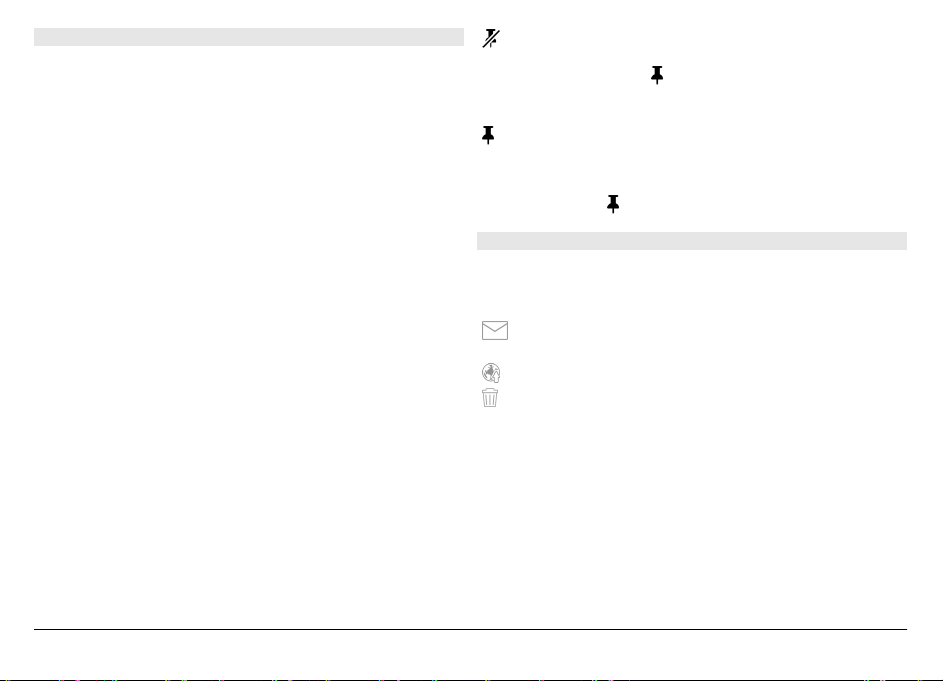
Vietovės informacija
Galite automatiškai pridėti nufotografuotos vietovės
informaciją prie nufotografuotos medžiagos failo
informacijos. Pvz., naudodami programą Nuotraukos, galite
peržiūrėti vietovės, kurioje nufotografuotas atvaizdas,
informaciją.
Pasirinkite Meniu > Programos > Vaizdo kam..
Vietovės informacijos pridėjimas prie nufotografuotos
medžiagos
Pasirinkite Funkcijos > Parametrai > Rodyti GPS
informaciją > Įjungta. Vietovės informaciją turi tik
pagrindine vaizdo kamera nufotografuoti atvaizdai.
Vietovės informaciją galima pridėti prie atvaizdo arba vaizdo
įrašo, jei vietovės koordinates galima nustatyti naudojant
tinklą ir GPS. Jei bendrinate atvaizdą arba vaizdo įrašą su
pridėta vietovės informacija, šią informaciją galės matyti kiti
asmenys peržiūrėdami atvaizdą arba vaizdo įrašą. Vaizdo
kameros parametruose galite išjungti geografines žymes.
s koordinačių nustatymas gali trukti keletą minučių.
Vietovė
GPS signalų galimybei ir kokybei gali turėti įtakos jūsų
vietovė, pastatai, gamtinės kliūtys ir oro sąlygos. Jei
bendrinate failą, kuriame yra vietovės informacija, ji taip pat
bendrinama. Informacija gali būti matoma failą peržiūrinčių
trečiųjų šalių. Prietaisui reikia tinklo paslaugų, kad gautų
vietovės informaciją.
Vietovės informacijos indikatoriai:
— Vietovės informacijos nėra. GPS lieka veikti fone kelias
minutes. Jei per tą laiką užmezgamas ryšys su palydovu ir
indikatorius pasikeičia į
, visi tuo metu nufotografuoti
atvaizdai ir nufilmuoti vaizdo įrašai pažymimi pagal gautą
GPS padėties nustatymo informaciją.
— Yra vietovės informacijos. Vietovės informacija
pridedama prie failo informacijos.
Vietovės informaciją turinčius failus programoje Nuotraukos
žymi indikatorius
.
Nufotografavus atvaizdą
Nufotografavę atvaizdą pasirinkite iš šių funkcijų (galimos tik
jei esate pasirinkę Funkcijos > Parametrai > Rodyti
užfiks. atvaizdą > Taip):
— siųsti atvaizdą daugiaformačiu pranešimu arba el.
laišku, arba naudojant ryšio būdus, pvz., „Bluetooth“ ryšį.
— Įkelti atvaizdą į suderinamą interneto albumą.
Ištrinti — Šalinti atvaizdą.
Norėdami naudoti atvaizdą kaip pradinio ekrano fono
paveikslėlį, pasirinkite Funkcijos > Naudoti atvaizdą >
Naudoti fone.
Norėdami nustatyti atvaizdą kaip numatytąjį skambučio
atvaizdą, kuris bus naudojamas visiems skambučiams,
pasirinkite Funkcijos > Naudoti atvaizdą > Nust. kaip sk.
atvaizd..
© 2011 „Nokia“. Visos teisės saugomos įstatymo. 79
Page 80
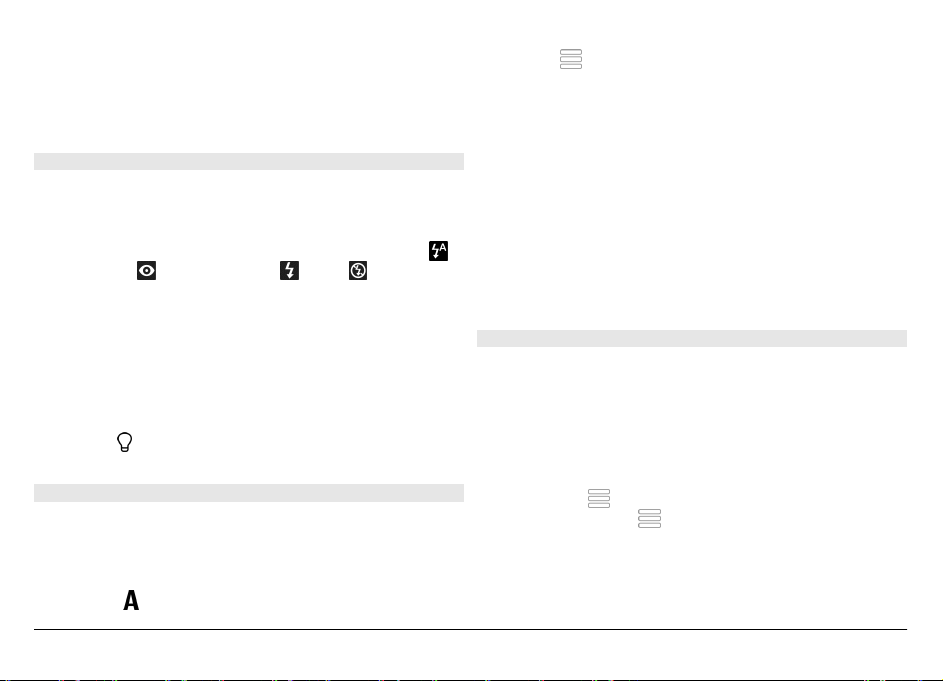
Jei norite priskirti atvaizdą adresatui, pasirinkite Funkcijos >
Naudoti atvaizdą > Susieti su adresatu.
Norėdami grįžti į vaizdo ieškiklį ir fotografuoti naują
atvaizdą, paspauskite fotografavimo klavišą.
Blykstė ir filmavimo šviesa
Jūsų prietaiso kameroje yra dviguba LED blykstė, skirta
fotografuoti esant blogam apšvietimui.
Norėdami pasirinkti pageidaujamą blykstės režimą,
pasirinkite dabartinio blykstės režimo indikatorių, pvz.,
Automatinė, Naik. raud. akis, Taip ir Ne.
Stenkitės neliesti blykstės LED lempučių. Veikdama ilgesnį
laiką LED lemputė gali įkaisti.
Kai naudojatės blykste, nefotografuokite objekto iš arti.
Nešvieskite blykste arti esantiems žmonėms ar gyvūnams į
akis. Fotografuodami neuždenkite blykstės.
Apšvietimo didinimas, filmuojant prieblandoje
Pasirinkite
.
Siužetai
Siužetas padės rasti tinkamus spalvų ir apšvietimo
parametrus esamai aplinkai. Kiekvieno siužeto parametrai
nustatyti pagal konkretų aplinkos stilių.
Numatytasis atvaizdų ir vaizdo įrašų režimo siužetas
nurodomas
(Automatinis).
Siužeto keitimas
Pasirinkite
> Siužeto režimai ir siužetą.
Siužeto, kuris tinka tam tikrai aplinkai, kūrimas
Pasirinkite Nustatytas vartotojo tada – Redaguoti.
Naudotojo nustatytame siužete galite keisti skirtingus
apšvietimo ir spalvų parametrus.
Parametrų kopijavimas į kitą siužetą
Pasirinkite Pagrįsta siužeto režimu, tada – pageidaujamą
siužetą. Norėdami išsaugoti pakeitimus ir grįžti į siužetų
sąrašą, pasirinkite Atgal.
Siužeto įjungimas
Pasirinkite Nustatytas vartotojo > Rinktis.
Fotografavimas sekos režimu
Pasirinkite Meniu > Programos > Vaizdo kam..
Sekos režimas galimas tik naudojant pagrindinę kamerą. Jei
norite naudoti sekos režimą, reikia atmintyje turėti
pakankamai laisvos vietos.
Kameros nustatymas, kad atvaizdai būtų
fotografuojami sekos režimu
1 Pasirinkite
rodinį, pasirinkite
> Seka. Norėdami uždaryti parametrų
.
2 Palaikykite nuspaudę fotografavimo klavišą. Prietaisas
fotografuos atvaizdus, kol nepasirinksite Išjungti, arba
kol bus nufotografuota 18 atvaizdų.
© 2011 „Nokia“. Visos teisės saugomos įstatymo.80
Page 81

Sekos režimo išjungimas
Pasirinkite
> Vienas kadr..
Nufotografuoti atvaizdai yra rodomi kaip tinklelis. Jei norite
matyti atvaizdą, pasirinkite jį. Norėdami grįžti į sekos režimo
vaizdo ieškiklį, paspauskite fotografavimo klavišą.
Sekos režimą galite naudoti ir su laikmačiu.
Laikmatis
Naudodami laikmatį, galite atidėti fotografavimą ir
nusifotografuoti patys.
Laikmačio atidėjimo trukmės nustatymas
Pasirinkite
> , tada – fotografavimo atidėjimo trukmę.
Laikmačio įjungimas
Pasirinkite Įjungti. Veikiant laikmačiui, ekrane mirksi
chronometro piktograma ir rodoma, kiek liko laiko. Praėjus
atidėjimo laikui, vaizdo kamera fotografuoja atvaizdą.
Laikmačio išjungimas
Pasirinkite
> > .
Patarimas: Jei norite, kad rankos krustelėjimas
fotografuojant neturėtų įtakos, nustatykite atidėjimo trukmę
2 sekundės.
Vaizdo įrašų filmavimas
Filmavimas
1 Jei norite perjungti iš fotografavimo į filmavimo režimą
(ir atvirkščiai), jei reikia, pasirinkite
> .
2 Jei norite filmuoti, spauskite fotografavimo (filmavimo)
mygtuką arba pasirinkite
. Matyti raudona filmavimo
piktograma.
3 Jei norite pristabdyti filmavimą, pasirinkite Pertrauka.
Jei norite filmuoti toliau, pasirinkite Tęsti. Jei pristabdote
filmavimą ir minutę nespaudžiate jokio mygtuko,
filmavimas baigiamas.
Jei norite didinti arba mažinti mastelį, naudokite
mastelio keitimo mygtukus.
4Norėdami baigti filmuoti, spauskite fotografavimo
(filmavimo) mygtuką. Vaizdo įrašas automatiškai
įrašomas į programą Nuotraukos.
Filmavimo režimo ekrano valdikliai ir simboliai
Filmavimo režimo vaizdo ieškiklyje matyti:
© 2011 „Nokia“. Visos teisės saugomos įstatymo. 81
Page 82

1 Fiksavimo režimo simbolis
2 Garsas išjungtas
3 Fotografavimo piktograma. Pasirinkite norėdami įrašyti
vaizdo įrašus.
4 Vaizdo įrašo šviesos indikatorius
5 Įrašymo parametrai. Pasirinkite, norėdami keisti
parametrus.
6 Baterijos įkrovimo lygio simbolis
7 Vaizdo įrašo kokybės simbolis. Norėdami keisti šį
parametrą, pasirinkite Funkcijos > Parametrai >
Vaizdo įrašų kokybė.
8 Vaizdo įrašo failo rūšis
9 Galima įrašymo trukmė. Kai filmuojate, matomas vaizdo
įrašo trukmės simbolis nurodo praėjusį ir likusį laiką.
10 Vieta, kurioje išsaugotas vaizdo įrašas
11 GPS signalo indikatorius
Nufilmavus
Nufilmavę, pasirinkite iš toliau pateiktų parinkčių (įmanoma
tik pasirinkus Funkcijos > Parametrai > Rodyti užfiks.
vzd. įrašą > Taip).
Atkurti — Atkurti ką tik nufilmuotą vaizdo įrašą.
— Įkelti atvaizdą į suderinamą interneto albumą.
Ištrinti — Ištrinti vaizdo įrašą.
Jei norite vėl įjungti vaizdo ieškiklį, kad galėtumėte įrašyti
kitą vaizdo įrašą, spauskite filmavimo / fotografavimo
klavišą.
Vaizdo kameros parametrai
Atvaizdų fotografavimo kameros parametrai
Pasirinkite Meniu > Programos > Vaizdo kam..
Norėdami pakeisti pagrindinius parametrus atvaizdų režimu,
pasirinkite Funkcijos > Parametrai ir iš toliau pateiktų
parinkčių:
Atvaizdo kokybė — nustatykite skiriamąją gebą. Kuo
aukštesnė atvaizdo skiriamoji geba, tuo daugiau atminties
toks atvaizdas sunaudoja.
Rodyti užfiks. atvaizdą — peržiūrėkite atvaizdą, kai jis
nufotografuojamas, arba iš karto tęskite atvaizdų
fotografavimą.
Numat. atvaizdo pavad. — nustatykite numatytąjį
nufotografuotų atvaizdų pavadinimą.
Fotografavimo signalas — nustatykite fotografavimo
metu girdėtiną garsą.
Naudojama atmintis — pasirinkite vietą, kurioje norite
saugoti atvaizdus.
Rodyti GPS informaciją — norėdami prie kiekvieno
atvaizdo failo pridėti GPS vietovės koordinates, pasirinkite
Įjungti. GPS signalo gavimas gali užtrukti arba signalas gali
būti neprieinamas.
Autom. pasukti atvaizdus — Pasirinkite, ar norite, kad
atvaizdai, kurie yra nufotografuojami laikant prietaisą
vertikaliai, būtų pasukami, kai atidarote juos programa
„Nuotraukos“.
Atkurti v. kamer. param. — atkurkite numatytąsias
kameros parametrų reikšmes.
© 2011 „Nokia“. Visos teisės saugomos įstatymo.82
Page 83

Vaizdo įrašų parametrai
Pasirinkite Meniu > Programos > Vaizdo kam..
Norėdami modifikuoti pagrindinius parametrus vaizdo įrašų
režimu, pasirinkite Funkcijos > Parametrai, tada – iš toliau
pateiktų parinkčių:
Vaizdo įrašų kokybė — Nustatyti vaizdo įrašo kokybę. Jei
vaizdo įrašą norite siųsti kaip daugiaformatį pranešimą,
pasirinkite Bendro naud. kokybė. Įrašas įrašomas QCIF
raiška 3GP formatu. Gali būti, kad .mpeg4 formatu išsaugotų
vaizdo įrašų daugiaformačiu pranešimu siųsti negalėsite.
Rodyti GPS informaciją — norėdami, kad GPS vietos
koordinatės būtų automatiškai pridedamos prie vaizdo įrašų,
pasirinkite Įjungta. GPS signalo gavimas gali užtrukti arba
signalas gali būti neprieinamas.
Vietovės informacij
įrašo, jei vietovės koordinates galima nustatyti naudojant
tinklą ir GPS. Jei bendrinate atvaizdą arba vaizdo įrašą su
pridėta vietovės informacija, šią informaciją galės matyti kiti
asmenys peržiūrėdami atvaizdą arba vaizdo įrašą. Vaizdo
kameros parametruose galite išjungti geografines žymes.
Įrašyti garsą — įrašykite garsą.
Rodyti užfiks. vzd. įrašą — Pasibaigus filmavimui
peržiūrėti pirmą įrašyto vaizdo kadrą. Jei norite peržiūrėti
visą vaizdo įrašą, pasirinkite
Numat. vaizdo įr. pavad. — įveskite numatytąjį įrašytų
vaizdo įrašų pavadinimą.
Naudojama atmintis — pasirinkite vietą, kurioje norite
saugoti vaizdo įrašus.
ą galima pridėti prie atvaizdo arba vaizdo
Atkurti.
Atkurti v. kamer. param. — atkurkite kameros parametrus
pagal numatytąsias reikšmes.
Nuotraukos
Apie programą „Nuotraukos“
Naudodami programą „Nuotraukos“ galite matyti savo
nufotografuotus ir įrašytus, iš žiniatinklio atsisiųstus,
daugiaformačiais arba el. pašto pranešimais gautus
atvaizdus ir vaizdo įrašus, išsaugotus atminties kortelėje
arba nukopijuotus į prietaiso atmintinę iš atminties kortelės
ar kitų šaltinių.
Pasirinkite Meniu > Nuotraukos, tada – iš toliau pateiktų
parinkčių.
Nufotografuota — peržiūrėkite visus nufotografuotus
atvaizdus ir įrašytus vaizdo įrašus.
Mėnesiai — peržiūrėkite atvaizdus ir vaizdo įrašus,
suskirstytus į kategorijas pagal jų fotografavimo ar filmavimo
mėnesį. Šią informaciją turi tik jūsų prietaisu
nufotografuotas arba nufilmuotas turinys.
Albumai — peržiūrėkite numatytuosius albumus ir tuos,
kuriuos sukūrėte.
Žymekliai — peržiūrėkite žymeklius, kuriuos sukūr
kiekvienam elementui.
Visi — peržiūrėkite visus savo prietaise esančius atvaizdus
ir vaizdo įrašus.
Bndr.naud.tink. — skelbkite savo atvaizdus ar vaizdo įrašus
žiniatinklyje.
ėte
© 2011 „Nokia“. Visos teisės saugomos įstatymo. 83
Page 84

Atvaizdų ir vaizdo įrašų peržiūra
Pasirinkite Meniu > Nuotraukos.
Atvaizdai ir vaizdo įrašai surikiuoti pagal datą ir laiką. Matyti
failų skaičius.
Failų naršymas
Braukti į viršų arba į apačią.
Failo atidarymas
Pasirinkite failą.
Jei norite matyti mygtukų juostą, bakstelėkite atvaizdą. Jei
norite didinti atvaizdo mastelį, naudokite mastelio šliaužiklį.
Mastelis pakeičiamas laikinai.
Atvaizdo arba vaizdo įrašo redagavimas
Pasirinkite failą, tada – Funkcijos > Redaguoti.
Atvaizdo informacijos peržiūra
Pasirinkite failą, tada – Funkcijos > Informacija.
Atvaizdų spausdinimas suderinamu spausdintuvu
Pasirinkite Funkcijos > Spausdinti.
Vaizdai ir vaizdo įrašai jums gali būti atsiųsti ir iš suderinamo
prietaiso. Kad galėtumėte paržiūrėti gautąjį vaizdą ar vaizdo
programa „Nuotraukos“, pirma turite jį įrašyti.
įrašą
Failo informacijos peržiūra ir redagavimas
Pasirinkite Meniu > Nuotraukos.
Norėdami peržiūrėti ir redaguoti vaizdo arba vaizdo įrašo
savybes, pasirinkite failą, Funkcijos > Informacija ir
reikiamas funkcijas iš toliau išvardytųjų.
Pavadinimas — Matyti esamo failo vardą. Jei norite
redaguoti failo pavadinimą, pasirinkite failo pavadinimo
lauką.
Aprašas — p er žiūrėti nestruktūruotą failo aprašą. Norėdami
įtraukti aprašą, pasirinkite lauką.
© 2011 „Nokia“. Visos teisės saugomos įstatymo.84
Page 85

Žymeklis — peržiūrėti šiuo metu naudojamas žymas.
Norėdami į esamą failą įtraukti daugiau žymų, pasirinkite
Naujas žymeklis.
Albumas — pamatyti, kuriuose albumuose yra esamas
failas.
Vieta — p eržiūrėti GPS vietos nustatymo informaciją, jei yra.
Raiška — peržiūrėti vaizdo dydį taškais.
Trukmė — peržiūrėti vaizdo įrašo ilgį.
Licencija — peržiūrėti dabartinio failo skaitmeninių teisių
valdymo (DRM) teises.
Gali būti įmanoma naudotis ne visomis funkcijomis.
Atvaizdų ir vaizdo įrašų tvarkymas
Pasirinkite Meniu > Nuotraukos.
Elementų rodymas pagal mėnesius
Pasirinkite Mėnesiai.
Albumo, kuriame bus saugomi elementai, kūrimas
Pasirinkite Albumai > Funkcijos > Naujas albumas.
Atvaizdo arba vaizdo įrašo pridėjimas prie albumo
Pasirinkite elementą, tada – Funkcijos > Pridėti prie
albumo.
Atvaizdo arba vaizdo įrašo trynimas
Pasirinkite elementą, tada – Ištrinti iš aktyvios mygtukų
juostos.
Elementų peržiūra žymeklių rodinyje
Pasirinkite Žymekliai, tada – žymeklį. Pirmiausia prie
elementų turite pridėti žymeklius.
Nuotraukų mygtukų juosta
Aktyviojoje mygtukų juostoje pasirinkite pageidaujamą
parinktį. Galimos parinktys skiriasi atsižvelgiant į atidarytą
rodinį ir į tai, ką – atvaizdą ar vaizdo įrašą – pasirinkote.
Jei peržiūrėdami atvaizdą arba vaizdo įrašą viso ekrano
režimu norite matyti mygtukų juostą ir mastelio šliaužiklį,
bakstelėkite elementą.
pasirinkite atvaizdą arba vaizdo įrašą, tada – iš toliau
pateiktų parinkčių.
siųskite atvaizdą arba vaizdo įrašą.
pažymėkite atvaizdą arba vaizdo įrašą.
Įkelti atvaizdą arba vaizdo įrašą į suderinamą
interneto albumą (įmanoma tik tuo atveju, jei esate
užregistravę suderinamo interneto albumo paskyrą).
Albumai
Albumuose galite patogiai tvarkyti vaizdus ir vaizdo įrašus.
Pasirinkite Meniu > Nuotraukos ir Albumai.
Naujo albumo kūrimas.
Pasirinkite
.
© 2011 „Nokia“. Visos teisės saugomos įstatymo. 85
Page 86

Atvaizdo arba vaizdo įrašo pridėjimas prie albumo
Pasirinkite elementą, tada – Funkcijos > Pridėti prie
albumo. Atsidaro albumų sąrašas. Pasirinkite albumą, į kurį
norite įtraukti atvaizdą arba vaizdo įrašą. Į albumą įtrauktas
elementas vis tiek matyti programoje Nuotraukos.
Atvaizdo arba vaizdo įrašo pašalinimas iš albumo
Pasirinkite albumą, tada – Funkcijos > Pašalinti iš
albumo.
Žymos
Jei norite skirstyti programoje „Nuotraukos“ esančius
daugialypės terpės elementus į kategorijas, naudokite
žymeklius. Žymeklių naršyklėje matyti paskiausiai naudoto
žymeklio ir su kiekvienu žymekliu susietų elementų skaičius.
Pasirinkite Meniu > Nuotraukos.
Žymeklio priskyrimas atvaizdui
Pasirinkite elementą, tada – Funkcijos > Pridėti žymeklį.
Jei norite kurti žymeklį, pasirinkite Naujas žymeklis.
Sukurtų žymeklių peržiūra
Pasirinkite Žymekliai. Žymeklio pavadinimo ilgis priklauso
nuo priskirtų elementų skaičiaus.
Visų su žymekliu susietų atvaizdų peržiūra
Pasirinkite žymeklį iš sąrašo.
Žymeklių rikiavimas pagal pavadinimą
Pasirinkite Funkcijos > Pavadinimas.
Žymeklių rikiavimas pagal populiarumą
Pasirinkite Funkcijos > Populiarumas.
Atvaizdų šalinimas iš žymeklių
Pasirinkite žymeklį
ir atvaizdą, tada – Funkcijos > Pašalinti
iš žymeklio.
Skaidrių demonstracija
Pasirinkite Meniu > Nuotraukos.
Kad peržiūrėtumėte atvaizdus kaip skaidrių demonstraciją,
pasirinkite atvaizdą, tada – Funkcijos > Skaidrių
rodymas > Atkurti. Skaidrių demonstracija pradedama nuo
pasirinkto failo.
Jei norite matyti tik konkrečių atvaizdų skaidrių
demonstraciją, norėdami pažymėti atvaizdus, pasirinkite
Funkcijos > Pažymėti/atžymėti > Pažymėti. Norėdami
pradėti skaidrių demonstraciją, pasirinkite Funkcijos >
Skaidrių rodymas > Atkurti.
Norėdami tęsti pristabdytą skaidrių demonstraciją,
pasirinkite Tęsti.
Norėdami baigti skaidrių demonstraciją, pasirinkite Atgal
Jei, prieš pradėdami skaidrių demonstraciją, norite nustatyti
jos parametrus, pasirinkite Funkcijos > Skaidrių
rodymas > Parametrai, tada – iš toliau pateiktų parinkčių.
.
© 2011 „Nokia“. Visos teisės saugomos įstatymo.86
Page 87

Atvaizdų tvarka — rodyti atvaizdus nuo seniausio iki
naujausio (arba atvirkščiai).
Daina — sąraše pasirinkti muzikos failą.
Perėjimo greitis — nustatyti skaidrių keitimosi greitį.
Skaidrių demonstracijos garsį galite reguliuoti garsio
klavišais.
Atvaizdo apkarpymas rankiniu būdu
Pasirinkite Rankinis. Kairiajame viršutiniame ir apatiniame
dešiniajame atvaizdo kampuose yra rodomas kryžiukas.
Norėdami reguliuoti apkirpimo kraštines, tempkite kryžiukus
nuo kampų. Norėdami apkirpti sritį, pasirinkite Nustatyti.
Kai sritis yra paruošta apkirpti, tempkite, kad apkirptumėte
sritį nepakeisdami dydžio arba proporcijos. Jei apkirpta sritis
jus tenkina, pasirinkite Apkarpyti.
Atvaizdų redagavimas
Atvaizdų redaktorius
Pasirinkite Meniu > Nuotraukos.
Atvaizdo redagavimas
Bakstelėkite atvaizdą, tada pasirinkite Funkcijos >
Redaguoti.
Efektų pridėjimas prie atvaizdų
Pasirinkite Funkcijos > Taikyti efektą. Galite apkarpyti ir
pasukti atvaizdą, reguliuoti ryškumą, spalvą, kontrastą ir
skiriamąją gebą, pridėti specialiųjų efektų, tekstą, iliustraciją
arba atvaizdo rėmelį.
Jei pasirenkate iš anksto apibrėžtas proporcijas, kai
reguliuojate apkirpimo kraštines, pasirinkta proporcija yra
užrakinama.
Raudonų akių efekto sumažinimas
1 Pasirinkite Meniu > Nuotraukos.
2 Pasirinkite atvaizdą, tada – Funkcijos > Redaguoti >
Funkcijos > Taikyti efektą >
(Raud. akių ef.
naikin.).
3 Tempkite kryžiuką iki akies, tada pasirinkite Funkcijos >
Nustatyti. Tempkite norėdami keisti dydį ir nustatykite
atkarpą taip, kad ji apimtų akį, tada pasirinkite
Funkcijos > Naikinti raudonų akių ef.. Kai baigsite
redaguoti atvaizdą, pasirinkite Atlikta.
Atvaizdų apkarpymas
Pasirinkite Meniu > Nuotraukos.
Atvaizdo apkarpymas
Pasirinkite Funkcijos > Taikyti efektą >
(Apkarpyti).
4Norėdami išsaugoti pakeitimus ir grįžti į prieš tai buvusį
rodinį, pasirinkite Atgal.
Vaizdo įrašų redagavimas
Vaizdo įrašų redagavimo programa palaiko .3gp ir .mp4
vaizdo failo formatus, taip pat .aac, .amr, .mp3 ir .wav garso
failo formatus. Jis gali nepalaikyti visų failo formato funkcijų
arba visų failo formato versijų.
© 2011 „Nokia“. Visos teisės saugomos įstatymo. 87
Page 88

Pasirinkite vaizdo įrašą ir Funkcijos > Redaguoti, tada
pasirinkite iš toliau pateiktų parinkčių:
Sulieti — Atvaizdo arba vaizdo įrašo įtraukimas į vaizdo
įrašo pradžią arba pabaigą.
Keisti garsą — Naujo garso įrašo įtraukimas arba vaizdo
įrašo pirminio garso pakeitimas.
Įterpti tekstą — Teksto įtraukimas į vaizdo įrašo pradžią
arba pabaigą.
Iškirpti — Vaizdo įrašo apkarpymas ir vaizdo įrašo vietų,
kurias norite palikti, žymėjimas.
Vaizdo įrašo kadro užfiksavimas
Karpomo vaizdo įrašo rodinyje pasirinkite Funkcijos >
Užfiksuoti kadrą.
Atvaizdų spausdinimas
Su standartu „PictBridge“ suderinamu spausdintuvu galite
spausdinti atvaizdus iš savo prietaiso. Įmanoma spausdinti
tik JPEG failų formato atvaizdus.
Jei norite spausdinti programos „Nuotraukos“, vaizdo
kameros ar atvaizdų žiūryklės atvaizdus, pažymėkite juos,
tada pasirinkite Funkcijos > Spausdinti.
Prisijungimas prie spausdintuvo
Spausdinimo pomeniu pasirinkite, ar spausdinti atvaizdą
„Bluetooth“ ryšiu, ar naudojant suderinamą USB duomenų
kabelį.
Jei norite spausdinti, naudodami USB duomenų kabelį,
pirmiausia prijunkite savo prietaisą prie suderinamo
spausdintuvo su USB duomenų kabeliu, tada USB ryšio režimu
pasirinkite Atvaizdų perkėl..
Spaudinio peržiūra
Kai pasirenkate spausdintuvą, pasirinkti atvaizdai yra rodomi
pagal iš anksto apibrėžtą išdėstymą.
Peržiūros išdėstymo keitimas
Naršyti galimus pasirinkto spausdintuvo išdėstymus. Jei
atvaizdai netelpa viename puslapyje, braukite aukštyn ir
žemyn, kad būtų rodomi papildomi puslapiai.
Popieriaus dydžio pasirinkimas
Pasirinkite Funkcijos > Spausdinimo parametrai >
Popieriaus dydis.
Spausdinimo kokybės pasirinkimas
Pasirinkite Funkcijos > Spausdinimo parametrai >
Spausdinimo kokybė.
Bendrinimas internete
Galite bendrai naudoti atvaizdus ir vaizdo įrašus
suderinamuose interneto albumuose, interneto
dienoraščiuose ar kitose suderinamose bendro naudojimo
tinkle paslaugose. Galite įkelti turinį, išsaugoti neužbaigtus
skelbimus kaip juodraščius ir peržiūrėti albumų turinį. Galimi
turinio tipai priklauso nuo paslaugų teikėjo.
Jei norite bendrai naudoti atvaizdus ir vaizdo įrašus tinkle,
turite turėti abonentą su bendro atvaizdų naudojimo tinkle
© 2011 „Nokia“. Visos teisės saugomos įstatymo.88
Page 89

paslauga. Paprastai paslaugą galima užsiprenumeruoti
paslaugų teikėjo tinklalapyje. Išsamesnės informacijos
kreipkitės į paslaugų teikėją.
Naudojant šią paslaugą jūsų paslaugų teikėjo tinklu gali būti
perduodamas didelis duomenų kiekis. Informacijos apie
duomenų perdavimo mokesčius kreipkitės į savo paslaugų
teikėją.
Rekomenduojamas ryšio būdas yra WLAN.
Jei norite įkelti programoje „Nuotraukos“ esantį failą į
interneto paslaugą, pasirinkite Meniu > Nuotraukos,
pageidaujamą failą, tada – Funkcijos > Siųsti > Siųsti arba
Bndr. paslaugoje „Ovi“.
Daugiau informacijos apie programą ir suderinamus
paslaugos teikėjus ieškokite „Nokia“ produkto palaikymo
puslapiuose arba vietinėje „Nokia“ svetainėje.
Muzika
Perspėjimas:
Klausydamiesi labai garsiai, galite pakenkti savo klausai.
Klausykitės muzikos ne per garsiai ir nelaikykite prietaiso prie
ausies, kai įjungtas garsiakalbis, nes iš jo sklindantis garsas
gali būti labai stiprus
Dainos arba užsakomosios transliacijos leidimas
Pasirinkite Meniu > Muzika > Fonoteka.
Leidimas
1 Pasirinkite, kurias dainas arba užsakomąsias transliacijas
norite leisti.
2Norėdami leisti elementą, pasirinkite elementą iš sąrašo.
Leidimo pristabdymas, tęsimas arba sustabdymas
Norėdami pristabdyti leidimą, pasirinkite
pasirinkite
Greitas dainos persukimas į priekį arba atsukimas atgal
Palaikykite pasirinkę
Dainų leidimas atsitiktine tvarka
Pasirinkite Funkcijos > Atkurti atsitikt. tvarka, kad dainos
būtų leidžiamos atsitiktine tvarka (
Esamo elemento arba visų elementų kartojimas
Pasirinkite Funkcijos > Kartoti, kad būtų pakartota s esamas
elementas (
Jei leidžiate užsakomąsias transliacijas, atkūrimo atsitiktine
tvarka ir kartojimo režimai yra išjungti.
Muzikos leidimo tono keitimas
Pasirinkite Funkcijos > Vienodintuvas.
Balanso ir stereofoninio atvaizdo keitimas arba žemųjų
dažnių didinimas
Pasirinkite Funkcijos > Parametrai.
.
arba .
) arba visi elementai ( ).
; norėdami tęsti,
).
© 2011 „Nokia“. Visos teisės saugomos įstatymo. 89
Page 90

Grįžimas į pradinį ekraną, paliekant fone paleistą
grotuvą
Spauskite baigimo klavišą.
Muzikos grotuvo uždarymas
Pasirinkite Funkcijos > Uždaryti programą.
Grojaraščiai
Naudodami grojaraščius galite kurti dainų, kurias galėsite
leisti tam tikra tvarka, rinkinius.
Pasirinkite Meniu > Muzika > Fonoteka, tada –
Grojaraščiai.
Grojaraščio kūrimas
1 Pasirinkite Funkcijos > Naujas grojaraštis.
2 Įveskite grojaraščio pavadinimą ir pasirinkite Gerai.
3Jei norite įtraukti dainų dabar, pasirinkite Taip. Jei
norėsite įtraukti dainų vėliau, pasirinkite Ne.
4 Pasirinkę Taip, pasirinkite atlikėjus, kad rastumėte
dainas, kurias norite įtraukti į grojaraštį. Jei norite
įtraukti elementų, pasirinkite Įtraukti.
Jei norite rodyti arba slėpti atlikėjo dainas, pasirinkite
Išplėsti arba Sutraukti.
5Atlikę norimus veiksmus, pasirinkite Atlikta.
Grojaraštis išsaugotas talpiojoje atmintyje.
Muzikos katalogą galite kopijuoti iš kompiuterio į savo
prietaisą. Sukuriamas kataloge esančių dainų grojaraštis.
Grojaraščio kūrimas iš katalogo
1 Pasirinkite Funkcijos > Įtraukti iš atminties.
2 Eikite į pageidaujamą katalogą ir pasirinkite Funkcijos >
Nauj. grojar. iš katal..
3 Įveskite grojaraščio pavadinimą ir pasirinkite Gerai.
Grojaraščio informacijos peržiūra
Pasirinkite Funkcijos > Grojaraščio informac..
Papildomų dainų įtraukimas peržiūrint grojaraštį
Pasirinkite Funkcijos > Įtraukti dainų.
Dainų, albumų, atlikėjų, žanrų ar kompozitorių
įtraukimas į grojaraštį
Pasirinkite elementą ir Funkcijos > Įtraukti į grojaraštį >
Išsaugotas grojarašt. arba Naujas grojaraštis.
Dainos pašalinimas iš grojaraščio
Pasirinkite Funkcijos > Pašalinti.
Šiuo veiksmu daina neištrinama, o tik pašalinama iš
grojaraščio.
Grojaraščio dainų pertvarkymas
1 Pasirinkite norimą perkelti dainą, tada – Funkcijos >
Pertvarkyti grojaraštį.
2 Perkelkite dainą į norimą vietą ir pasirinkite Numesti.
3 Jei norite perkelti kitą dainą, pasirinkite dainą ir Paimti,
perkelkite dainą į norimą vietą ir pasirinkite Numesti.
4 Kad baigtumėte sąrašo pertvarką, pasirinkite Atlikta.
© 2011 „Nokia“. Visos teisės saugomos įstatymo.90
Page 91

Žodžių peržiūra klausantis dainos
Norėdami peržiūrėti atkuriamos dainos žodžius,
nukopijuokite dainos žodžių failą į tą patį katalogą, kuriame
yra muzikos failai. Dainos žodžių failų pavadinimai turi
sutapti su atitinkamų muzikos failų pavadinimais.
Muzikos grotuvas palaiko pagrindinius ir patobulintus LRC
formatus, taip pat dainų žodžius, įdėtus į dainą naudojant
metaduomenų formatą „ID3v2“.
Naudokite tik teisėtu būdu įsigytus dainų žodžius.
Užsakomosios transliacijos
Pasirinkite Meniu > Muzika > Fonoteka ir Prenum.
transl..
Užsakomųjų transliacijų epizodai gali būti trijų būsenų:
niekada neleisti, leisti iš dalies ir leisti iki galo. Jei epizodas
leistas ne iki galo, kitą kartą paleistas jis leidžiamas nuo tos
vietos, kur buvo nustotas leisti. Niekada neleistas arba iki
galo leistas epizodas leidžiamas nuo pradžios.
Muzikos perkėlimas iš kompiuterio
Norėdami perduoti muziką, galite naudotis šiais būdais.
Muzikos failų tvarkymas, naudojant programą „Nokia"
muzika
Atsisiųskite kompiuterio programinę įrangą iš
www.music.nokia.com/download ir vykdykite nurodymus.
Muzikos sinchronizavimas su „Windows“ medijos
grotuvu
Prijunkite suderinamą USB duomenų kabelį ir pasirinkite
Medijos perkėl. kaip jungimosi režimą.
Prietaiso kaip talpiosios atmintinės naudojimas
Norėdami kompiuteryje savo prietaisą matyti kaip talpiosios
atmintinės prietaisą, į kurį galite perduoti bet kokius
duomenų failus, naudodami suderinamą USB duomenų
kabelį arba „Bluetooth“ ryšį prijunkite prietaisą prie
kompiuterio.
Jei naudojate USB duomenų kabelį, kaip jungimosi režimą
pasirinkite Talpioji laikmen..
Numatytojo USB jungimosi režimo keitimas
Pasirinkite Meniu > Parametr. tada – Ryšiai su išor. prt. >
USB > USB ryšio režimas.
„Ovi“ muzika
Naudodami „Ovi“ muziką (tinklo paslauga), galite naršyti,
ieškoti ir atsisiųsti muzikos į savo prietaisą.
Paslauga „Ovi“ muzika galiausiai pakeis „Music store“.
Pasirinkite Meniu > Muzika > OVI muzika.
Jei norite atsisiųsti muzikos, pirmiausia turite užsisakyti
paslaugą.
Atsisiunčiant muziką gali būti taikoma papildomų mokesčių
ir perduodami dideli duomenų kiekiai (tinklo paslauga). Jei
© 2011 „Nokia“. Visos teisės saugomos įstatymo. 91
Page 92

reikia informacijos apie duomenų perdavimo mokesčius,
kreipkitės į savo tinklo paslaugų teikėją.
Jei norite naudotis paslauga „Ovi“ muzika, prietaise būtina
nustatyti tinkamą interneto prieigos tašką. Prisijungiant prie
paslaugos „Ovi“ muzika, jūsų gali paprašyti pasirinkti
prieigos tašką.
Prieigos taško pasirinkimas
Pasirinkite Numat. prieig. taškas.
Paslaugos „Ovi“ muzika parametrų prieinamumas ir išvaizda
gali kisti. Be to, parametrai gali būti nustatyti iš anksto ir jums
neleidžiama jų keisti. Gali būti, kad naršydami paslaugą „Ovi“
muzika, galėsite keisti parametrus.
„Ovi“ muzika parametrų keitimas
Pasirinkite Funkcijos > Parametrai.
Paslauga „Ovi“ muzika teikiama ne visose šalyse ar
regionuose.
„Nokia“ prenumeruojamos translliacijos
Apie užsakomąsias transliacijas
Naudodami užsakomųjų transliacijų programą, galite
rasti, užsisakyti ir atsisiųsti užsakomąsias transliacijas, taip
pat jas leisti, tvarkyti ir bendrinti.
Norint atsisiųsti ir bendrinti užsakomąsias transliacijas,
tinklas turi palaikyti šią funkciją.
WLAN yra rekomenduojamas ryšio metodas.Norėdami gauti
informacijos apie duomenų perdavimo mokesčius ir sąlygas,
susisiekite su savo paslaugų teikėju.
Nustačius programą, kad ji priimtų užsakomąsias
transliacijas automatiškai, gali būti perduodami dideli
duomenų kiekiai (tinklo paslauga).
Užsakomųjų transliacijų paieška
Užsakomųjų transliacijų galite ieškoti pagal raktažodį arba
pavadinimą.
Pasirinkite Meniu > Programos > Transl.pren..
Užsakomųjų transliacijų paieškos paslaugos žiniatinklio
adreso nustatymas
Norint naudotis paieškos paslauga, būtina nustatyti
užsakomųjų transliacijų paieškos paslaugos žiniatinklio
adresą. Pasirinkite Funkcijos > Parametrai > Ryšys >
Ieškos paslaugos URL.
Užsakomųjų transliacijų paieška
Pasirinkite Ieškoti, tada įveskite pageidaujamus
raktažodžius.
Patarimas: Paieškos paslauga ieško ne konkrečių
užsakomųjų transliacijų epizodų, bet užsakomųjų
transliacijų pavadinimų ir aprašuose esančių raktažodžių.
Ieškant pagal bendras temas, pvz., futbolas ar hiphopas,
paprastai galima tikėtis geresnių rezultat
ų negu ieškant
pagal konkrečią komandą ar atlikėją.
© 2011 „Nokia“. Visos teisės saugomos įstatymo.92
Page 93
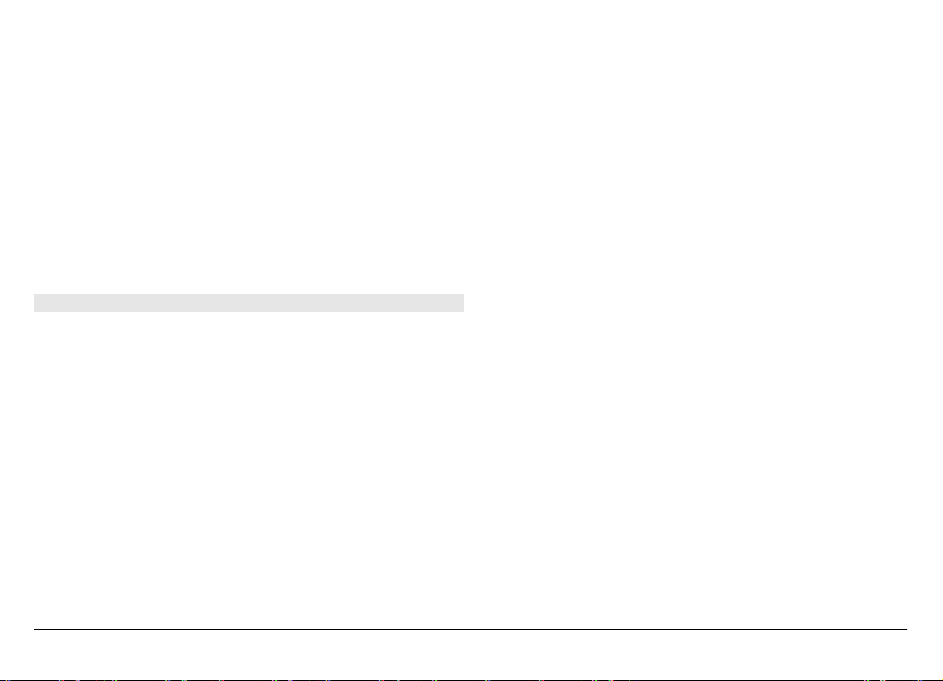
Rastos užsakomosios transliacijos užsisakymas
Pasirinkite užsakomosios transliacijos pavadinimą.
Užsakomoji transliacija įtraukiama į jūsų užsisakytų
transliacijų sąrašą.
Ieškojimas iš naujo
Pasirinkite Funkcijos > Nauja paieška.
Ėjimas į užsakomosios transliacijos svetainę
Pasirinkite Funkcijos > Atidaryti tinklalapį.
Užsakomosios transliacijos informacijos peržiūra
Pasirinkite Funkcijos > Aprašas.
Prenumeruojamų transliacijų atkūrimas ir tvarkymas
Pasirinkite Meniu > Programos > Transl.pren., tada –
Prenum. transl..
Užsakomųjų transliacijų epizodų peržiūra
Pasirinkite užsakomosios transliacijos pavadinimą. Matyti
epizodų sąrašas.
Viso atsisiųsto epizodo leidimas
Pasirinkite Funkcijos > Atkurti.
Užsakomosios transliacijos naujinimas
Pasirinkite Funkcijos > Atnaujinti.
Naujinimo stabdymas
Pasirinkite Funkcijos > Nebenaujinti.
Naujos užsakomosios transliacijos įtraukimas, įvedant
jos žiniatinklio adresą
1 Pasirinkite Funkcijos > Nauja prenum. transl..
2 Įveskite užsakomosios transliacijos žiniatinklio adresą.
Jei nesate nustatę prieigos taško arba jei, bandydami
užmegzti paketinių duomenų ryšį, esate raginami įvesti
vartotojo vardą ir slaptažodį, susisiekite su savo
paslaugų teikėju.
Užsakomosios transliacijos žiniatinklio adreso
redagavimas
Pasirinkite Funkcijos > Nustatyti
.
Atsisiųstos užsakomosios transliacijos šalinimas iš savo
prietaiso
Pasirinkite Funkcijos > Ištrinti.
Užsakomosios transliacijos svetainės atidarymas
Pasirinkite Funkcijos > Atidaryti tinklalapį.
Užsakomosios transliacijos komentavimas ir komentarų
peržiūra (jei įmanoma)
Pasirinkite Funkcijos > Peržiūrėti komentarus.
Užsakomosios transliacijos siuntimas į kitą suderinamą
prietaisą
1 Pasirinkite Funkcijos > Siųsti.
2 Pasirinkite siuntimo metodą (pvz., OPML failų siuntimą
daugiaformačiu pranešimu arba „Bluetooth“ ryšiu).
© 2011 „Nokia“. Visos teisės saugomos įstatymo. 93
Page 94

Užsakomųjų transliacijų atsisiuntimas
Užsisakytas transliacijas galite atsisiųsti ir leisti; galite
tvarkyti užsakomųjų transliacijų epizodus.
Pasirinkite Meniu > Programos > Transl.pren..
Užsisakytų transliacijų sąrašo peržiūra
Pasirinkite Prenum. transl..
Pavienių epizodų pavadinimų peržiūra
Pasirinkite užsakomosios transliacijos pavadinimą.
Epizodas – tai tam tikras daugialypės terpės užsakomosios
transliacijos failas.
Atsisiuntimo pradžia
Pasirinkite epizodo pavadinimą.
Tuo pačiu metu galite atsisiųsti kelis epizodus.
Iki galo neatsisiųstos užsakomosios transliacijos
leidimas
Eikite prie užsakomosios transliacijos, tada pasirinkite
Funkcijos > Atkurti fragmentą.
Atsisiųstos užsakomosios transliacijos saugomos kataloge
Prenum. transl., bet jos gali būti matomos ne iš karto.
Katalogai
Kataloguose lengviau rasite naujus prenumeruojamų
transliacijų epizodus, kuriuos galite užsisakyti.
Pasirinkite Meniu > Programos > Transl.pren..
Katalogo atidarymas
Pasirinkite Katalogai, tada – pageidaujamą katalogą. Jei
katalogas neatnaujintas, jį pasirinkus bus pradėtas
atnaujinimo procesas. Kai naujinti bus baigta, dar kartą
pasirinkite atidaryti katalogą.
Kataloguose prenumeruojamos transliacijos gali būti
pateiktos pagal populiarumą ir teminiuose aplankuose.
Teminio aplanko atidarymas
Pasirinkite katalogą. Rodomas prenumeruojamų transliacijų
sąrašas.
Transliacijos prenumeravimas
Eikite prie pavadinimo, tada pasirinkite Funkcijos >
Užsisakyti.
Užsiprenumeravę transliaciją galite parsisiųsti, valdyti ir leisti
prenumeruojamų transliacijų epizodus prenumeruojamų
transliacijų meniu.
Aplanko, internetinės nuorodos arba internetinio
katalogo redagavimas
Pasirinkite Funkcijos > Nustatyti.
Katalogų aplanko siuntimas
1 Eikite į sąraše esantį katalogą.
2 Pasirinkite Funkcijos > Siųsti.
3 Pasirinkite siuntimo bū
dą.
© 2011 „Nokia“. Visos teisės saugomos įstatymo.94
Page 95
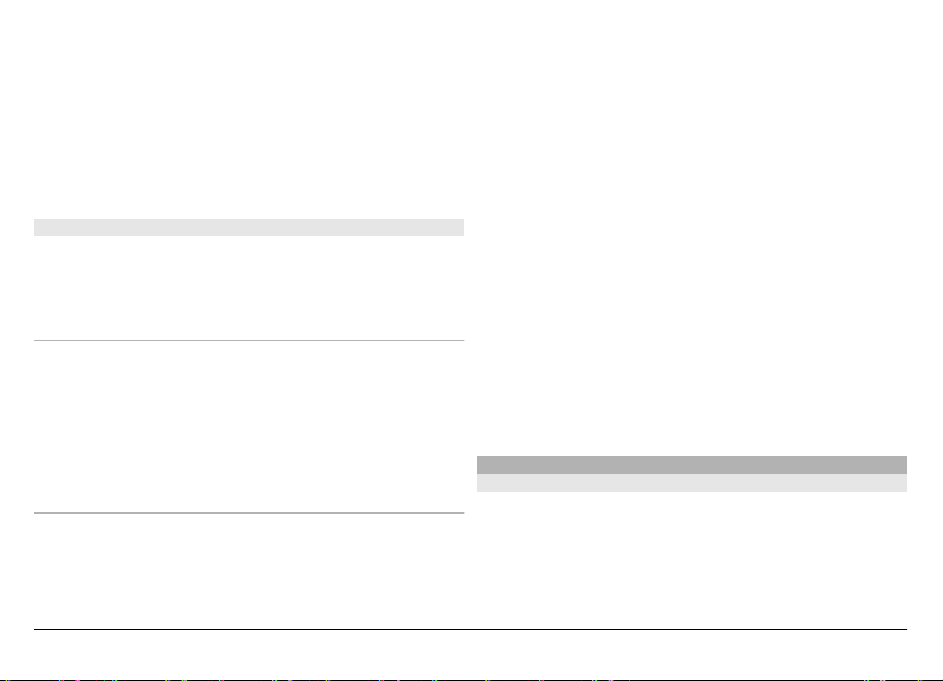
Prietaise išsaugoto OPML failo importavimas
1 Pasirinkite Funkcijos > Import. OPML rinkm..
2 Pasirinkite failo vietą ir jį importuokite.
Naujo internetinio katalogo arba aplanko įtraukimas
1 Katalogų rodinyje pasirinkite Funkcijos > Naujas >
Žiniatinklio katalogas arba Katalogas.
2 Įveskite struktūrinio procesoriaus ženklinimo kalbos
(OPML) failo pavadinimą ir interneto adresą.
Prenumeruojamų transliacijų parametrai
Pasirinkite Meniu > Programos > Transl.pren..
Prieš pradėdami naudotis paslauga „Užsakomosios
transliacijos“, nustatykite ryšio ir atsisiuntimo parametrus.
Ryšio parametrai
Pasirinkite Funkcijos > Parametrai > Ryšys, tada – iš toliau
pateiktų parinkčių.
Num. prieig. taškas — pasirinkti prieigos tašką, naudotiną
jungiantis prie interneto.
Ieškos paslaugos URL — nustatyti užsakomųjų transliacijų
paieškos paslaugos interneto adresą, naudotiną
užsakomosioms transliacijoms ieškoti.
Parsisiuntimo parametrai
Pasirinkite Funkcijos > Parametrai > Parsisiųsti, tada – iš
toliau pateiktų parinkčių.
Išsaugoti — nustatyti užsakomųjų transliacijų įrašymo
vietą.
Atnaujinimo intervalas — Nurodykite, kaip dažnai bus
atnaujinamos prenumeruojamos transliacijos.
Kito atnaujinimo laikas — Nurodykite kito automatinio
atnaujinimo laiką.
Automatiškai naujinama tik tuo atveju, jei pasirinktas
numatytasis prieigos taškas ir atidaryta programa
„Užsakomosios transliacijos“.
Parsiuntimo limitas (%) — Nurodykite, kiek procentų
atminties skirti užsakomosioms transliacijoms atsisiųsti.
Jei limitas viršijamas — nustatyti, ką daryti, jei
atsisiuntimo riba viršyta.
Nustačius programą, kad ji priimtų užsakomąsias
transliacijas automatiškai, jūsų paslaugų teikėjo tinklu gali
būti perduodami dideli duomenų kiekiai. Išsamesnės
informacijos apie duomenų perdavimo mokesčius
teiraukitės savo paslaugų teikėjo.
Numatytųjų parametrų atkūrimas
Pasirinkite Funkcijos
> Parametrai > Funkcijos > Atkurti
numatyt. reikš..
FM radijas
Radijo klausymasis
Pasirinkite Meniu > Muzika > Radijas.
FM radijas naudoja kitą, ne belaidžio prietaiso, anteną. Norint
naudotis FM radiju, prie prietaiso būtina prijungti
suderinamą laisvų rankų įrangą arba priedą.
© 2011 „Nokia“. Visos teisės saugomos įstatymo. 95
Page 96

Atidarius programą pirmą kartą, galite pasirinkti, kad
automatiškai būtų ieškoma vietinių stočių.
Kitą arba ankstesnę stotį įjungsite pasirinkę
arba .
Kad nustatytumėte norimą dažnį rankiniu būdu, pasirinkite
Funkcijos > Stočių paieška > Funkcijos > Rankinė
paieška.
Jei norite išjungti garsą, pasirinkite
Pasirinkite Funkcijos ir iš toliau pateiktų parinkčių.
Kanalai — Peržiūrėkite įrašytas radijo stotis.
Stočių paieška — Ieškokite radijo sočių.
Išsaugoti — Įrašykite radijo stotį.
Įjungti garsiakalbį arba Išjungti garsiakalbį — Įjunkite
arba išjunkite garsiakalbį.
Galimi dažniai — Pasirinkite, jei norite, kad radijas
automatiškai ieškotų geresnio RDS dažnio, jei jis suprastėja.
Atkurti fone — Grįžkite į pradinį ekraną radijui veikiant
foniniu režimu.
Radijo stočių tvarkymas
Pasirinkite Meniu > Muzika > Radijas.
Jei norite klausytis įrašytos stoties, pasirinkite Funkcijos >
Kanalai, o iš sąrašo pasirinkite stotį.
Jei norite pašalinti ar pervardyti stotį, pasirinkite
Funkcijos > Kanalai > Funkcijos > Ištrinti arba
Pervardyti.
.
Vaizdo įrašai
Vaizdo įrašus galite atsisiųsti ir transliuoti iš suderinamų
interneto vaizdo įrašų paslaugų (tinklo paslauga) nuotoliniu
būdu, naudodami paketinių duomenų arba WLAN ryšį. Be to,
vaizdo įrašus galite persiųsti iš suderinamo kompiuterio į
savo prietaisą ir juos peržiūrėti.
Atsisiunčiant vaizdo įrašus, jūsų paslaugų teikėjo tinklu gali
būti perduodami dideli duomenų kiekiai. Informacijos apie
duomenų persiuntimo mokesčius kreipkitės į savo paslaugų
teikėją.
Jūsų prietaisas gali turėti iš anksto apibrėžtų paslaugų.
Paslaugų teikėjai šią paslaugą gali teikti mokamai arba
nemokamai. Kainas patikrinkite paslaugoje arba sužinokite
jas iš paslaugų teikėjo.
Vaizdo įrašo atsisiuntimas ir leidimas
Pasirinkite Meniu > Vaizdo įr. ir TV.
Vaizdo įrašų paslaugos diegimas
Pasirinkite Vzd. įrašų teikiniai > Vzd. įr. katalogas, tada –
norimą vaizdo įrašų paslaugą.
© 2011 „Nokia“. Visos teisės saugomos įstatymo.96
Page 97

Vaizdo įrašų teikinio pridėjimas rankiniu būdu
Vaizdo teikinių rodinyje pasirinkite Funkcijos > Įtraukti
teikinį > Įtraukti rankiniu būdu.
Įdiegtų vaizdo įrašų paslaugų naršymas
Pasirinkite Vzd. įrašų teikiniai. Kai kurių vaizdo įrašų
paslaugų turinys skirstomas į kategorijas. Jei norite naršyti
vaizdo įrašus, pasirinkite kategoriją.
Vaizdo įrašo paieška
Pasirinkite Vaizdo įrašų paieška. Ne visos paslaugos leidžia
ieškoti vaizdo įrašų.
Vaizdo įrašo atsisiuntimas
Pasirinkite Funkcijos > Atsisiųsti. Kai kurie vaizdo įrašai gali
būti transliuojami tiesiogiai, tačiau kai kuriuos turite
atsisiųsti į prietaisą. Jei išeisite iš programos, atsisiuntimas
bus tęsiamas fone. Atsisiųsti vaizdo
įrašai yra įrašomi
kataloge „Mano vaizdo įrašai“.
Vaizdo įrašo transliavimas arba atsisiųsto vaizdo įrašo
leidimas
Pasirinkite piktogramą „Leisti“.
Jei leidimo metu norite matyti valdymo klavišus, bakstelėkite
ekraną.
Jei norite reguliuoti garsumą, naudokite garsumo klavišus.
Atsisiuntimų planavimas
Automatinio vaido įrašų atsisiuntimo naudojant
paslaugą planavimas
Pasirinkite Funkcijos > Planuoti atsisiuntimus. Nauji
vaizdo įrašai atsiunčiami automatiškai kasdien jūsų
nustatytu laiku.
Planuotų atsisiuntimų atšaukimas
Pasirinkite Neaut. atsisiuntimas kaip atsisiuntimo metodą.
Nustačius programą, kad ji atsisiųstų vaizdo įrašus
automatiškai, jūsų paslaugų teikėjo tinklu gali būti
perduodami dideli duomenų kiekiai. Jei reikia informacijos
apie duomenų perdavimo mokesčius, susisiekite su savo
paslaugų teikėju.
Vaizdo šaltiniai
Pasirinkite Meniu > Vaizdo įr. ir TV.
Teikinių tvarkymas ir peržiūra
Pasirinkite Vzd. įrašų teikiniai.
Naudojant teikinį prieinamų vaizdo įrašų peržiūra
Pasirinkite teikinį iš sąrašo.
Įdiegtų vaizdo įrašų paslaugų turinys platinamas naudojant
RSS teikinius.
Pasirinkite Funkcijos ir iš toliau pateiktų parinkčių.
© 2011 „Nokia“. Visos teisės saugomos įstatymo. 97
Page 98

Inf. santr. užsakymai — Patikrinti esamus teikinių
užsakymus.
Inf. santr. informacija — Per žiūrėti informaciją apie vaizdo
įrašų teikinį.
Įtraukti teikinį — Užsisakyti naujų teikinių. Jei norite
pasirinkti vaizdo įrašų kataloge esančių paslaugų teikinius,
pasirinkite Per vzd. įrašų katalogą.
Atnauj. inf. santraukas — Atnaujinti visų teikinių turinį.
Tvarkyti abonentą — Tvarkyti savo paskyros parinktis,
skirtas konkrečiam teikiniui (jei teikinių yra).
Perkelti — Perkelti vaizdo įrašus į norimą vietą.
Mano vaizdo įrašai
Visi vaizdo įrašai saugomi aplanke „Mano vaizdo įrašai“.
Galite sudaryti atsisiųstų vaizdo įrašų ir prietaiso kamera
įrašytų vaizdo įrašų sąrašą atskiruose rodiniuose.
Jei norite atidaryti aplanką ir peržiūrėti vaizdo įrašus,
pasirinkite aplanką. Kai leidžiamas vaizdo įrašas,
bakstelėkite ekraną, kad galėtumėte valdyti leistuvę valdymo
klavišais.
Jei norite nustatyti garsį, spauskite garsio klavišą.
Pasirinkite Funkcijos, tada – iš toliau pateiktų parinkčių.
Atnauj. atsisiuntimą — tęsti pristabdytą arba nepavykusį
atsisiuntimą.
Nebesisiųsti — atšaukti atsisiuntimą.
Vaizdo įrašo informacija — peržiūrėti informaciją apie
vaizdo įrašą
.
Atminties būsena — matyti, kiek yra laisvos ir užimtos
atmintinės vietos.
Rūšiuoti pagal — rūšiuoti vaizdo įrašus. Pasirinkti norimą
kategoriją.
Vaizdo įrašų kopijavimas iš prietaiso į kompiuterį (ir atvirkščiai)
Ar vaizdo įrašus, kuriuos norite peržiūrėti kompiuteriu,
įrašėte savo prietaisu? O gal norite kopijuoti vaizdo įrašus iš
prietaiso į kompiuterį? Vaizdo įrašams iš prietaiso į
kompiuterį (ir atvirkščiai) kopijuoti naudokite suderinamą
USB duomenų kabelį.
1 Prijunkite prietaisą prie kompiuterio suderinamu USB
duomenų kabeliu.
Jei kopijuojate iš prietaise esančios atminties kortelės į
kompiuterį, įsitikinkite, kad atminties kortelė įdėta.
2 Kompiuteryje atidarykite „Nokia Ovi Suite“ ir vykdykite
pateikiamus nurodymus.
Paslaugos „Vaizdo įrašai ir TV“ parametrai
Pasirinkite Meniu > Vaizdo įr. ir TV.
Pasirinkite Funkcijos > Parametrai, tada – iš toliau pateiktų
parinkčių.
Vaizdo įr. pasl. pasirink. — Pasirinkite tas vaizdo įrašų
paslaugas, kurias norite matyti pagrindiniame rodinyje. Taip
pat galite pridėti, pašalinti, redaguoti ir peržiūrėti vaizdo
© 2011 „Nokia“. Visos teisės saugomos įstatymo.98
Page 99
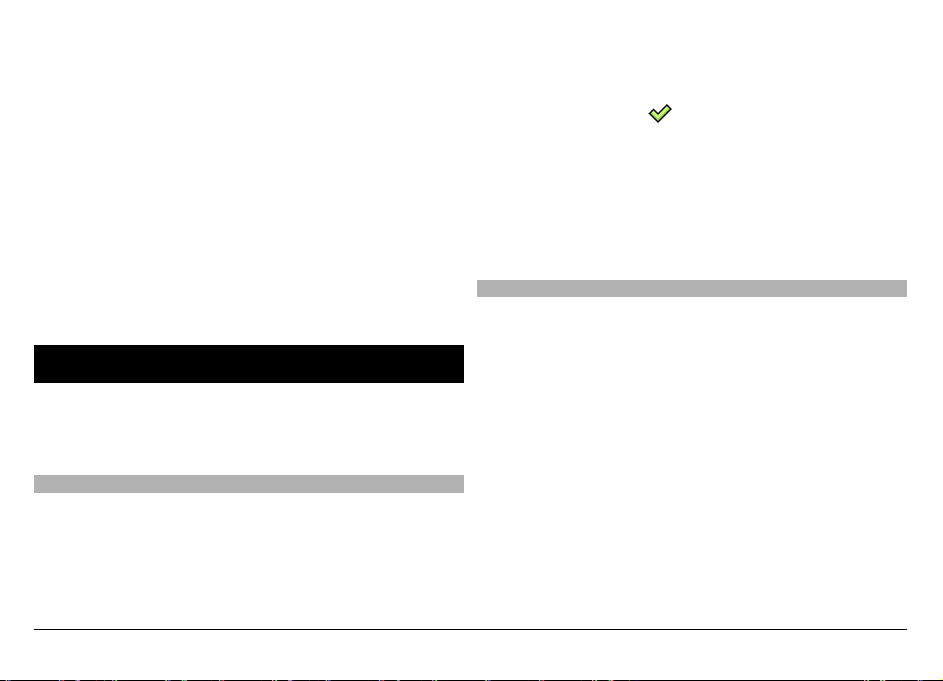
įrašų paslaugos informaciją. Iš anksto įdiegtų vaizdo
paslaugų redaguoti negalite.
Tinklo ryšys — Jei norite pasirinkti ryšį rankiniu būdu
kiekvieną kartą, kai tinklo ryšys yra atidarytas, pasirinkite
Klausti, kai reikia.
Užraktas vaikams — Nustatykite amžiaus cenzą vaizdo
įrašams žiūrėti. Reikalaujamas slaptažodis yra toks pat, kaip
prietaiso užrakto kodas. Gamintojo nustatytas užrakto kodas
yra 12345. Naudojantis vaizdo įrašų pagal pageidavimą
paslaugomis vaizdo įrašai, kurių amžiaus cenzas yra toks pat
arba didesnis nei jūsų nustatytas, yra paslepiami.
Pageidauj. atmintis — Pasirinkite vietą, kur bus įrašomi
atsisiųsti vaizdo įrašai. Jei atmintis prisipildo, naudojama
alternatyvi atmintis (jei turite).
Miniatiūros — Parsisiųskite ir peržiūrėkite vaizdo įrašų
teikinių miniatiūrinius atvaizdus.
Savo prietaiso tinkinimas
Savo prietaisą galite tinkinti, keisdami laukimo režimą,
pagrindinį meniu, toninius signalus ir šrifto dydį. Daugumą
tinkinimo parinkčių, pvz., šrifto dydžio keitimo, galite rasti
prietaiso parametruose.
Savo prietaiso išvaizdos keitimas
Pasirinkite Meniu > Parametr. tada – Ekrano temos.
Jei norite keisti ekrano išvaizdą, pvz., fono paveikslėlio
atvaizdą, galite naudoti temas.
Jei norite keisti visoms prietaiso programoms naudotiną
temą, pasirinkite Bendrosios. Jei prieš įjungdami temą
norite ją peržiūrėti, eikite prie temos ir luktelkite kelias
sekundes. Jei norite įjungti temą, pasirinkite Funkcijos >
Nustatyti. Indikatorius
Jei norite nustatyti, kad fone būtų rodomas atvaizdas arba
besikeičiančių atvaizdų skaidrių demonstracija, pasirinkite
Fono paveikslėlis > Atvaizdas arba Skaidrių rodymas.
Jei norite keisti pradiniame ekrane rodytiną gaunamojo
skambučio atvaizdą, pasirinkite Skmb. atvaizdas.
Aplinkos
Jei norite nustatyti ir tinkinti toninius skambučių,
įspėjamuosius pranešimų ir kitus įvairių įvykių, aplinkybių
arba skambinančiųjų grupių signalus, galite naudoti
aplinkas. Pasirinktos aplinkos pavadinimas matyti pradinio
ekrano viršuje. Jei naudojama įprastinė aplinka, matyti tik
data.
Pasirinkite Meniu > Parametr. tada – Aplinka.
Eikite prie aplinkos, tada pasirinkite iš toliau pateiktų
parinkčių.
Įjungti — Įjungti aplinką.
Nustatyti — Tinkinti aplinką.
Laikina — Nustatyti, kad aplinka veiktų tam tikrą laiką per
artimiausias 24 valandas.
rodo įjungtą temą.
© 2011 „Nokia“. Visos teisės saugomos įstatymo. 99
Page 100

Pasibaigus nustatytai trukmei, įjungiama prieš tai naudota
nenustatytos trukmės aplinka. Pradinio ekrano indikatorius
rodo, kad nustatyta aplinkos veikimo trukmė. Neįmanoma
nustatyti aplinkos „Beryšė“ naudojimo trukmės.
Jei norite kurti naują aplinką, pasirinkite Funkcijos > Kurti
naują.
Trimačiai toniniai signalai
Naudodami trimačius toninius signalus, galite suteikti
toniniams skambučių signalams erdvinių garso efektų. Ne
visiems toniniams skambučių signalams įmanoma taikyti
erdvinio garso efektus.
Pasirinkite Meniu > Parametr. tada – Aplinka. Eikite prie
aplinkos, tada pasirinkite Funkcijos > Nustatyti.
Jei norite įgalinti toniniam skambučių signalui priskirtą
trimatį efektą, pasirinkite 3 mat. skm. tono efekt., tada –
pageidaujamą efektą.
Jei norite keisti toniniam skambučių signalui taikytiną trimatį
aidėjimo efektą, pasirinkite 3 matm. skm. tono aidas, tada
– pageidaujamą efektą.
Jei prieš pasirinkdami trimatį efektą norite jo klausytis, eikite
prie jo ir sekundę luktelkite.
Pradinio ekrano keitimas
Jei norite keisti elementus, pvz., el. laiškų įspėjimus,
pradiniame ekrane pasirinkite Funkcijos > Redaguoti
turinį.
Jei pradinio ekrano fono paveikslėliu norite pasirinkti
atvaizdą arba atvaizdų skaidrių demonstraciją, pasirinkite
Meniu > Parametr., tada – Ekrano temos > Fono
paveiksl..
Jei norite keisti pradiniame ekrane rodytiną laikrodį,
pradiniame ekrane bakstelėkite laikrodį, tada pasirinkite
Funkcijos > Parametrai > Laikrodžio tipas.
Pagrindinio meniu keitimas
Šiame meniu galite pasiekti savo prietaiso funkcijas. Jei
norite atidaryti pagrindinį meniu, spauskite meniu klavišą.
Jei norite keisti meniu rodinį, pasirinkite Funkcijos > Keisti
į sąrašą arba Tinklelis.
Jei norite pertvarkyti pagrindinį meniu, pasirinkite
Funkcijos > Sutvarkyti. Pvz., jei norite perkelti meniu
piktogramą į kitą aplanką, pasirinkite ją, Funkcijos >
Perkelti į katalogą, tada – naują aplanką. Piktogramą galite
ir nutempti į kitą pagrindinio meniu vietą.
© 2011 „Nokia“. Visos teisės saugomos įstatymo.100
